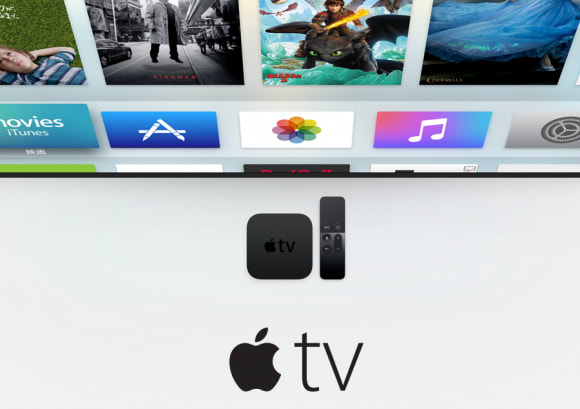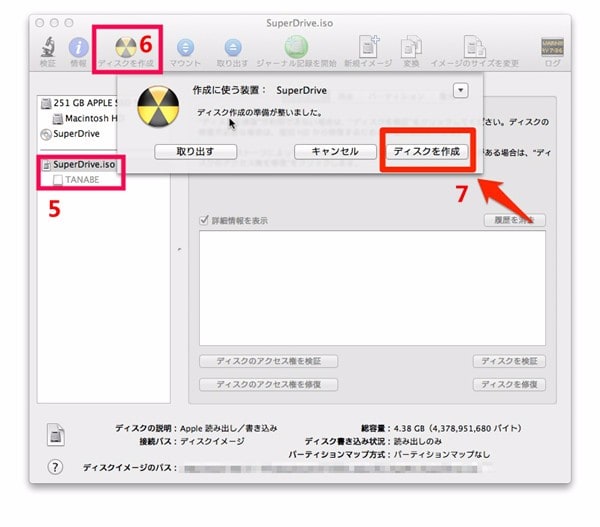-
[PR]
×
[PR]上記の広告は3ヶ月以上新規記事投稿のないブログに表示されています。新しい記事を書く事で広告が消えます。
-
iOS11不具合で、iOS11からiOS10にダウングレードしたい?iOS11 DG方法
iOS11ダウングレード方法詳しくご紹介|iPhoneダウングレード失敗しないように
待ちに待ったiOS11が公開された!今回大きく進化され、新機能を一刻も早く試してみたい人は今ようやくiOS11にアップグレードできる。が、より高速な動作スピード、より便利な新機能を楽しむ同時に、不安定と不具合でとても困る。iOS11新機能とiOS11不具合両方も考えた結果、やはりiOS11バージョンダウンして、iOS10に戻すことにした。ではこれからiPadとiPhoneをダウングレードする方法とiOSダウングレードできない不具合を避けるように準備をご紹介してあげる。
記事全文はこちら:http://urx.red/FYze
iOS11バージョンダウンを行う前に、チェックすべく項目と準備
iOS11ダウングレードすることが失敗したらiPhoneのデータが全て失ったり、iPhone動作がおかしくなったりして、最悪の場合にiPhone文鎮化されてしまう。iOSダウングレードできないことを避けるために、チェックすべきな項目があり、万全な準備もするほうが賢い。
バックアップ
iOSをバージョンアップする前にバックアップすることを強くオススメする。iOS11にアップしてからバックアップしたファイルはiOS10に利用できないので、iOS11ダウングレードしたらiOS10で作成したバックアップファイルが必要である。でもバックアップしておいたファイルがなくても、iOSデータ管理ソフトでバックアップして、iOS10に転送することも可能である。
iOS10が署名発行されているかないか確認
iOS10に戻すことは、アップルはiOS10を署名発行中にできるので、iPhoneをダウングレードする前にiOS10が署名発行されているかないかと確認してください。iOS11が公開されたばかりに署名発行されるが、いつか署名発行されていなくなり、iOS11ダウングレードできないようになってもおかしくないと思われている。
ネット接続
iOS11バージョンダウンする時にiOS10に関するファイルをダウンロードしたり、認証とアクセスを取ったりして、ネット接続が必要である。ネットに繋がらないと、iOS11ダウングレードは中止になり、最悪の場合に失敗してしまい、文鎮化されてしまう。この場合を避けるために、iOS10に戻す前にネット接続を確認して、作業中にネットから断つことにならないようにしてください。

Mac PC/Windows PCとiTunesを最新バージョンにアップ
iOS11が最新なiOSバージョンので、歴史バージョンのiTunesだったら不具合があったり対応できなかったりするおそれがある。その結果、iPhoneダウングレードは失敗に決まっている。また、最新版のiTunesがうまく動作するために、PC OSも最新版にアップしてください。
頼りできるLightningケーブル
iPhoneあるいはiPadをパソコンに連携して、パソコンでiTunesを利用してiOS 11からダウングレードするという方法であるため、iPhone/iPadはパソコンに検出されないとiOSダウングレードできない。また途中に連携ができなくなったら失敗するので、頼りできるケーブルを利用してください。
レップトップとiPhone/iPadエネ確認
iOS11バージョンダウンする時に急に中止されたら失敗になる。もちろんエネ切れになったらすぐ中止になる。iPhoneとiPadがパソコンと連携すると充電になるが、レップトップの場合にパソコンとiPhone/iPad両方もエネ切れの可能性があるので、レップトップは充分充電されていると、確認してください。
iOS10のIPSWファイル
iOS10のシステムファイルであるIPSWファイルが必要である。検索したらiOS10各バージョンのIPSWファイルがダウンロードでき、それを用意してください。が、IPWSファイルがダウンロードできるとしても、今そのバージョンが署名発行中とは言えないので、確認してください。
iTunesを利用してiOS10戻す方法をご紹介
バックアップしたらiOS11バージョンダウンする。iPhoneのエネとWifi接続をもう一度確認したらこれからの手順でiOS11ダウングレードを実行してみる。
ステップ1:iPhone側の設定を行う。(iPadも)
「設定」アプリを開けて、「iCloud」に「iPhoneを探す」をオフにしておく。そして、設定アプリにより、iOSバージョンの自動更新を無効にしておく。
ステップ2:パソコンと連続する。
パソコンでiTunesを起動する。そうしたらLightningケーブルでパソコンとiPhoneダウングレードしたいデバイスと連携する。
ステップ3:デバイスをリカバリモードにする。
まず電源ボタンを長押しでデバイスの電源を切る。そうしたら3秒電源ボタンを押して、押しているままにホームボタンを10秒間押す。そうしたらホームボタンを押しているままに電源ボタンから離す。そうしたらiTunesのポップアップメッセージで「iTunesはリカバリモードのデバイスを見つけました。」と表示される。
ステップ4:ダウンロードした復元ファイルによるiOS復元する。
ご覧のように「iPhoneを復元...」と書かれたボタンがある。WindowsユーザーはShiftキーを押しながらこのボタンをクリックする。MacユーザーはAlt/Optionキーを押しながらこのボタンをクリックする。そして、先ダウンロードしたファイルを開く。
「復元」ボタンをクリックすればiPhone ダウングレードが始まる。しばらく待てばデバイスが再起動する。ここまではiOS10戻して、あとはデータの復元やアプリを再インストールなど。
記事全文はこちら:http://urx.red/FYze
PR -
FLACとは?FLAC再生には? FLAC MP3違いはどこ?面々にFLAC知識をご詳説!
FLACとは?最新音声ファイルFLACとそれと関する專門用語解説
より良い音質を求める今は、ハイレゾフォーマットがどんどん配布されて、その中に代表的な一つはFLACというフォーマットである。名門のオーケストラや商用音楽ファイルや高品質演奏などによく用いられる。が、FLAC再生は確かに高品質の音声体験が得られるが、そのファイルを無事に開けて再生できるプレイヤーはなかなか見つからない。FLACファイル変換したら品質の損失がひどく、転送もダウンロードも時間がかなりかかる。ではFLACとは何か?このデメリットにしてもだんだん広がるその高品質はどれほど楽しいか?
FLACとは?
FLACは「Free Lossless Audio Codec」の略称で、「フラック」と言われる。今まで最新版は2017年1月1日にリリースされたver.1.3.2で、最新の音声フォーマットといわれる。無劣化かつ可逆圧縮コーデックとして色々な場合に採用されている。その拡張子は「.flac」と「.fla」で、FLACファイル以外にOggファイルやMKVファイルなどにも格納されている。FLACはMP3のような音声ファイルより品質がずっと高いから視聴品質は楽しめる。今FLACはMacやWindowsやiOSなどのシステムに互換性がますますよくなる。
FLAC無劣化
今無劣化というと、MP3ファイルのような人耳で聴けば同じそうな無劣化もあるが、FLACはMP3と違って本当の意味には無劣化である。WAVE(直接録音されて圧縮されないファイル)に含めるすべてのデータが残られる。FLAC再生も動画コーデックに格納されることも品質の下がりはしないで、WAVEを再生したり動画コーデックに格納したりすることと同じ効果が得られる。
FLAC可逆圧縮
FLACはコーデックで、録音されたばかりのファイルよりデータは圧縮されるが、それは可逆圧縮である。つまり圧縮されたら完全に元に戻れるという意味である。FLACファイル変換する時にWAVEから変換することと同じく、FLAC再生する時に本当の意味にオリジナルの音質が楽しめる。あらゆるデータを保存して、ファイルサイズを小さくにする。可逆圧縮の音声ファイルはFLAC以外にWacPackなどのコーデックもある。

FLAC特徴、FLAC MP3、AAC、WAV、OGGなど普通音声ファイルと面々比較
FLACとは元々專門用語なので、理解できない人が多くいる。が、利用するだけとすればFLACはMP3のような今まで使ったファイルと比べるとメリットとデメリットをわかればいい。ハイレゾ音声ファイルとするFLACは再生だけでなく、FLACダウンロードと保存、FLACファイル変換、FLACとMac /Windowsとの互換性、FLAC転送と共有など、面々に違いがある。ではこれからFLACとMP3といった普通音声ファイルと面々に比較して、説明しよう。
同じ曲のFLACとMP3のファイルサイズと音質
FLACとはハイレゾ音声ファイルであり、先紹介したが可逆圧縮なのでデータはすべて残る。ゆえにファイルサイズはMP3など普通音声ファイルよりずっと大きい。場合によって6倍、7倍で、10倍以上の差もでる。これでFLACをMac、iPhone、スマホなどストレージが限られたところに保存すると、保存できる曲数はずっと少なくなる。またダウロードとアップロードにかかる時間も何倍も長くなる。
FLACとMac PC、Windows PCとの互換性
FLACは新しい音声フォーマットなので、今パソコンもプレイヤーも対応できないことがよくある。FLACとMac PC、Windows PC、iOS携帯デバイス、Android携帯デバイスとの互換性といえば、今だんだん対応できるようにされているが、MacもWindowsもFLACとは再生不可のフォーマットである。iOS11正式版以降のiOSデバイスにFLACとMP3と同じように簡単再生できる。

MP3、FLACは再生プレイヤーとの互換性
MP3は今一番流行っている音声ファイルなので、音楽プレイヤーも音声再生機能付き動画プレイヤーも完璧に対応できる。一方、FLACとは今でも更新されている新フォーマットであるため、対応できるプレイヤーは少なくて、今対応できるプレイヤーとしても、フォーマットがリリースされたら対応できなくなる恐れがある。
同じ前提にMP3とFLACファイル変換の速度
MP3にデータの損失はFLACより多いので、、デコードもエンコードもはやく完成できるのでファイル変換速度ははやい。が、FLACは圧縮率が低いため、デコードもエンコードもはやく、つまりFLACファイル変換の速度もはやい。今の技術により、音楽ファイル変換スピードは大きな差がないが、変換時間はファイル変換ソフト次第である。
FLACとMP3ダウンロード数と資源種類
今音声ファイルとすればMP3ファイルだとも言える。MP3ファイルが音声に一番多く利用されるファイルであり、どんな音声でもMP3ファイルがあるとも言える。一方、FLACとは一番新しい音声フォーマットであり、懐かしい曲などはもちろん、今でも高音質の場合のみ利用される。
-
4K、HDR対応Apple TV 第5世代発売日、新機能、価格などの情報まとめ
Apple TV 第5世代はこの秋に!その名はApple TV 4Kで、4Kコンテンツ配信開始!
2015年Apple TV アップデートされたきりで、今ライバルと競争できる力がなくなる。それを背景として「Apple TV 4K」というApple TV 5が登場。それに対し、iTunesに一部の映画が4K及びHDRと表示され、前代のApple TVでダウングレードしたら720Pまたは1020Pであるが。Apple TV新型2017年第五世代でダウンロードすれば4Kよりシャープな4K HDRコンテンツである。それと同時にiPhoneとHomePodなどの連携もできるようになる。色々の証拠でApple TV 第5世代の「Apple TV 4K」はこれから流行ってくる。詳しい情報はこれからご紹介しよう。
Apple TV アップデート!Apple TV 5公開日、発売日と価格
公開日: 2017年9月13日
予約日:2017年9月15日
発売日:2017年9月22日
価格:19800円~(税別)予想どおりにApple TV新型は2017年アップル秋製品発表会で発表されて、「Apple TV 4K」という名も公開された。連続四年でデザイン変わらないiPhone8と超高いiPhoneXより、むしろApple TV 2017年機種のTV 4Kが注目されている。前代は発表から発売までは一ヶ月以上も時間がかかるが、Apple TV 第5世代はその三日後の9月15日から予約提供で、発売日は9月22日になると、公式サイトに載られている。が、予約も発売もiPhone8と同じ時点であるため、その日Apple公式サイトもアップルストアも込んでいると想像できるので、二三日後に予約/購入するほうがおすすめする。
Apple TV新型2017年スペック進化!その分に機体ぶ厚くなる?!
デザイン:Apple TV 4とほぼ同じ
CPU:A10X Fusionチップ
メモリ:4GB+32GB/64GB
対応動画:最高4K、HDR、10bit
拡張性:Bluetooth 5.0ワイヤレステクノロジー HDMI搭載HDおよびUHDテレビに対応 Bluetoothキーボードに対応Apple TV 第5世代はデザインが前代とほぼ同じである。今でもおしゃれで、Apple風である。が、スペックの昇格と新機能対応するハードウェアの追加により、少しだけはぶ厚くなる。が、Apple TVは持ったり運んだりしないので、この程度の変更は感じられないかと想像できる。
CPUはA10Xコアになり、今Apple最新コアではないが、これも慣例になった。歴代のApple TV アップデートに一年前のチップが使われ、Apple TV 4Kも例外ではない。が、メモリの増やしにより反応スピードは前代よりずっと早くなるはずである。
RAMは前代の2GBから4GBに進化され、その理由は4K対応で処理負荷が増えるということだという。Apple TV新型2017年に拡張性も更新られる。今年Appleが発表されたHomePodとの連携はもちろん、iPhoneと連携して、iPhoneでApple TV 4Kをコントロールすることも実現した。Bluetoothも更新られて、前代の4.0から5.0へと更新された。

Apple TV 2017年新機能追加!これから4K対応に、ゲーム面で強化!
スペックなどの進化は少なくて、前代は値下がりする。これにしてもApple TV 第5世代のApple TV 4Kを買るとすれば、新機能は唯一の理由であろう。その中に一番期待されるのは今回Apple TV アップデートされると4K動画に対応すること。しかもそれは普通の4Kより画面がよりシャープで色がより鮮明な4K HDRである。今iTunesで4KとHDRのコンテンツが配布開始されるが、Apple TV 5でないとダウンロードしたものは720Pあるいは1020Pである。つまり、Apple TV 2017機種でないと4K画質提供の映画を買っても最高画質で視聴できない。今提供しているコンテンツは主に映画と試合で、「美女と野獣」や「ローガン」のような海外映画も「この世界の片隅に」のような国内映画も提供している。Wifiに連続するとHuluなどの動画サイトに載られる動画も視聴できる。
また、CPUとRAMに進化により、ゲーム方面で普及と増長が期待できる。Apple TV 第5世代はスペックの進化により、本格的なゲームもうまく動作できるようになる。アップル2017年秋発表会に見たことのように、Apple TV 4Kの超高画質のおかげでゲームの体験が全然違いものになる。これからはゲームのソフトウェア会社と專門ゲーマーもどんどん来るかと期待できる。
それに、AppleのHomekitに重要な一部として、Apple TV第5世代はコントローラーとしてつとめる。ガレージのドアを閉めたり、家のヒーターやエアコンの温度をコントロールしたり。玄関の鍵がかかっているかをチェックすることもできるようになる。
-
アップデート不可?VMware&Macに macOS 10.13 High Sierra をインストールできない場合の対処方法

多数の新機能と拡張機能を追加した新しいmacOS、 macOS 10.13 High Sierra (マックオーエスハイシエラ)にアップデートしようと思う方は多いだろう。だが、ネットでは macOS High Sierraインストールできなかったり、 VMware&MacにmacOS High Sierraをクリーンインストールする時間が非常に長いなどといったようなことが発生した。本文は、VMware&MacにmacOS High Sierraをインストールできない場合の対処方法をまとめて、スムーズに macOS High Sierraにアップデート可能。
macOS High Sierraインストールできない?
macOS High Sierra、日本時間9月26日(火)に正式リリースされる。新しいmacOSは新しい先進的なテクノロジーを採用し、メール/写真アプリ/ファイルシステム/動画/グラフィックなどに新しい機能を追加し、これまででパワフルなOSになった。macOS High Sierraプレビューを見たら、Sierraより効率化された。正式版がリリースされたら、たくさんの人はmacOS High Sierraインストールを行うだろう。だが、ネットではMacにmacOS High Sierraをインストールできないことで困っている方は多い。詳細は、下記の通り。
「iMacにmacOS High Sierraをインストールすると、起動が遅くなったりするか?macOS 10.13 High Sierraインストールし直すと起動が早くなったりするか。どうすればいいだろう」「macbook Airを新しいmacOS High Sierraアップデートしようとする時、macOS High Sierraインストーラをダウンロードし開いた後、エラーが発生してしまった。」とよく質問した。
以下では、MacにmacOS High Sierraをインストール、又は VMwareにmacOS High Sierraをインストールできない原因、及び対処方法をまとめて紹介する。
macOS High Sierraインストール/ macOS High Sierraアップデートできない原因
初めてmacOS(WindowsからMacに乗り換え)を使う人たちにとっては、ちょっと難しいと思うだろう。だが、WindowsよりmacOSの処理速度の速さで、macOSをインストールする人は多い。だが、MacBook/MacBook Air/MacBook Pro/Mac mini/Mac Pro/iMacにmacOS High Sierraをインストール/VMwareにmacOS High Sierraをインストールしようとする時、エラーが発生してしまった。それはなぜだろうか。心配しないで、以下では、macOS 10.13 High Sierraインストールできない原因(理由)を紹介する。まず原因を特定しながら、macOS High Sierraアップデートを行おう。
① 、ハードディスクには十分な空き容量はない。だから、Macbook/Macbook Pro/Macbook Air/iMac Pro/iMacにmacOS High Sierraをインストールする前、パソコンの空き容量をチェックしておくべき。少なくとも4GBの空き容量を用意している。
② 、内蔵HDDには何か不具合/トラブルがあるかもしれない。
③ 、インターネットが不安定で、macOS High Sierraインストーラもうまくいかない。
④ 、既にダウンロードしたmacOS High Sierraアップデートファイルに問題が生じ、macOS High Sierraインストールできなかった。
⑤ 、事前に現行macOSバックアップをとっていない。macOS High Sierraアップデート前、バックアップを取っていない場合は、macOS 10.13 High Sierraインストール時に大量のデータが移動されエラーが起こりやすくなる。
⑥ 、パソコンのバッテリー容量が少ない場合は、macOS High Sierraインストールがうまく進めなくなる。macOS High Sierraアップデートを行う前、電池残量をチェックしてみる。
MacにmacOS High Sierraをインストール、及びVMwareにmacOS High Sierraをインストールできない場合は、まず上記の項目をチェックしてみる。
macOS 10.13 High Sierraアップデート事前準備、及びmacOS 10.12からmacOS High Sierra にアップデートする方法

macOS 10.13 High Sierraインストール/ macOS High Sierraアップデートできない時の対処方法
macOS High Sierraは以前のmacOS Sierraからアップグレードインストールした人が多いため、何かの不具合があって、MacにmacOS High Sierraをインストール/ VMwareにmacOS High Sierraをインストールできないことがよく発生する。でも心配しないでください。Appleサポートは、順調的にmacOS High Sierraインストーラ作成、及びmacOS High Sierraアップデートを行うために、早速対処方法を提供している。
macOS High Sierraインストールできない時の対策①:「macOS High Sierra」画面にて「続ける」を選択⇒「ソフトウェア使用許諾契約の条件を読んだ上で同意します」画面が表示され、「同意する」を選択する。
macOS High Sierraインストールできない時の対策②:「MacAppStore」が自動的に起動⇒「macOS High Sierra」の「ダウンロード」を選択して、自動的にアップデートが開始される。
macOS High Sierraインストールできない時の対策③:「デスクトップ画面」⇒「Safari」で「macOS High Sierra(日本公式)」の配信ページにアクセスし、「今すぐアップグレード(青色)」を選択⇒「MacAppStoreで見る」を選択
macOS High Sierraインストールできない時の対策④:「macOS High Sierra」のインストール画面にて「ユーザー名」と「パスワード」を入力し、「ヘルパーを追加」を選択すると、自動的にインストールが開始される。
macOS High Sierraインストールできない時の対策⑤:「macOS High Sierra」画面にて「再起動」を選択してみる。
macOS High Sierraインストールできない時の対策⑥:「MacOSをインストールする前に、他のアプリケーションをすべて閉じる必要があります」画面にて「ほかのアプリケーションを閉じる」を選択し、再起動してみる。
macOS High Sierraインストールできない時の対策⑦:「macOS High Sierra」画面にて『「macOS High Sierra」は、ディスク「~」にインストールされます』と表示されるので「インストール」を選択する。
macOS High Sierraインストールできない時の対策⑧:「Mac」本体の「デスクトップ画面」⇒「リンゴマーク」⇒「再起動」を選択し、再度設定し直してください。
macOS High Sierraインストールできない時の対策⑨:macOS High Sierraサポート対象モデルではない。macOS High Sierra対応機種は、2010年以降のMacBook Airモデル、Late2009年以降のMacbookモデル、2010年以降のMacBook Proモデル、2010年以降のMac miniモデル、Late2009年以降のiMacモデル、2010年以降のMac Proモデルだけ。対象外のMacを持っている場合は、macOS 10.13 High Sierraインストールを行えない。
MacにmacOS High Sierraをインストール/ VMwareにmacOS High Sierraをインストールする方法まとめ
上記のmacOS High Sierraインストーラを作成できない時の原因と対処方法を了解してから、macOS High Sierraアップデートが上手く行けるだろう。以下では、macOS 10.13 High Sierraインストール方法(Mac/ VMware)をまとめてみた。ご参照ください。

MacBook/MacBook Air/MacBook Pro/Mac mini/Mac Pro/iMacにmacOS High Sierraをインストールする方法
(1)macOS High Sierraインストール前、お使いのMacパソコンがmacOS High Sierra対応機種であるか確認しておく。
(2)macOS 10.13 High Sierraインストール時、データ量が多くて、万一に備えるため、予め大切データのバックアップを作成する。
(3)App Storeなどが利用されるため、Apple IDを事前に確認してみる。
(4)ハードディスク空き容量に関しては、最低3GBのメモリと、ストレージには9GBの空き容量を用意しておく。
TIPS:macOS High SierraダウンロードからmacOS High Sierraインストーラ作成まで約15時間30分がかかり、安心してお待ちください。
Step1:お使いのMacBook/MacBook Air/MacBook Pro/Mac mini/Mac Pro/iMacでMac App Storeを開く。
Step2:Mac App StoreでmacOS High Sierraを検索し、macOS High Sierra画面が表示される。「続ける」とクリックする。
Step3:macOS High Sierra画面にある「ダウンロード」ボタンをクリックし、「macOS High Sierraインストール」といったファイルが「アプリケーション」フォルダにダウンロードする。

Step4:macOS High Sierraダウンロードが終わったら、「macOS High Sierraインストール」が自動的に開く。「続ける」とクリックし、画面指示に従って操作してください。
Step5:MacBook/MacBook Air/MacBook Pro/Mac mini/Mac Pro/iMacにmacOS High Sierraをインストールした後、システム環境、デスクトップなどの各種設定を行える。
Windows上のVMwareにmacOS High Sierraをインストールする方法
Windows上で実行できるVMware PlayerでmacOS High Sierra最新能を体験したくて、VMwareにmacOS High Sierraをインストールする操作手順って何?と質問した人はいる。以下では、Windowsで実行できるVMwareにmacOS High Sierraをインストールする方法を詳しく紹介する。それで、新しいテクノロジーうあ新しい管理システムを搭載するmacOS High Sierraを体験できる。
(1)インテルバーチャライゼーションテクノロジーに対応したCPUを準備しておく。
(2)Macパソコン本体、又はVMwareで作成したmacOS10.9以降の動作環境。
(3)VMware-workstation-10.0.2-1744117.exe.tar7zなどで解凍(実際に使用するのはPlayerのみでOK)
(4)unlock-all-v130.zip:VMware Unlocker for OS X- InsanelyMac Forum
(5)macOS_Sierra_Developer_Beta_Access_Utility.dmg
(6)Install macOS 10.13 Beta.app
(7)「VMware Workstation」をインストールしてから、「unlock-all-v130」にてWindowsでもMac OS Xを認識させるようにする。unlock-all-v130.zipを解凍して、unlock-all-v130⇒windows⇒install.cmdを右クリックから管理者として実行すればOK。

Step1:Mac App StoreからmacOS High Sierraをダウンロードする。ダウンロードが完了した後、macOS High Sierraインストーラが起動したら、⌘+Qで閉じさせる。
Step2:インストール済み「Mac OS X」の仮想マシン設定の編集を開き、ハードディスクファイルを追加してみる。
ハードウェアタブ⇒追加⇒ハードディスク⇒仮想ディスクの新規作成⇒SATAディスク最大サイズを8GB以上、仮想ディスクを単一のファイルとして格納と操作する。
Step3:OS Xを起動し追加したディスクを初期化してみる。パーティションタブを選択⇒ボリュームの方式:1 パーティション⇒オプション:GUID パーティションマップ⇒名前:Installer⇒サイズ:8GB⇒フォーマット:Mac OS 拡張(ジャーナリング)と操作する。
Step4:作成した新規ディスクにsudo /Applications/Install\ macOS\ 10.13\ Beta.app/Contents/Resources/createinstallmedia --volume /Volumes/Installer --applicationpath /Applications/Install\ macOS\ 10.13\ Beta.app --nointeractionコマンドでインストールDiskを作成する。完了した後、右クリックで先ほどに作成したディスクを取り出しシャットダウンする。上記の通り、インストールディスクが完成した。
Step5:VMwareを立ち上げて「新規仮想マシンの作成」をクリックし、「後でOSをインストール」と選択する。ゲストOSを「Apple Mac OS X」の「Mac OS X 10.9」にする。名前を任意にしてもいいが、ここでは「macOS 10.13 High Sierra」にする。
Step6:仮想ディスクを単一ファイルとして格納する。ハードウェア追加ウィザード画面が表示されたら、「SCSI」にチェックを入れてください。完了後、「Mac OS X」で追加したハードディスクをVMwareの設定から削除する。
Step7:「macOS 10.13 High Sierra10.13.vmx」をテキストエディタで開き、キーボードの有効化:①、keyboard.vusb.enable = "TRUE";②、keyboard.vusb.idVendor = "0x0000";③、keyboard.vusb.idProduct = "0x0000"を追加、保存する。
Step8:仮想マシン設定の編集から、既存のハードディスクとして「macOS High Sierra 10.13.vmdk」を追加。詳細をクリックし、「macOS High Sierra 10.13.vmdk」がSATA(又はSCSI)0:0になるように編集してみる。
Step9:「macOS High Sierra10.13」を選択「仮想マシンの再生」をクリックする。立ち上がったら日本語を選択し、ディスクユーティリティを開く。先頭にフォーマットされていないディスクがあるので「消去」とクリックする。名前(こちらはmacos1013と名付け)は任意にしてもいい。
Step10:ディスクユーティリティを閉じ、「Install macOS」を選択する。作成した「macos1013」を選択してインストールする。後は、何度か再起動されmacOS 10.13 High Sierraインストールが完了。
Tips:VMwareにmacOS High Sierraをインストールされた後、キーボード/システム環境などの設定が行える。
【まとめ】VMware/MacにmacOS High Sierraインストール時、下記の項目をチェック
いかがだろうか。上記では、macOS 10.13・macOS High Sierraインストールできない原因、macOS High Sierraインストーラ作成できない時の対策、VMware/Macユーザー向けのmacOS 10.13 High Sierraインストール方法をまとめて紹介した。
上記の方法を参考にしながら、順調的にmacOS High Sierraアップデートを行える。それで、Apple File System(APFS)、HEVC(H.265)ビデオ対応、仮想現実(VR)、高速となったSafariなどといった新しい機能を搭載しているmacOS 10.13 High Sierraを体験できる。
-
macOS 10.13 High Sierraアップデート事前準備、及びmacOS 10.12からmacOS High Sierra にアップデートする方法

macOS 10.13 High Sierraでは様々な最新機能を持ち、9月26日(日本時間)より正式リリースする。その時、macOS 10.12からmacOS 10.13にアップデートしようと思う人は多いだろう。本文は、macOS 10.13 High Sierraアップデート前の注意点、及びmacOS 10.12からmacOS 10.13にアップデートする操作手順をまとめて紹介する。
記事全文を読む:http://urx2.nu/G5Q7
マックオーエスハイシエラ/macOS 10.13 High Sierraアップデートしたい?!
2017年6月5日に開催されたWWDC2017に合わせて、Appleは最新macOS、macOS 10.13 High Sierraを発表した。macOS 10.13 High Sierra は史上最高のアップグレードで、H.265(HEVC)対応、HEIF導入、Metal2及びVR対応、更にパワフルな言語入力などといった最新機能を持っている。macOS High Sierra最新情報によると、macOS High Sierra GM版が日本時間9月26日(火)に正式リリースする。
リリースされた際、macOS High Sierra最新機能を体験したくて、macOS Sierraから macOS High Sierraにアップデートしようと思う人は多いだろう。以下では、macOS 10.13 High Sierraアップデート前に準備すること、及びmacOS 10.12からmacOS 10.13にアップデートする方法をまとめてご紹介する。

macOS 10.12 SierraからmacOS 10.13 High Sierraがどこか進化した?
(1)初めてH.265(HEVC)ビデオ形式に対応するOS。H.265(HEVC)は従来のH.264形式と比べて約2倍の圧縮率を実現する。
(2)新しいデータ管理システムApple File System(APFS)を導入し、すべてのデータをファイルやフォルダに整理し、ワンクリックするだけでアクセスできる。
(3)APIのMetalからAPIのMetal2とアップデートし、MacをThunderbolt経由で外部GPUへと接続できる。VR(仮想現実)や3Dコンテンツを楽しめる。
(4)Safariが世界最速のブラウザとなる。High Sierraを搭載したMacにおけるSafariでのJavaScript実行速度はChromeと比べ80%高速で、世界最速となった。
(5)写真編集機能が更に強化される。写真アプリケーションの新機能を活かし、お気に入りの写真を整理、編集することが超簡単となる。
macOS 10.12からmacOS 10.13にアップデートする前、要チェック!
日本時間9月26日(火)、MacBook/MacBook Pro/Mac mini/iMac/Mac Pro向けにmacOS High Sierra正式版(GM版)がリリースされる。macOS Sierraから macOS High Sierraにアップデートできないなどといった万が一に備えるため、macOS 10.13 High Sierraアップグレードを行う前、事前準備が重要。
1.お使いのMacパソコンが対応機種か調べておく
対応機種:2010年以降のMacBook Airモデル;Late2009年以降のMacbookモデル;2010年以降のMacBook Proモデル;2010年以降のMac miniモデル;Late2009年以降のiMacモデル;2010年以降のMac Proモデルだけ
システム条件:OS X10.7.5以降、少なくとも2GBメモリ、8.8GB以上のハードドライブ空き容量、一部の機能にはApple IDが必要;
一部の機能にはインターネット接続環境が必要。
2.お使いのMacBook/MacBook Air/MacBook Pro/Mac mini/Mac Pro/iMacの空き容量やメモリを確認する
利用するMacBook/MacBook Air/MacBook Pro/Mac mini/Mac Pro/iMacには十分な空き容量があるか確認してみる。macOS 10.13 High Sierraアップデートを行う時、少なくとも2GBのメモリ(空き容量)と8.8GBのストレージ容量が必要となる。macOS 10.12からmacOS 10.13にアップデートするためのファイルダウンロード時、アップグレードに必要な空き容量が足りない場合は、macOS 10.13 High Sierraアップデート作業も上手く行けない。
もし足りない場合は、MacBook/MacBook Air/MacBook Pro/Mac mini/Mac Pro/iMacから要らないアプリ/ソフトウェア/ファイルを削除してみる。
メモリ(RAM)を確認:Appleアイコン⇒このMacについて⇒概要とクリックする;
空き容量を確認:Appleアイコン⇒このMacについて⇒ストレージ⇒Macの空き領域とクリックする;
3.データ紛失などに備え、バックアップを作成しておく
macOS 10.13 High Sierraインストールファイルがダウンロードできない、アップグレードサーバーにつながらない、macOS 10.12からmacOS 10.13にアップデートできないなどといった不具合が発生したら、MacBook/MacBook Air/MacBook Pro/Mac mini/Mac Pro/iMacに保存している大切データも紛失してしまった。それら不具合によるデータ紛失を防ぐために、macOS 10.13 High Sierraアップデート前、必ずお使いのMacBook/MacBook Air/MacBook Pro/Mac mini/Mac Pro/iMacパソコン内のデータをバックアップしておく。Time Machine又は他のデータバックアップソフト(MacX MediaTrans/iCloud/CD&DVD/外付けのストレージデバイス)を使えばOK。
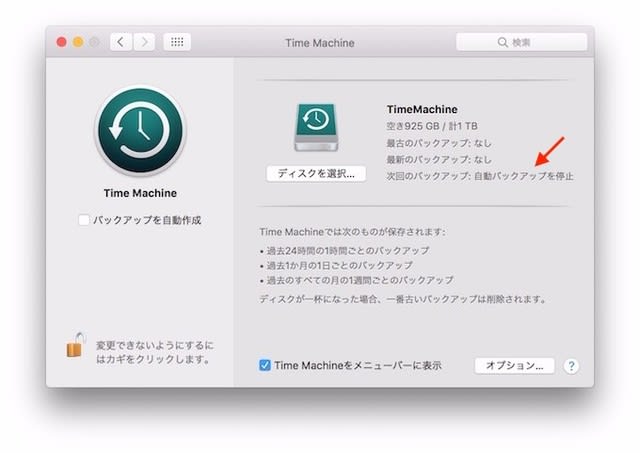
4.利用中のApple IDやパスワードを確認する
GM版のmacOS 10.13 High Sierra アップグレードを行う際、Apple IDやパスワードを入力する必要がある。更に、新しいmacOS 10.13 High Sierraアップデート後、Apple IDを使ってサインインする必要があり、Apple ID(メールアドレス)やパスワードの設定を確認しておくべきだと思う。
5. MacBook/MacBook Air/MacBook Pro/Mac mini/Mac Pro/iMacにあるアプリを最新版にアップデート
macOS Sierraから macOS High Sierraにアップデートする前に、現在お使いのMacBook/MacBook Air/MacBook Pro/Mac mini/Mac Pro/iMac上のアプリやソフトウェアなどのツールを最新バージョンにアップデートする必要がある。最新版ではないと、macOS High Sierraと互換性がないかもしれない。
TIPS:「MacでApp Store」⇒「上のアップデート」⇒「すべてアップデートと進み」⇒「macOSのアプリを最新版にアップデートする」とクリックすればOK。
macOS 10.13 High Sierraアップデート操作手順|macOS 10.12からmacOS 10.13にアップデートしよう
macOS 10.12 Sierraから大きな進化を遂げたmacOS 10.13 High Sierraアップデートしようと思う人は少なくないだろう。新しいテクノロジーを導入し、信頼性、能力、処理速度、反応の良さを引き上げ、今まで最高なmacOSとなる。
上述で紹介したmacOS 10.13 High Sierra アップグレード事前の確認事項をチェックしてから、マックオーエスハイシエラ/macOS 10.13 High Sierraアップデート方法を紹介する。
Step1:起動しているアプリケーションを全部閉じる。MacBook/MacBook Air/MacBook Pro/Mac mini/Mac Pro/iMacパソコンの左上にある「Appleアイコン」⇒「Mac App Store」とクリックする。そして、macOS High Sierra画面が表示され、「ダウンロード」とクリックする。macOS 10.13 High Sierraダウンロードが約10分がかかり、少々お待ちください。
Step2:macOS 10.13 High Sierraダウンロードが完了したら、「macOS High Sierraのインストールを設定するには、“続ける”をクリックしてください」といった画面が表示され、画面指示に従って「続ける」とクリックする。
Step3:後は、ソフトウェアのしよう許諾契約が表示され、「同意する」とクリックする。ポップアップが出たら、「同意する」とクリックしてください。

Step4:「macOS High Sierraはディスク“Macintosh HD”にインストールされます」といった画面が表示され、「インストール」とクリックすればいい。次に、「macOS High Sierraインストールが新しいヘルパーツールを追加しようとしています。これを許可するには、パスワードを入力してください」というポップアップが出てきて、ユーザー名とパスワードを正しく入力して、「ヘルパーを追加」ボタンをクリックする。
Step5:それで、macOS 10.13 High Sierraアップデート準備が始まる。進捗状況が表示されていて、確認することが可能。完了したら「Macintosh HD」アイコンの下には「アプリケーションを閉じる再起動を準備中」といった文字が表示される。再起動後、macOS 10.13 High Sierra アップグレードが始まる。macOS 10.12からmacOS 10.13にアップデートするにはちょっと時間がかかり、安心してお待ちください。
Step6:無事にmacOS Sierraから macOS High Sierraにアップデートした後、「Apple IDでサインイン」といった画面が表示され、Apple IDのパスワードを正しく入力して「続ける」とクリックする。その後も、画面指示に従って、「続ける」ボタンをクリックすればOK。
Step7:macOS Sierraから macOS High Sierraにアップデートする時の設定が完了したら、デスクトップがマックオーエスハイシエラ/macOS High Sierraユーザーインターフェースに変わる。これで、macOS 10.13 High Sierraアップデート作業が完了。
【まとめ】macOS 10.13 High Sierraアップデート成功|自由にmacOS High Sierraを体験
いかがだろうか。上述していたmacOS 10.13 High Sierraアップデート前の事前準備、及びmacOS 10.13 High Sierra アップグレード操作手順を参考にしながら、無事にmacOS High Sierraアップグレードしただろう。より快適に、便利に、新しいmacOS、macOS 10.13 High Sierraを使える。
-
機種変更でAndroid/旧iPhoneから新iPhone X/8にデータを移行(復元)する方法まとめ|100%成功させる

新 iPhone X/8機種変更データ移行方法って何?iPhoneX8買い替えデータ移行(復元)はどうすればいいだろうか。と質問した人は多いだろう。心配しないで、本文は、各種アプリ、写真、音楽、動画、電子書籍、電話帳、メール、カレンダー、アカウント、Lineトーク履歴などバックアップしたデータをiPhoneX8に移行する方法をご紹介する。
元記事を読む:http://urx2.nu/G5QX
初心者でも使いやすいiPhone X/8機種変更データ移行方法って
iPhone7/SE/6/6s/5s/5からiPhoneX8に機種変更、バックアップしたデータを新iPhoneX8に移行したいのか。Android端末からiPhoneX/8買い替えデータ移行(復元)はどうすればいいのか。パソコンとWi-Fi環境なしの状態でiPhone X/8データ移行方法ってあるのか。新iPhoneX8へ機種変更時のデータ移行はどのくらいできるのか、Apple Storeからダウンロードした音楽アプリの局をそのまま移行できるのか。初心者でも使いやすいiPhoneX8買い替えデータ移行ツールっておすすめはあるのか。このようなことで困っているのか。
もしそうでしたら、本文は、各種アプリ、写真、音楽、動画、電子書籍、電話帳、メール、カレンダー、アカウント、Lineトーク履歴などといったiTunes/iCloudにバックアップしたデータをiPhoneX8に移行する方法をご紹介する。それで、旧iPhone/Android端末から新iPhoneX8買い替えてもデータは損失なし。
iPhone X/8機種変更データ移行方法1:Androidから新iPhoneX8に買い替えた方へ
iPhoneXとiPhone8ではワイヤレス充電、顔認証(Face ID)、防水防塵、進化したiOS11、AR連携などといった最新機能を持ち、ARROWS/HTC/Galaxy/XperiaなどのAndroid端末からiPhoneX8に買い替えたい人は多いだろう。だが、Androidから新iPhoneに機種変更しようとする時、データ移行(データ復元とも呼ばれる)が重要。以下では、Android端末からiPhone X/8機種変更データ移行方法(連絡先/メッセージ履歴/Webブックマーク/メールアカウント/カレンダー/無料アプリ/カメラロール写真とビデオ)をご紹介する。

AndroidからiPhoneX8買い替えデータ移行を行う前の事前準備:
必要条件:iOS9以降、iPhone5以降;Androidバージョン4.0以降;
1.Android端末で、Wi-Fiが安定しているか確認してください。
2.新iPhoneX8とAndroid端末は電源に接続している;
3.移行するデータが、外付けのMicro SDカードに入っているものも含め、新iPhoneX8に収まるか確認してみる;
4.Chromeのブックマークを転送する場合は、Android端末のChromeを最新バージョンにアップデートする。
5.Google PlayからAndroidアプリ Movie to iOSをダウンロード・インストールする。
事前準備ができたら、下記のAndroid端末からiPhone X/8データ移行方法に従って、操作してください。
Step1:iPhoneを起動し、初期化した状態のiPhoneX8の場合は、まずiPhoneX8初期設定方法を参考にしてください。設定途中、「Appとデータ」画面に進んだら、「Androidからデータを移行」項目をタップし、「続ける」⇒6桁のコードが表示されるのでこの数字を控えておく。
Step2:Android端末で「Movie to iOS」を起動し、「iOSに移行」画面が表示されたら、「続ける」⇒「同意する」⇒「コードを検索」⇒「次へ」とクリックして、先ほどiPhoneをセットアップする時に控えた6桁のコードを入力し、iPhoneX8とAndroid端末がWi-Fiで接続される。
Step3:iPhoneX8とAndroid端末が接続したら、「データを転送」画面から「Googleアカウント」/「メッセージ」/「カメラロール」を選択し、「次へ」をタップすればOK。Android端末からiPhone X/8機種変更データ移行が完了したら、「転送が完了しました」といったメッセージが画面に表示されるから、少々お待ちください。
TIPS:Lineアカウント、トーク履歴を移行する場合は、設定からトーク履歴をDropBoxやOneDriveなどにコピーする。ただし、ここで保存されるのはテキストのみとなり、画像やスタンプは残らないという点が注意が必要。
iPhone X/8機種変更データ移行方法2:旧iPhoneから新iPhoneX8に買い替えた方へ
Apple派にとっては、iPhoneX8に搭載されている新しい機能を体験するため、利用中の旧iPhoneモデルから新iPhoneX8に買い替えようと思うだろう。処理速度も速く、安全性も高く、AR/VRにも対応していて、iPhoneX8予約がいっぱい。機種変更時、一番心配していることは旧iPhoneモデルに保存しているデータ(家族写真、お気に入りの音楽・ビデオ、連絡先、カレンダーなど)を新iPhoneX8に移行することだろう。心配しないで、以下では、MacX MediaTras/iTunes/iCloud 経由でiPhoneから新iPhone X/8へ機種変更時のデータ移行方法を詳しくご紹介する。

【MacX MediaTras編:旧iPhoneからiPhone X/8データ移行方法】
MacX MediaTrasはiTunes/iCloudと同じ、データ転送ツールである。ソフトウェアであるため、パソコンを利用する必要がある。MacX MediaTrasはiTunes/iCloudと比べて、メリット・デメリットがある。写真、動画、着信メロディ、電子書籍、オーディオブック、iTunes U、ポッドキャスト、DRM付き音楽などのファイルを転送することが可能だが、アプリケーション、Lineトーク履歴、連絡先、電話帳、アカウントなどの転送は無理。新しいテクノロジーを搭載し、データ移行速度はiTunes/iCloudより何倍速い。だから、写真、動画、着信メロディ、電子書籍、オーディオブック、iTunes U、ポッドキャスト、DRM付き音楽(iTunes Storeから購入した音楽)などのファイルだけを新iPhone X/8へ機種変更時のデータ移行したら、このソフトウェアは一番だと思う。
Step1:まずMacX MediaTransをダウンロードしてインストールする。パソコンにiPhoneX/iPhone 8を連携してください。このiPhoneX/iPhone 8がこのパソコンに差し込むと、「このコンピューターを信頼する…」という警告が表示された場合は、デバイスのロックを解除して「信頼」をタップする。そして、指示の通りにiTunesを設定して、「了解」と書かれたボタンをクリックして、ソフトの機能選択界面に進む。
Step2:「写真転送」「音楽管理」「ビデオ管理」「電子書籍」「音声を着信音」「USBメモリー」「DRM削除」といった機能があり、転送したいコンテンツに合わせるボタンをクリックすればいい。以下では、音楽ファイルをiPhone X/8機種変更データ移行する方法を例として紹介する。
Step3:ソフトウェアのインターフェースにある「音楽管理」をクリックし、転送画面が表示され、一番上にある「音楽追加」ボタンをクリックする。パソコンから移行したいファイルを追加する。確認したら、右下にある「同期」ボタンをクリックし、保存している音楽ファイルがiPhoneX8買い替えデータ移行される。
【iTunes編:旧iPhoneからiPhone X/8データ移行方法】

Step1:新iPhoneX8をUSBケーブルでiTunesに接続し、iPhoneアイコンをクリックする。
Step2:右側には新iPhoneデバイスの情報が現れ、バックアップ欄にある「バックアップを復元」を選択する。バックアップデータの日時を確認し、「復元」を選択する。
Step3:「新しいiPhoneへようこそ」画面が表示され、「このバックアップから復元」にチェックを入れ、バックアップデータを選択する。
Step4:バックアップデータの日時を確認し、「続ける」とクリックする。後は、バックアップから復元中の画面が表示される。旧iPhoneからiPhoneX8買い替えデータ移行が開始。
Step5:新iPhone X/8へ機種変更時のデータ移行が完了したら、一番上にあるメニューバーでは「同期中~~ステップ1/3」が消え、Appleマークに変わる。後は、Wi-fiプロファイルなどの設定を行えばOK。
【iCloud編:旧iPhoneからiPhone X/8データ移行方法】
iCloud経由でiPhone X/8機種変更データ移行を行うには、安定したWi-Fi/インターネットが必要。だから、データ移行作業を始める前、インターネット環境をチェックしてみる。

Step1:iPhoneを起動して、「設定」⇒「一般」⇒「リセット」⇒「すべてのコンテンツと設定を消去」とクリックする。後は、Apple IDとパスワードを入力し「消去」とタップし、iPhoneが初期状態に戻る。
Step2:iPhoneを再起動し、「こんにちわ」画面が表示されたら、Wi-Fiネットワークを選択して、Wi-Fiに接続する。
Step3:「iPhoneを設定」は表示されたら、「iCloudバックアップから復元」をタップし、Apple IDとパスワードを正しく入力し、「次へ」とタップする。利用規約が表示されたら、「同意する」とタップすればいい。
Step4:「すべてのバックアップを表示」とタップし、バックアップを選択する。選択したバックアップにチェックを入れ、iPhoneX8買い替えデータ移行が始まる。完了したら「続ける」とタップする。もう一度Apple IDとパスワードを入力してください。
iPhone X/8機種変更データ移行方法3:旧iPhoneから新iPhoneX8に買い替えた方へ
パソコンを持っていない方にとっては、何か良いiPhone X/8データ移行方法がある。と困っている方は少なくないだろう。心配しないで、現在iPhone X/8機種変更データ移行サービスを提供している店がたくさんある。データ移行サービスは、電話帳、写真、動画、メモ帳、ブックマーク、メール、Lineアカウントとトーク履歴などのデータを移行できる。料金がかかるが、とても便利だと思う。
それ以外、3キャリアからリリースされるiPhoneデータ移行アプリを紹介する。それらアプリを使って、旧iPhoneから新iPhone X/8機種変更データ移行が可能。データは九ラウンドに保存されているので、PCに接続する必要がある。
データお預かり(au):KDDIからリリースされるiPhoneデータ移行アプリで、アドレス帳、写真・画像・動画、カレンダー情報などといったデータが新iPhone X/8へ機種変更時のデータ移行を行える。
ドコモデータコピー(ドコモ):App Storeからこのアプリを旧iPhoneと新iPhoneX8にダウンロード・インストールできる。アプリを起動し、「同意する」⇒「利用開始」とクリックする。後は2台ドコモiPhoneを並べて操作する。アプリTOPから「データ移行」をタップし操作が始まる。連絡先、画像、動画、音楽、スケジュールなどのデータの移行が行える。
あんしんバックアップ(ソフトバンク):無料で利用できるiPhoneデータ移行アプリである。だが、電話帳しか移行できない。旧iPhoneに保存している電話帳データを、ソフトバンクが管理する安全なクラウドに保存し、新iPhone X/8機種変更データ移行を行える。
【まとめ】iPhone X/8データ移行方法
以上。Android端末/iPhone7/6s/6/SE/5s/5から新iPhone X/8へ機種変更時のデータ移行を行う方法を三つご紹介したが、どっちでも分かりやすい方法である。それぞれにはメリット・デメリットがあり、移行したいデータの種類によって、方法を選んでください。
購入したDRM付き音楽・電子書籍の場合は、MacX MediaTransは一番おすすめ。Lineトーク履歴やアプリケーション、アカウントなどのデータを移行するには、iTunes/iCloudが最適。Android端末からiPhoneX8に買い替えた方は、Movie to iOSがおすすめ。
-
無修正ハメピをiPhoneにダウンロードできない、保存できない時の対処方法はこちら
無修正ハメピをiPhoneにダウンロードできない?!
無修正ハメピ(http://hamepi.com/ )は個人撮影エロ動画サイトで、素人がスマートフォンなどで撮影した個人撮影やハメ撮りなどの無修正エロ動画を無料で見られる。巨乳、人妻、潮吹き、手コキ、熟女、セフレ、美少女、顔射、パイパン・ライブチャット、盗撮などといったジャンルがあり、コンテンツが非常に豊富で、たくさんの方々がこの個人撮影エロ動画無修正動画サイトを利用している。
だが、「無修正ハメピという動画サイトの動画をiPhoneにダウンロードしたくて、clipboxなどのアプリでもダウンロードできない。どなたか最善の方法をご存知の方教えてください」「iPhoneで無修正ハメピを再生したいが、何か良いiPhoneにhamepi動画保存を行えるソフトがあれば教えてください」「iPhoneで無修正ハメピを再生する方法ってあるのか。iPhoneX/8/8 Plusを購入して無修正ハメピをiPhoneにダウンロードしてオフライン環境下でも視聴できる」と質問した人が多くなる。それはなぜだろう。下記の内容を参考にしながら、iPhoneにhamepi動画を保存できない原因(理由)を特定してみる。
記事全文はこちら:http://urx.red/Gplq
無修正ハメピをiPhoneにダウンロードできない原因
1.インターネット接続速度が遅かったり、不安定だったりすると、無修正ハメピがダウンロードできなくなってしまうことがよくある。
2. 無修正ハメピサイトが重かったり、仕様変更したりして、修正ハメピをiPhoneに保存できなくなってしまった。
3.お使いのダウンロードアプリ&ソフトウェア側に何らかの問題がある。無修正ハメピサイトを解析できない。
無修正ハメピをiPhoneにダウンロードできない、保存できない時の対処方法はこちら
iPhoneX/8/8 Plus/7/6s/5s/6/SEなどのiPhoneにhamepi動画を保存できないことで困っているのか。オフライン環境下でもiPhoneで無修正ハメピを再生したいのか。無修正ハメピをiPhoneにダウンロードしたいのか。もしそうでしたら、無修正ハメピiPhone保存方法をまとめてご紹介する。それぞれにはメリット・デメリットがあり、用途に合わせて最適な方法を選ぶ。
(1)直接に無修正ハメピをiPhoneにダウンロードする方法
MacX Video Converter Proはよく知っているだろう。動画ダウンロード、動画変換ソフトとして最も有名で、大勢の方々に愛用されている。
無修正ハメピ(hamepi)動画は勿論、Thisav、dujav、TokyoPornTube、javynow、masturbate、xhamster、avgleなどのエロ動画サイト、及びYouTube、ニコニコ動画、FC2動画、Twitter、Tudou、Veoh、pandora.tvなどの人気動画サイトに対応し、手軽に個人撮影エロハメピ動画をダウンロードできる。更に、動画変換機能もあり、iPhoneX/8/8 Plus/7/7 Plus/6s/SE/5sなどといった今流行っているiPhoneモデルにサポートして、無劣化でダウンロードした無修正ハメピをiPhoneに保存することが可能。
その他、動画録画機能を持ち、仕様変更/hamepiサイト側の問題などのせいで、無修正ハメピをiPhoneにダウンロードできないことがあっても、お気に入りのhamepi動画を再生しながら、hamepi再生中の画面を録画することが可能。録画したハメピ動画は.mov形式で保存され、iTunes経由でiPhoneで再生することができる。

Step1:まず、おすすめの無修正ハメピダウンロードソフトをダウンロード・インストールする。完了したら、ソフトを立ち上げ、ディスクトップの一番上にある「ヘルプ/Help」をクリックし、ソフトウェアの表示言語を変更できる。
Step2:無修正ハメピ保存ソフトの一番上にあるメニューバーから「Youtube」タブをクリックし、無修正ハメピダウンロード画面が表示される。そこで、hamepi.comからお気に入りの動画のURLをテキストボックスに貼り付けて、「分析」/「ペースト&分析」をクリックしてください。分析された後、解像度によって、幾つかの出力フォーマットが表示され、ひとつにチェックを入れて「実行」をクリックしてください。
Step3:「ブラウザ」をクリックして、保存先フォルダを選択してください。iPhoneにhamepi動画を保存したいのなら、「自動的に変換一覧表に追加する」にチェックを入れておく。
Step4:確認できたら、右下側の「Download Now」をクリックして、hamepiダウンロードが始まる。
Step5:ダウンロードが完了したら、出力プロファイルが自動的に表示され、「Appleデバイス」⇒「iPhone動画へ」⇒「iPhone7,Plus(MPEG4)」⇒「完了」とクリックする。
Step6:「ブラウザ」とクリックし、ダウンロードした個人撮影無修正ハメピ動画の保存先を指定する。確認したら、「Run」ボタンをクリックし、無修正ハメピをiPhoneにダウンロードする。
優れたPC画面録画ソフトおすすめ|無損質でPC画面を録画する方法
(2).mp4ファイルの無修正ハメピをiPhoneに保存する方法
iPhoneで無修正ハメピを再生したいのなら、ダウンロードした無修正ハメピ動画のファイル形式は、.mp4、.mov、.m4vの方がいい。その他、個人撮影エロ動画ダウンロードソフト・アプリをインストールしたくない方に向け、こちらは動画ダウンロード支援サイトOnlineVideoConverter.comをおすすめする。登録不要、インストール不要、制限なしで、無修正ハメピをiPhoneにダウンロードできる。ダウンロードした動画ファイル形式は、.mp4、.mov、.m4v、.avi、.flv、.mpg、.wmvだけ。無料動画ダウンロードサイトであるため、ダウンロードしたファイルの画質・音質は有料のものより劣る。気にしない場合は、このiPhoneにhamepi動画をダウンロードするツールをお試し下さい。

Step1:https://www.onlinevideoconverter.com/ja/video-converter サイトにアクセスして、入力欄でダウンロードしたい無修正ハメピのリンク先(例えば:http://hamepi.com/post-3661/)をコピペする。
Step2:「フォーマット:.mp3」をクリックして、ダウンロードした無修正ハメピ動画の形式を指定することができる。iPhoneにhamepi動画を保存する場合は、.mp4、.mov、.m4vにチェックを入れた方がいい。
Step3:「その他の設定」をクリックし、ダウンロードした無修正ハメピ動画の画質、HD1440P/HD1080P/HD720Pなどから一つにチェックを入れてください。
Step4:設定が完了したら、「スタート」ボタンをクリックする。「変換準備中~動画が処理されています」画面が表示され、100%完成するまで少々お待ちください。
Step5:100%完成したら、「ダウンロードする」と書かれているブルー色のボタンをクリックする。ダウンロードが完了したら、フォルダを開きチェックしてみる。
Step6:iTunesを起動する。ライブラリでムービーを選択した状態で、「ファイル」⇒「ライブラリに追加」とクリックする。
Step7:動画ファイルを選択してから、「開く」とクリックし、動画ファイルが自動的にiTunesに取り込まれる。そして、USBケーブルでiPhoneとiTunesを接続し、iTunes画面に戻し右上にある「iPhone」をクリックする。
Step8:「ムービー」⇒「ムービーを同期」⇒「同期したいムービーにチェックを入れ」⇒「適用」ボタンとクリックする。
Step9:MacからiPhoneにhamepi動画を同期する。iTunesのビデオアプリの中に転送した動画が保存されている。
(3)無修正ハメピをiPhoneにダウンロードできない時の対策:hamepi動画録画
もし、hamepi.comからお気に入りの動画サイト(URL/リンク先)をMacX Video Converter Proに入力して、解析できない場合にあったら、動画録画機能を使ってみてください。録画機能はMac版だけ、Windowsユーザーは他の動画画面録画ソフト&アプリを使ってみてください。以下では、MacX Video Converter Proを使って、ダウンロードできない個人撮影無修正ハメピ動画を録画して、iTunes経由でiPhoneに同期する方法をご紹介する。

Step1:system sound(システムサウンド)をMacBook Air/ MacBook Pro/iMac Pro/iMac/MacBookにダウンロード・インストールする。
Step2:MacX Video Converter Proを立ち上げ、ソフトウェア画面にある「スクリーンレコーダー」をクリックし、動画録画ウィンドウが表示される。「フルスクリーンをキープ」、か、「スクリーンリージョンをクロップ」を選択し、録画画面を調整できる。右下にある「歯車」アイコンボタンをクリックすると、オーデイオデバイスを選んで、ビデオに音声を追加したり、完全に録音を無効にしたりすること、ビデオフレームレート及びほかのパラメータをカスタマイズすることができる。さらに、「記録された映画を変換一覧表に追加する」にチェックを入れたら、hamepi録画が完了したら、自動的にhamepi動画変換を行う。全てが確認したら、「実行」をクリックする。
Step3:hamepi.comからお気に入りの動画を再生し、中央にある大きな「レコーダー」ボタンをクリックする。3⇒2⇒1と表示したら、hamepi動画録画がスタート。録画を終了したいのなら、右上にある赤色ボタンをクリックすればOK。
Step4:後は、「フォルダ開き」模様のアイコンをクリックし、先ほど録画したhamepi動画(.movファイル)をチェックすることができる。
Step5:iTunesを起動する。ライブラリでムービーを選択した状態で、「ファイル」⇒「ライブラリに追加」とクリックする。
Step6:動画ファイルを選択してから、「開く」とクリックし、動画ファイルが自動的にiTunesに取り込まれる。そして、USBケーブルでiPhoneとiTunesを接続し、iTunes画面に戻し右上にある「iPhone」をクリックする。
Step7:「ムービー」⇒「ムービーを同期」⇒「同期したいムービーにチェックを入れ」⇒「適用」ボタンとクリックする。
Step8:MacからiPhoneにhamepi動画を同期する。iTunesのビデオアプリの中に転送した動画が保存されている。
無修正ハメピをiPhoneにダウンロードする方法まとめ
いかがだろうか。上記では無修正ハメピをiPhoneにダウンロードする方法、及びhamepi動画を録画して無修正ハメピをiPhoneに保存する方法をまとめて紹介した。
記事全文はこちら:http://urx.red/Gplq
-
特集!iPhoneX/iPhone 8 iTunes同期できない?!iPhoneX/iPhone 8 iTunes 転送・同期方法まとめ
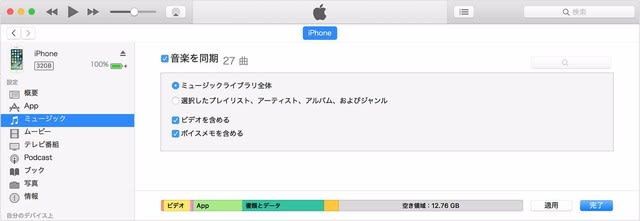
素敵なiPhoneX/iPhone 8を購入して、いろいろな写真を撮ったり、ビデオを撮影したりしているね。で、iPhoneX/iPhone 8とパソコンの間で画像、動画や音楽などデータを同期・転送したい場合、Appleデバイスのユーザーにとって、やはり、iTunesが定番なツールだろう。
で、皆さんはiPhoneX/iPhone 8 iTunes 転送・同期する方法がよくわかるか?そして、iPhoneX/iPhone 8がiTunesで認識されない場合、どうすればいいのか?
さて、本文はiPhoneX/iPhone 8 iTunes 同期する方法を詳しく解説する以外に、iTunesがiPhone 8を認識しない時の対処法特集も解説。さあ、iPhoneX/iPhone 8に保存した思い出画像、動画、音楽などを存分に楽しもう!
記事全文はこちら:http://urx.red/Gpky
一、iPhoneX/iPhone 8 iTunes同期する方法
まずはiTunesをダウンロードして、インストールしてください(iTunesの最新バージョンを使ってください)。起動して、iPhone 8をパソコンに連携してください。
ステップ1:iPhone 8をパソコンに連携したらiTunes界面の左上にスマホのアイコンが書いているボタンがある。そのボタンをクリックしたらiTunesとiPhone 8と転送できるライブラリリストがある。
(ヒント:iTunes で同期できるコンテンツ:写真とビデオ、アルバム、曲、プレイリスト、映画、ブック、Podcast、オーディオブック、着信音、連絡先とカレンダー、iTunes を使って作成したデバイスのバックアップ)
ステップ2:左にあるライブラリリストの中に同期したいコンテンツの種類をクリックして選択する。
ステップ3:コンテンツの種類に対して同期を有効にした後で、同期したいコンテンツを具体的に指定。
ステップ4:設定ができたら右下にある「適用」と書かれたボタンをクリックして、同期設定を保存してiPhoneX/iPhone 8 iTunes 同期を始める。同期が自動的に始まらない場合は、「同期」ボタンをクリックしてください。
二、iPhoneX/iPhone 8 iTunes同期:iTunesがiPhone 8を認識しなく、同期できない時の対処法
1. USBポート・ケーブルの接触不良
PC側のUSBポート、デバイス側のUSBケーブルのトラブルで、接続不良でiPhoneX/iPhone 8 iTunes同期できなくなった。お使いのデバイス以外のUSBアクセサリを全てPCから取り外す。USBポートを一つずつ試し、正常に動作するか確認してください。
2.iPhoneX/iPhone 8とご使用のiTunesバージョンの互換性が悪い
iTunesが最新のバージョンになっているかご確認ください。最新バージョンじゃない場合、iTunesの最新のバージョンにアップしてください。
3. iPhoneX/iPhone 8がコンピューターを信頼していない
iPhoneX/iPhone 8に「このコンピューターを信頼しますか?」というダイアログが表示されたら、「信頼」をタップしてください。
4. iPhoneX/iPhone 8側の故障
iPhoneX/iPhone 8側の故障の有無をチェックしてください。iPhoneX/iPhone 8を再起動またはリセットすることによって、iTunesとiPhoneX/iPhone 8のソフトウェアコンプリートが解除できるようになるかもしれない。数秒間「スリープ/スリープ解除」(上)を押すと保持することによって、完全にあなたのiPhoneをオフにする。そして、「スリープ/スリープ解除」ボタンを押しながら、下の「ホーム」ボタンを白いアップルマークがでるまで押し続けるとリセットができる。
5. 最新版iTunesの不具合
最新版iTunesを利用しても、iTunesの不具合でiPhoneX/iPhone 8 iTunes 同期できない報告がある。例えば、iTunesでiPhone 8の曲、ビデオ、画像などをうまく転送できない場合、iTunesの代わりに、ほかのiPhoneX/iPhone 8データ転送ツールを利用するだけでいい。実は、iTunesより使いやすいiPhoneX/iPhone 8同期ツールが多い。
さて、これからはiTunesの不具合で同期できない場合、ほかのデータ管理・転送ツールでiPhoneX/iPhone 8にあるデータの同期方法を共有。
iPhone 8 iTunes 同期できない時の解決法:iTunesより簡単で自由
iTunes 音楽同期できないことさせる原因は多くて、原因が複数もある場合もあり、問題を解決しようとしても複雑すぎる。この時にiTunes代わり、他のiPhoneデータ同期・管理ソフトを試してみてください。まあ、ここでは愛用のiPhoneデータ管理・同期ソフトMacX MediaTransを例として、iPhone 8に保存した写真、曲、動画などデータの転送方法を詳しく解説。

MacX MediaTransはiOSデバイスにある写真、音楽、動画ファイルをPCに転送したり、PCにある動画、音楽ファイルをiPhoneX/8/8 Plus/iPhone7/7 Plus/6s/6/SE/iPad/iPodに同期することができる。更に、シンプルでキレイにレイアウトされたインターフェースにより、iTunesと違い、操作に迷うことなく使いこなせる。iTunesより、MacX MediaTransがもっと使いやすくて、一番の速度でうまく完成してくれる。ではこれからその操作を詳しくご紹介しよう。
iPhone 8 iTunes 同期できない時の対策:
まずはMacX MediaTransをダウンロード(Mac版)してインストールする。起動して、次のように見える。(以下はMacバージョンを例として解説するが、Windowsバージョンの使い方も同じ)
では、MacパソコンにiPhoneX/iPhone 8を連携してください。このiPhoneX/iPhone 8がこのパソコンに差し込むと、「このコンピューターを信頼する…」という警告が表示された場合は、デバイスのロックを解除して「信頼」をタップする。そして、指示の通りにiTunesを設定して、「了解」と書かれたボタンをクリックして、ソフトの機能選択界面に進む。
ステップ1:転送ファイルによって機能を選択する。
標記されるところで機能を選択する。画像/写真を転送するか、動画を転送するか、音楽を転送するかと、対応なボタンをクリックしたら、対応なウィンドウがになる。また、緑で標記されるボタンをクリックして保存先などが設定することができる。
これからiPhoneX/iPhone 8から音楽を同期する方法を例にして、MacX MediaTransの使い方をご紹介してあげよう。
音楽ではなく、iPhoneX/iPhone 8とパソコンの間で動画あるいは画像/写真などを同期したいお方にこちらで詳しい方法を説明してあげる。
音楽を転送するボタンをクリックしたらこのように見える。
ステップ2:iPhoneX/iPhone 8とパソコンの間で同期したい音楽を選択。
音楽の前にチェックを入れて選択する。「すべてを選択する」にチェックを入れてワンキーであらゆる音楽ファイルを選ぶことができる。
この時に音楽の関連情報を編集したり、プレーリストを作成したり管理したりことができる。
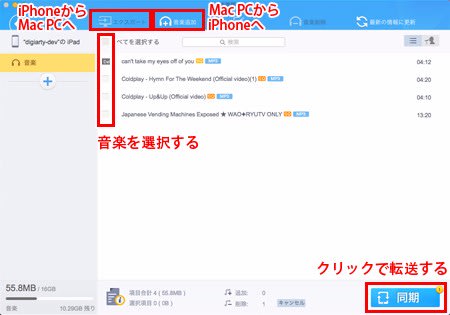
ステップ3:選択される音楽をパソコンに転送する。
「エクスポート」と書かれたボタンをクリックすれば選べられたiPhoneX/iPhone 8で保存される音楽をMac PCに転送することが始まる。とても簡単でiPhoneX/iPhone 8 iTunes 同期できない問題を解決した。
Tips:「最新の情報に更新」と書かれたところにクリックするとiPhoneX/iPhone 8から再び読み込みするので、なにかミスがあってやり直したいと、「同期」と書かれたボタンを押さないままでここでクリックすればいい。
記事全文を読む:http://urx.red/Gpky
-
2017実写版美女と野獣コピー|DVDコピー・ダビング・リッピング方法
2017実写映画美女と野獣DVDが10月4日に発売・レンタル開始!
2017年4月21日に公開された映画実写版「美女と野獣」を見に行ったか?
「アニメの方も好きだけど、個人的には実写化の方が好きです。ミュージカルの場面はとても綺麗でした。」-cocoさん
「原作が元々好きだったので、気軽な気分で観ましたが予想外に良い出来で 感激しました。」-cheeseさん
「ずっと観に行きたかった作品でした。やっと観ることができ、ハラハラ…イライラ…ドキドキ…ワクワク…感動~…の作品!私、これ週1で観に行けます。DVD&Blu-rayが出たら買います!!」-さくらさん。実写版美女と野獣はずいぶん多くの好評を得た。
で、ディズニー実写映画「美女と野獣」のDVD発売日&レンタルは2017年10月4日より開始。レンタル・発売開始と、美女と野獣 DVDをコピー・ダビングして存分に視聴できる!今回は美女と野獣をコピー・ダビングして存分に視聴できる攻略をお届け!
記事全文はこちら:http://urx.red/GpjP
実写映画美女と野獣のストーリー
名作ディズニーアニメ「美女と野獣」を、「ハリー・ポッター」シリーズのエマ・ワトソン主演で実写映画化。「ドリームガールズ」のビル・コンドンがメガホンをとり、呪いで野獣の姿に変えられた王子と美しく聡明なヒロインのベルが惹かれ合っていく姿を描く。魔女に呪いをかけられ、醜い野獣の姿に変えられてしまったひとりの王子。魔女が残していった1輪のバラの花びらがすべて散るまでに「真実の愛」を見つけなければ、永遠に人間に戻れなくなってしまう。希望をなくし失意の日々を送っていた野獣と城の住人たちの前に、美しい町娘ベルが現れる。自分の価値観を信じて生きるベルは、恐ろしい野獣の姿にもひるまず、彼の持つ本当の優しさに気づいていく。
美女と野獣をコピー・ダビング・リッピングする完全攻略をお届け!
- うまく美女と野獣 DVDをコピーするために知ってほしいこと
まず、美女と野獣DVDをリッピング・コピー・ダビングしたいなら、DVDコピーソフトが必要になるね。でも、自作DVDと違い、美女と野獣 DVDには専用ディズニーDVD コピーガードが付いているので、実写版美女と野獣DVDをコピー・ダビングしたいなら、美女と野獣 コピーガードを解除できるDVDコピーソフトでなければコピーできない。実は、本当に専用ディズニーDVD コピーガードを解除してうまく美女と野獣 DVDを変換・コピー・ダビングできるDVDコピーソフトがずいぶん少ない。では、簡単に美女と野獣をダビング・コピーできるDVDコピーソフトがあるか。
2. 美女と野獣をコピー・ダビング・リッピングするには最高なソフトを紹介
ここでDVD Ripper Proという高い人気のあるDVDコピーソフトをおすすめしたい。DVD Ripper Proを利用すれば、いろいろなことができる。例えば、
実写版美女と野獣DVDをコピー/リッピング(美女と野獣DVDをISOファイル/ VIDEO_TS フォルダ/メインタイトルにコピー。実写版美女と野獣DVDをリッピングしてパソコン/iPhone/iPad/Androidデバイスで視聴3. 美女と野獣DVDをダビング(美女と野獣DVDを空きのDVDに焼く)。
操作方法も超簡単なので、素人でもうまく美女と野獣をコピーして存分に楽しめる。さて、次は美女と野獣 DVDコピー・変換・ダビングの完全攻略を詳しく解説!
美女と野獣をコピー・リッピングする方法
Step1:DVD Ripper Proを ダウンロード(Macバージョン)・ダウンロード(Windowsバージョン)とインストールして起動してください。「DVD追加」ボタンをクリックしてから、コピーしたい美女と野獣DVDをソフトに追加する。
step2:美女と野獣 コピーガードが解除されたら、出力プロファイルの窓口が出てきた。美女と野獣DVDをコピーしてISO形式で保存する方法を例として解説:「DVDバックアップ」―「DVDをISOイメージへクローン」―「完了」をクリック。(ごニーズによって多くの出力プロファイルを選択できる)
step3:「ブラウザ」を押し、出力ファイルを保存する用のフォルダを選択する。
step4:「RUN」ボタンをクリックして、美女と野獣 DVDをコピーすることが開始。
美女と野獣をダビングする方法
先、MacX DVD Ripper Proでどうやって美女と野獣DVDのコピーガードを解除してISOファイルにリッピングするかの方法を紹介した。で、その出来上がった美女と野獣のISOファイルを空きのDVDに書き込みすれば、美女と野獣DVDをダビングできる。次は、MacユーザとWindowsユーザ向け美女と野獣DVDをダビングする方法を詳しく解説。
1.美女と野獣をコピー:まず、Macユーザ向け美女と野獣をダビングする方法
Disk Copyアプリケーション(Disk Utility)を開いてください。(Applications/アプリケーション> Utilities/ユーティリティ)。
step1:空のDVD-RまたはDVD-RWをDVDドライブに挿入する。(オリジナルDVDはDVD 9である場合は、8.5 GBの空のディスクをご用意ください)
step2:「ファイル→ディスクイメージを開く」を選択して、先保存した美女と野獣ISOファイルを指定する; そして「ディスクを 作成」アイコンをクリックする。
step3:DVDの準備が出来ていれば「ディスク作成の準備が整いました」と出るので,「ディスクを作成」ボタンをクリックする。これで、美女と野獣DVDをダビングできる。
ちょっとしたヒント:OSX El Capitanからディスクユーティリティに【ディスク作成】のボタンが無くなっていた。そのため、OSX El Capitan/macOS SierraでDVDを焼く場合、「Finder」を使ってください。
Windowsユーザーならこちら:http://urx.red/Gpk6
-
無料な画像圧縮アプリおすすめランキング|iPhone/Android端末で画像サイズ圧縮を行える
iPhone/Androidで画像(写真)サイズ圧縮を行いたくて、初心者に優しくて高機能な画像圧縮アプリが分からなくて困っている人は多いだろう。心配しないで、本文は、iPhone/Androidをお使いの方に向け、高機能で使い勝手が良い写真・画像リサイズアプリをおすすめする。高画質・無劣化で画像・写真をリサイズできる。
写真サイズ縮小・画像圧縮アプリっておすすめがある?
「gif、jpg、pngといった画像ファイルを圧縮するにはどうすればいいだろうか。」「高画質・無劣化で画像サイズ圧縮を行えるアプリっておすすめがあるのか。」「初心者でも使いやすくて無料な画像縮小アプリがあれば教えてください。」「gif、jpg、png画像サイズ圧縮には様々な方法があり、Tiny png画像圧縮サイト以外、他には何か良い写真リサイズアプリがある。iPhone8を使っている。」「Android端末で使える写真縮小アプリっておすすめがあるのか。Galaxy S8を利用している。」「スマートフォンで撮った写真が綺麗だが、画像サイズが非常に大きくてリサイズしたいと思い、何か良い画像圧縮フリーアプリがある。製品名と使い方を教えてください」と質問した人は多い。
画像リサイズ方法には画像圧縮ソフト、画像圧縮支援サイト、画像圧縮アプリなどがあり、どっちでもメリット・デメリットがあり、使用用途に合わせて最適なツールを選べばいい。上記の問題を解決するため、以下では、高画質・無劣化で使える画像・写真リサイズアプリ(無料版を含め)をまとめてみた。iPhone/Android端末で利用でき、最新iOSとAndroid OSにも対応済みで、このAndroid/iPhone画像圧縮フリーアプリランキングから選んでください。どっちでも使いやすくて、Webデザイナーは高画質を保ったままスマートフォンで撮った写真・画像サイズ(容量)を縮小することができる。
無料な画像圧縮アプリおすすめランキング|Android/iPhone向けの画像リサイズ方法
スマートフォン(Android端末/iPhone)で撮った画像・写真をメールでご家族・お友達に送信したく、送付している画像の容量が大きくて送らなくて困っているのか。圧縮率が良くてiPhoneに保存している複数の写真を一気に圧縮できる画像圧縮フリーアプリを探しているのか。画像の縦横の比率を保ったままで画像サイズ圧縮を行いたくて、ブログなどにアップロードするつもりで、初心者でも使いやすい画像圧縮アプリがあるのか。もしそういう問題で困っている場合は、下記のAndroid/iPhone写真サイズ縮小アプリをお試し下さい。この記事では、Android/iPhone画像圧縮アプリおすすめ人気ランキングを紹介している。画像圧縮に興味がある方は、ぜひチェックしてみてください。
iPhone画像圧縮アプリ1位:ImageResize
動作環境:iOS11対応、iCloudDrive対応、iPadマルチタスク対応
言語:日本語、英語

ImageResizeは、大勢の方々に愛用されている画像縮小アプリである。機能も豊富で、画像サイズ圧縮を行えるだけではなく、クイックアクション機能、写真を切り抜き回転機能、写真にお絵描き・モザイクぼかし機能、写真リサイズ制限を2560から3968に拡張できる機能を持っている。使い勝手も良く、どの設定にすると容量がどのくらい増減するかというプレビューをリアルタイムで見られるので、初心者にとっては最適な画像リサイズ方法を提供している。
iPhone画像圧縮アプリ2位:MagicResize
動作環境:iOS8.4 以降。iPhone、iPad、および iPod touch に対応
言語:日本語、英語

この画像サイズ圧縮アプリは、ワンタッチ操作で、複数の写真を一括リサイズすることが可能で、写真一覧で写真を長押しするとプレビュー画面が表示され、自由にリサイズを行える。更に、リサイズした写真にExifを残したり、削除したり、位置情報を削除することも可能。もし間違えて写真を削除してもこの写真圧縮アプリを使って復元することができる。
使い方が非常に簡単で、画像一覧から圧縮したいファイルを選択し「リサイズ」ボタンを押すだけで画像サイズ圧縮作業が始まる。画像圧縮アプリと同じく、使い勝手が非常に良く、日本人に愛用されている。
iPhone画像圧縮アプリ3位:Simple Resize
動作環境:iOS5.1 以降。iPhone、iPad、および iPod touchに対応
言語:日本語、英語

この写真圧縮アプリはカメラで撮った写真やイラストをブログや壁紙、アルバム用にリサイズするためのシンプルなツールである。写真をワンステップでリサイズしたり、よく使うサイズのプリセットを完備したり、前回のサイズも自動記憶することが可能。
インターフェースも簡潔で、初心者でもすぐに使いこなせる。写真をご家族やお友達に送りたいけど、相手が携帯で送れない時、及びブログ用に写真のサイズを変えたい時、この写真リサイズアプリは最適。
iPhone画像圧縮アプリ4位:ストレージスペースプラス
動作環境:iOS8.0 以降。iPhone、iPad、および iPod touch に対応。
言語:日本語、英語、中国語、韓国語など
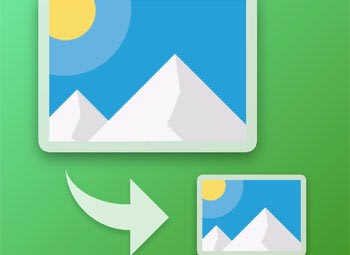
画像リサイズ方法を探している方は、ストレージセーバープラスを使えば、とても簡単にお持ちのデバイスの空き容量を確保することができる。この画像縮小アプリの最大な特徴と言えば、圧縮やデータ削除を行ってスマホの容量を確保できる点。更に、画像サイズ圧縮を行いたい画像をスワイプするだけで、携帯電話の空き容量を確保できる。複数の画像を一気に縮小したり、画像の見た目を確認しながら写真サイズ縮小を行ったり、スマホの容量を確保することができる。
シンプルな使い勝手の写真縮小アプリを求めている方に超おすすめ。
iPhone画像圧縮アプリ5位:バッチリサイズ2
動作環境:iOS9.0以降。iPhone、iPad、およびiPod touch に対応
言語:日本語、英語
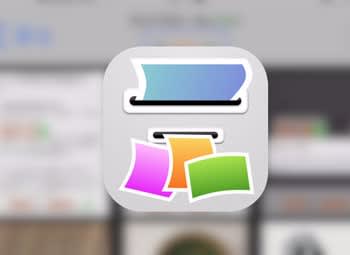
複数の写真・画像サイズ圧縮をしたい方は、バッチリサイズ2は一番だと思う。使いやすさが最大特徴で、複数の写真をまとめてリサイズしたり、画像圧縮して正方形に切り取ったり、PNG画像も透明度を保ったままリサイズしたり、白枠と影をつけたり、回転することができる写真縮小アプリである。更に、圧縮した写真はカメラロールやDropboxに保存したり、メール送付で送信できる。
複数の写真サイズ縮小をしたい方は、このアプリは一番だと思う。
Android画像圧縮アプリ1位:写真リサイズPhoto Resizer
動作環境:Android4.0.3以上
言語:日本語、英語
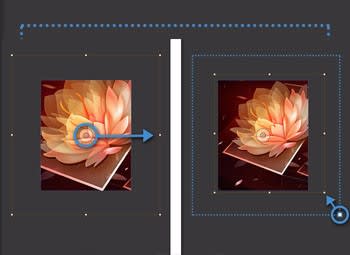
写真リサイズは素早く画像サイズ圧縮を行えるアプリである。カメラの解像度に基づき、解像度リストが用意され、画像の比率が適切に維持されながら画像をリサイズする。テキストメッセージ、メール、Instagram、Facebook、Webフォームなどにうってつけである。ご家族やお友達に一瞬で画像を送信できる。
この写真リサイズアプリは完全無料で、圧倒的な圧縮結果をもらえ、リサイズされても画像の比率と画質が保てる。だから、素早く画像圧縮を行って、Instagram、Facebook、Twitter、Pinterest、Reddit、Tumblr、Google+、 VKontakte、カカオトークなどへ投稿したい方は、この画像圧縮フリーアプリは最高。
Android画像圧縮アプリ2位:Image Shrink Lite
動作環境:Android端末によって異なる
言語:日本語、英語

画像サイズ圧縮に特化されているアプリで、4枚以上の画像・写真をまとめて縮小することができる。Image Shrink Liteの最大な特徴は、あらかじめ画像を縮小して置かなくてもよくなる点。Android画像圧縮フリーアプリとして、最小限の操作で画像を縮小したり、画像の縦横情報を保持したり、Exif情報・GPS情報の可否を選択できたり、HTC senseのMMSへ共有することが可能。
無料な画像圧縮アプリImage Shrink Lite使い方がわかりやすくて、ギャラリーにて画像を選択、共有からこのアプリを指定すればすぐ縮小される。予め縮小後のサイズを設定しておくこともでき、余計な手間が省けて大変便利だと思う人は多い。
Android画像圧縮アプリ3位:InstaSize
動作環境: iOS9.0 以降。iPhone、iPad、および iPod touch に対応。
言語:日本語、英語、韓国語、中国語など
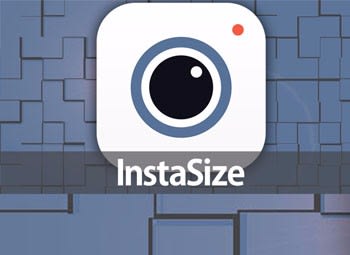
InstaSizeはInstagram/Facebookに最適なサイズに調整できる画像縮小アプリで、どんな写真であっても読み込める。この写真圧縮アプリを使えば、写真をカットしたり、画質を保ったまま適切なサイズに加工したり、上下に余白を追加したり、余白部分に色や効果をつけたりして、自由に画像・写真を編集できる。
画像サイズ圧縮、写真加工、コラージュ作成、写真の切り抜き、動画編集といった機能を持ちながら、多くのフィルタを活用し写真を美しく仕上げ、最適な写真を作成しFacebook、Instagram、WhatsAppに投稿できる。
Android画像圧縮アプリ4位:Resize Pro
動作環境:Android7.0以降
言語:日本語、英語

Resize Proは、写真リサイズを行えるほか、写真の切り抜き、トリミング、写真の回転やフリップも行える。完全無料な写真サイズ縮小アプリで、高画質なリサイズ・縮小・圧縮を行ったり、アスペクト比を維持したままサイズを変更したり、画像劣化の少ない高品質なリサイズをしたり、自由にカスタムサイズを追加・削除・並び替えたり、解像度を変更することができる。
インターフェースもシンプルで操作しやすく、多くの画像をまとめてリサイズ、圧縮したい方や、画像を圧縮・縮小してメールに送付したい方は、この画像圧縮フリーアプリをお試し下さい。ほかの画像縮小アプリが不必要な機能が多いと感じ、動作も軽く、読み込みも速い。
Android画像圧縮アプリ5位:ただの写真編集
動作環境:Android2.2以上
言語:日本語、英語

ちゃんと読み込める圧縮率も選べ、画像の縦横を判別して指定した解像度に収まるようにリサイズしてくれる写真縮小アプリ。スマートフォンで撮影した写真のサイズが大きすぎる場合、この画像サイズ圧縮アプリを使って、写真サイズを圧縮し(最大1280×1280)、色調整などのちょっとしたエフェクトをかけたり、回転したりして、メールやブログなどに添付しご家族やお友達に共有できる。
ネットでただの写真編集の使った感想を読んだら、「使いやすい」「今まで中で最高級の写真リサイズアプリでこれほど使い勝手のものはお目にかかったことはない」「キャプチャした画像のトリミングを目的にインストールした。ほかの画像圧縮フリーソフト&画像縮小アプリサイトではトリミング後の画質の劣化が激しいものもある中、ただの写真編集は劣化も少なくて使いやすい優れた写真サイズ縮小アプリ」などと高評価された。
まとめ|Android/iPhone写真・画像圧縮アプリなら絶対にこの中から選べ!
ピックアップした画像圧縮フリーアプリ、画像リサイズ方法はいかがだろうか。上述で紹介したAndroid/iPhone写真縮小アプリには様々な特徴を持ち、ランキングを参考にしながら、自分の作成したい画像に合わせて、メリット・デメリットを比較しながら、写真圧縮アプリを選んでください。
記事全文はこちら:http://u0u1.net/GzZ4
-
無料な画像圧縮アプリおすすめランキング|iPhone/Android端末で画像サイズ圧縮を行える
iPhone/Androidで画像(写真)サイズ圧縮を行いたくて、初心者に優しくて高機能な画像圧縮アプリが分からなくて困っている人は多いだろう。心配しないで、本文は、iPhone/Androidをお使いの方に向け、高機能で使い勝手が良い写真・画像リサイズアプリをおすすめする。高画質・無劣化で画像・写真をリサイズできる。
写真サイズ縮小・画像圧縮アプリっておすすめがある?
「gif、jpg、pngといった画像ファイルを圧縮するにはどうすればいいだろうか。」「高画質・無劣化で画像サイズ圧縮を行えるアプリっておすすめがあるのか。」「初心者でも使いやすくて無料な画像縮小アプリがあれば教えてください。」「gif、jpg、png画像サイズ圧縮には様々な方法があり、Tiny png画像圧縮サイト以外、他には何か良い写真リサイズアプリがある。iPhone8を使っている。」「Android端末で使える写真縮小アプリっておすすめがあるのか。Galaxy S8を利用している。」「スマートフォンで撮った写真が綺麗だが、画像サイズが非常に大きくてリサイズしたいと思い、何か良い画像圧縮フリーアプリがある。製品名と使い方を教えてください」と質問した人は多い。
画像リサイズ方法には画像圧縮ソフト、画像圧縮支援サイト、画像圧縮アプリなどがあり、どっちでもメリット・デメリットがあり、使用用途に合わせて最適なツールを選べばいい。上記の問題を解決するため、以下では、高画質・無劣化で使える画像・写真リサイズアプリ(無料版を含め)をまとめてみた。iPhone/Android端末で利用でき、最新iOSとAndroid OSにも対応済みで、このAndroid/iPhone画像圧縮フリーアプリランキングから選んでください。どっちでも使いやすくて、Webデザイナーは高画質を保ったままスマートフォンで撮った写真・画像サイズ(容量)を縮小することができる。
無料な画像圧縮アプリおすすめランキング|Android/iPhone向けの画像リサイズ方法
スマートフォン(Android端末/iPhone)で撮った画像・写真をメールでご家族・お友達に送信したく、送付している画像の容量が大きくて送らなくて困っているのか。圧縮率が良くてiPhoneに保存している複数の写真を一気に圧縮できる画像圧縮フリーアプリを探しているのか。画像の縦横の比率を保ったままで画像サイズ圧縮を行いたくて、ブログなどにアップロードするつもりで、初心者でも使いやすい画像圧縮アプリがあるのか。もしそういう問題で困っている場合は、下記のAndroid/iPhone写真サイズ縮小アプリをお試し下さい。この記事では、Android/iPhone画像圧縮アプリおすすめ人気ランキングを紹介している。画像圧縮に興味がある方は、ぜひチェックしてみてください。
iPhone画像圧縮アプリ1位:ImageResize
動作環境:iOS11対応、iCloudDrive対応、iPadマルチタスク対応
言語:日本語、英語

ImageResizeは、大勢の方々に愛用されている画像縮小アプリである。機能も豊富で、画像サイズ圧縮を行えるだけではなく、クイックアクション機能、写真を切り抜き回転機能、写真にお絵描き・モザイクぼかし機能、写真リサイズ制限を2560から3968に拡張できる機能を持っている。使い勝手も良く、どの設定にすると容量がどのくらい増減するかというプレビューをリアルタイムで見られるので、初心者にとっては最適な画像リサイズ方法を提供している。
iPhone画像圧縮アプリ2位:MagicResize
動作環境:iOS8.4 以降。iPhone、iPad、および iPod touch に対応
言語:日本語、英語

この画像サイズ圧縮アプリは、ワンタッチ操作で、複数の写真を一括リサイズすることが可能で、写真一覧で写真を長押しするとプレビュー画面が表示され、自由にリサイズを行える。更に、リサイズした写真にExifを残したり、削除したり、位置情報を削除することも可能。もし間違えて写真を削除してもこの写真圧縮アプリを使って復元することができる。
使い方が非常に簡単で、画像一覧から圧縮したいファイルを選択し「リサイズ」ボタンを押すだけで画像サイズ圧縮作業が始まる。画像圧縮アプリと同じく、使い勝手が非常に良く、日本人に愛用されている。
iPhone画像圧縮アプリ3位:Simple Resize
動作環境:iOS5.1 以降。iPhone、iPad、および iPod touchに対応
言語:日本語、英語

この写真圧縮アプリはカメラで撮った写真やイラストをブログや壁紙、アルバム用にリサイズするためのシンプルなツールである。写真をワンステップでリサイズしたり、よく使うサイズのプリセットを完備したり、前回のサイズも自動記憶することが可能。
インターフェースも簡潔で、初心者でもすぐに使いこなせる。写真をご家族やお友達に送りたいけど、相手が携帯で送れない時、及びブログ用に写真のサイズを変えたい時、この写真リサイズアプリは最適。
iPhone画像圧縮アプリ4位:ストレージスペースプラス
動作環境:iOS8.0 以降。iPhone、iPad、および iPod touch に対応。
言語:日本語、英語、中国語、韓国語など
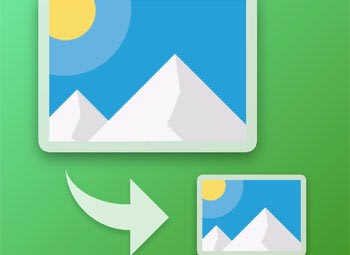
画像リサイズ方法を探している方は、ストレージセーバープラスを使えば、とても簡単にお持ちのデバイスの空き容量を確保することができる。この画像縮小アプリの最大な特徴と言えば、圧縮やデータ削除を行ってスマホの容量を確保できる点。更に、画像サイズ圧縮を行いたい画像をスワイプするだけで、携帯電話の空き容量を確保できる。複数の画像を一気に縮小したり、画像の見た目を確認しながら写真サイズ縮小を行ったり、スマホの容量を確保することができる。
シンプルな使い勝手の写真縮小アプリを求めている方に超おすすめ。
iPhone画像圧縮アプリ5位:バッチリサイズ2
動作環境:iOS9.0以降。iPhone、iPad、およびiPod touch に対応
言語:日本語、英語
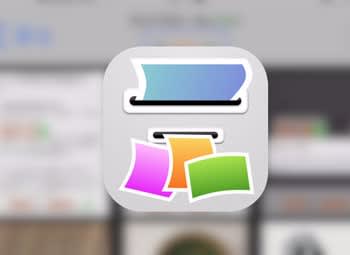
複数の写真・画像サイズ圧縮をしたい方は、バッチリサイズ2は一番だと思う。使いやすさが最大特徴で、複数の写真をまとめてリサイズしたり、画像圧縮して正方形に切り取ったり、PNG画像も透明度を保ったままリサイズしたり、白枠と影をつけたり、回転することができる写真縮小アプリである。更に、圧縮した写真はカメラロールやDropboxに保存したり、メール送付で送信できる。
複数の写真サイズ縮小をしたい方は、このアプリは一番だと思う。
Android画像圧縮アプリ1位:写真リサイズPhoto Resizer
動作環境:Android4.0.3以上
言語:日本語、英語
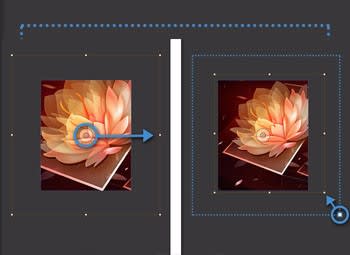
写真リサイズは素早く画像サイズ圧縮を行えるアプリである。カメラの解像度に基づき、解像度リストが用意され、画像の比率が適切に維持されながら画像をリサイズする。テキストメッセージ、メール、Instagram、Facebook、Webフォームなどにうってつけである。ご家族やお友達に一瞬で画像を送信できる。
この写真リサイズアプリは完全無料で、圧倒的な圧縮結果をもらえ、リサイズされても画像の比率と画質が保てる。だから、素早く画像圧縮を行って、Instagram、Facebook、Twitter、Pinterest、Reddit、Tumblr、Google+、 VKontakte、カカオトークなどへ投稿したい方は、この画像圧縮フリーアプリは最高。
Android画像圧縮アプリ2位:Image Shrink Lite
動作環境:Android端末によって異なる
言語:日本語、英語

画像サイズ圧縮に特化されているアプリで、4枚以上の画像・写真をまとめて縮小することができる。Image Shrink Liteの最大な特徴は、あらかじめ画像を縮小して置かなくてもよくなる点。Android画像圧縮フリーアプリとして、最小限の操作で画像を縮小したり、画像の縦横情報を保持したり、Exif情報・GPS情報の可否を選択できたり、HTC senseのMMSへ共有することが可能。
無料な画像圧縮アプリImage Shrink Lite使い方がわかりやすくて、ギャラリーにて画像を選択、共有からこのアプリを指定すればすぐ縮小される。予め縮小後のサイズを設定しておくこともでき、余計な手間が省けて大変便利だと思う人は多い。
Android画像圧縮アプリ3位:InstaSize
動作環境: iOS9.0 以降。iPhone、iPad、および iPod touch に対応。
言語:日本語、英語、韓国語、中国語など
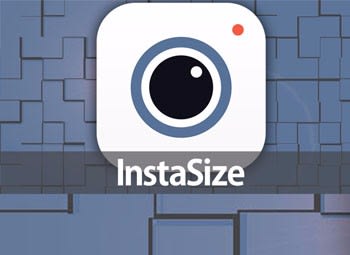
InstaSizeはInstagram/Facebookに最適なサイズに調整できる画像縮小アプリで、どんな写真であっても読み込める。この写真圧縮アプリを使えば、写真をカットしたり、画質を保ったまま適切なサイズに加工したり、上下に余白を追加したり、余白部分に色や効果をつけたりして、自由に画像・写真を編集できる。
画像サイズ圧縮、写真加工、コラージュ作成、写真の切り抜き、動画編集といった機能を持ちながら、多くのフィルタを活用し写真を美しく仕上げ、最適な写真を作成しFacebook、Instagram、WhatsAppに投稿できる。
Android画像圧縮アプリ4位:Resize Pro
動作環境:Android7.0以降
言語:日本語、英語

Resize Proは、写真リサイズを行えるほか、写真の切り抜き、トリミング、写真の回転やフリップも行える。完全無料な写真サイズ縮小アプリで、高画質なリサイズ・縮小・圧縮を行ったり、アスペクト比を維持したままサイズを変更したり、画像劣化の少ない高品質なリサイズをしたり、自由にカスタムサイズを追加・削除・並び替えたり、解像度を変更することができる。
インターフェースもシンプルで操作しやすく、多くの画像をまとめてリサイズ、圧縮したい方や、画像を圧縮・縮小してメールに送付したい方は、この画像圧縮フリーアプリをお試し下さい。ほかの画像縮小アプリが不必要な機能が多いと感じ、動作も軽く、読み込みも速い。
Android画像圧縮アプリ5位:ただの写真編集
動作環境:Android2.2以上
言語:日本語、英語

ちゃんと読み込める圧縮率も選べ、画像の縦横を判別して指定した解像度に収まるようにリサイズしてくれる写真縮小アプリ。スマートフォンで撮影した写真のサイズが大きすぎる場合、この画像サイズ圧縮アプリを使って、写真サイズを圧縮し(最大1280×1280)、色調整などのちょっとしたエフェクトをかけたり、回転したりして、メールやブログなどに添付しご家族やお友達に共有できる。
ネットでただの写真編集の使った感想を読んだら、「使いやすい」「今まで中で最高級の写真リサイズアプリでこれほど使い勝手のものはお目にかかったことはない」「キャプチャした画像のトリミングを目的にインストールした。ほかの画像圧縮フリーソフト&画像縮小アプリサイトではトリミング後の画質の劣化が激しいものもある中、ただの写真編集は劣化も少なくて使いやすい優れた写真サイズ縮小アプリ」などと高評価された。
まとめ|Android/iPhone写真・画像圧縮アプリなら絶対にこの中から選べ!
ピックアップした画像圧縮フリーアプリ、画像リサイズ方法はいかがだろうか。上述で紹介したAndroid/iPhone写真縮小アプリには様々な特徴を持ち、ランキングを参考にしながら、自分の作成したい画像に合わせて、メリット・デメリットを比較しながら、写真圧縮アプリを選んでください。
記事全文はこちら:http://u0u1.net/GzZ4
-
【定番無料アプリ】iPhone X/8に入れるアプリおすすめ!無料iPhone X/8神アプリお揃い!
iPhone X、iPhone8、iPhone8 Plusを購入したらアプリをどんどんダウンロードする。生活をより便利にするiPhone X/8超便利アプリをダウンロードしたり、iPhone X/8アプリ人気だから入れたり、わけもなくiPhone X/8アプリ無料だしと思いながらダウンロードしたりする。その中に標準アプリの代わりものもあれば、定番のiPhone X/8神アプリもある。ではこれからのiPhone X/8に入れるアプリおすすめに、iPhone X/8をより快適に使えるようなアプリを紹介してあげる。より便利のアプリで、より便利なiPhone X/8!
動画アプリに一番おすすめのiPhone X/8アプリ:人気かつ定番
Youtube
カテゴリ:写真/ビデオ
価格:無料
サイズ:150 MB
日本語対応:対応済み
OS互換性:iOS 9.0 以降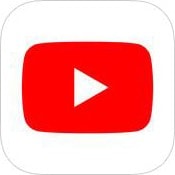
Youtubeといえば知らない人がいない。このiPhone X/8アプリは無料にYoutubeの動画を視聴するように最適化されたiPhone/iPad向けの公式アプリである。動画を再生したり、コメントしたり、共有したりできる。しかも動画のアップロードとダウンロードもできる。動画編集も再生リストの作成も、様々便利な機能も内蔵している。
Niconico
カテゴリ:エンターテインメント
価格:無料
サイズ:38.5 MB
日本語対応:対応済み
OS互換性:iOS 8.0 以降ニコニコ動画/ニコニコ生放送の視聴ができるiPhone X/8神アプリである。元はニコニコ動画とニコニコ生放送という二つのアプリで、今このアプリひとつだけで視聴できる。ニコニコ動画とニコニコ生放送のコンテンツは無料と有料両方も再生でき、コメント、倍速再生、マイリスト追加、共有など便利な機能が内蔵されている。
すぐ音楽を楽しめるiPhone X/8超便利アプリ:検索、ダウンロードと再生
Spotify
カテゴリ:ミュージック
価格:無料
サイズ:142 MB
日本語対応:対応済み
OS互換性:iOS 8.0 以降
曲を4000万以上も収録している最高の音楽アプリである。iPhone X/8アプリに人気一番の音楽アプリであり、どんなタイプの音楽を提供している。大好きの音楽も聞き、新しい音楽に出会い、友達に共有する。音楽ファンや専門家により作成したプレイリストも満載、カスタマイズのおすすめ曲も毎週配信。
Shazam
カテゴリ:ミュージック
価格:無料
サイズ:126 MB
日本語対応:対応済み
OS互換性:iOS 9.0 以降音楽を検索する最高のiPhone X/8神アプリであり、音楽を様々な方法で認識するのはその主な機能である。音楽のテーマや歌詞などを入力して検索するだけでなく、メロディーを聞かせたり音楽を載せる書籍などの写真を撮ったりして、音楽が認識できる。認識された音楽の歌詞といった情報を表示したり再生したりできる。
リラックスならゲーム!iPhone X/8アプリに無料ゲーム最優良選
アスファルト8:Airborne
カテゴリ:ゲーム
価格:無料
サイズ:1.87 GB
日本語対応:対応済み
OS互換性:iOS 8.0 以降
ダウンロード数は3億突破し、iPhone X/8アプリに人気一のゲームとも言える。爽快感も臨場感も味わい、トップブランドの名車もカスタマイズに乗りこなす。世界各国から40以上のコースが楽しめる。超リアルなグラフィックに高度に再現されたエンジン音や視覚効果、それに最大12人の同時対戦が可能。
怪盗グルーのミニオンラッシュ
カテゴリ:ゲーム
価格:無料
サイズ:148 MB
日本語対応:対応済み
OS互換性:iOS 7.1.2 以降大人も子供もiPhone X/8に入れるアプリおすすめといえばこのゲームである。映画「怪盗グルー」シリーズの公式ゲームで、映画の世界観をそのままに再現する。可愛いミニオンが走りながらバナナを集めるゲームであり、操作は簡単で子供でもすぐ楽しめる。が、高い点数を取ったりバナナを大量集めたりするには簡単ではない。大人としても挑戦になる。
なければ会話成立できないコミュニケーション類iPhone X/8神アプリ
Line
カテゴリ:ソーシャルネットワーキング
価格:無料
サイズ:269 MB
日本語対応:対応済み
OS互換性:iOS 8.0 以降
いつでもどこでも無料に通話とメールが楽しめるiPhone X/8超便利アプリで、知らない人がいないほど広がっている。メールにはスタンプで気持ちを伝わる。音声通話とビデオ通話両方可能。このような基本機能の上に便利な決済が利用でき、使いやすく安全なスマホ決済ツールになる。世界範囲にはiPhone X/8アプリに無料ダウンロード数一位になる。
Twitter
カテゴリ:ニュース
価格:無料
サイズ:184 MB
日本語対応:対応済み
OS互換性:iOS 9.0 以降今起きていることをリアルタイムで伝え、今世界で起きていることを見るアプリで、iPhone X/8アプリに人気一の共有ツールである。つぶやきや一人言のような文字を発表したり、写真をつけたりする。おもしろい情報を見つかる。ライブ放送機能も追加される。国を問わず、分野も問わず、自分のことを世界に伝わる一番簡単なツールである。
iPhoneに読書、電子書籍類iPhone X/8に入れるアプリおすすめ
i文庫S
カテゴリ:ブック
価格:250円
サイズ:39.4 MB
日本語対応:対応済み
OS互換性:iOS 9.3 以降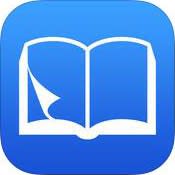
iPhone X/8で電子書籍をダウンロードしたり読んだりするアプリで、小説、書類、または漫画も快適に楽しめるアプリである。著作権の失効した作品を公開している「青空文庫」によりコンテンツを提供しているので、著作権に関する心配がない。書籍を簡単な操作でダウンロードして読むことができ、本棚を作成したり編集したりできる。
comico
カテゴリ:ブック
価格:無料
サイズ:85.3 MB
日本語対応:対応済み
OS互換性:iOS 8.0 以降小説より漫画好きなお方に漫画の神サイトコミックからiPhoneに最適化されたこのiPhone X/8神アプリをすすめたい。毎日人気の漫画を更新して、基本無料で読める。縦スクロールで読み進める形式で、iPhone X/8のスクリーンに最適化された。Comicoしか読めない作品を満載、それと関するアニメ化、ドラマ化などの情報も提供されている。
写真を生き生きにする!iPhone X/8アプリ人気のカメラ
OneCam
カテゴリ:写真/ビデオ
価格:240円
サイズ:4.3 MB
日本語対応:対応済み
OS互換性:iOS 10.3 以降
高画質の静音カメラなのでiPhone X/8に入れるアプリおすすめたい。3264x2448解像度対応で、iPhone7、iPhone8、iPhone Xに4032x3024まで最高解像度対応できる。サイレントスイッチで有音、消音を切り替え、静音に写真が撮れる。撮った写真をクリックするだけでメール、ツィーターなど数多くのサービスで共有できる。
Camera+
カテゴリ:写真/ビデオ
価格:360円
サイズ:89.2 MB
日本語対応:対応済み
OS互換性:iOS 9.0 以降優れたカメラ機能と写真加工機能をそろい、すばらしい写真が撮れる。デジタルズーム、水平レベル、前面フラッシュ、シーンモードなどの機能を使って写真をとって、色々な効果を加えて、一番の写真が作成できる。便利な共有機能も内蔵されている。経験者でも初心者でも、簡単にすばらしい写真を撮り、FacebookやTwitterなどに投稿できる。
Safariよりはこれ!iPhone X/8超便利アプリに一番ブラウザ
Chrome (クローム)
カテゴリ:ユーティリティ
価格:無料
サイズ:93.0 MB
日本語対応:対応済み
OS互換性:iOS 9.0 以降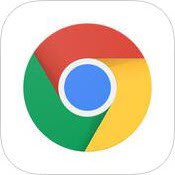
iPhone X/8にも使えるChromeブラウザである。より高速でスムーズに動画でき、音声検索、翻訳などChrome定番機能も内蔵されている。端末が変わっても、同じところで再開することもとても便利である。シークレットモードという履歴を残さずにブラウジングできる機能も利用できる。
Puffin
カテゴリ:ユーティリティ
価格:無料
サイズ:66.6 MB
日本語対応:対応済み
OS互換性:iOS 8.0 以降革命的な速さが実現すると言われるブラウザであり、Safariより二倍以上のスピードで動作できるiPhone X/8神アプリである。端末からPuffinサーバー間の通信が暗号化されるので、情報流出の危険がない。公共Wifiなど安全性確認できない環境にも安心に使える。ほかにも色々な機能で、安心で便利な高速ブラウザに成り立つ。
ぜひ試して!iPhone X/8アプリに無料メールアプリ
Inbox
カテゴリ:仕事効率化
価格:無料
サイズ:195 MB
日本語対応:対応済み
OS互換性:iOS 8.0 以降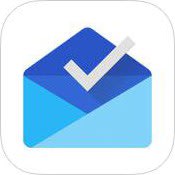
GoogleのGmailチームが開発されたメールの受信トレイである。スマートなコミュニケーション手段を提供し、大量のメールを処理することを便利にする。受信トレイ内を整理したりして、必要な情報を後から簡単に見つけるようになる。Gmailと同様の信頼性や迷惑メール対策が備えている。
Newton Mail(元CloudMagic)
カテゴリ:ビジネス
価格:無料
サイズ:112 MB
日本語対応:対応済み
OS互換性:iOS 9.0 以降対応できるアカウントが多いメールサービスである。iPhone X/8アプリに人気になる理由はその超便利な検索機能である。キーワードやアカウントを入力したら高速で検索結果を返してくれる。元はCloudMagicというアプリで、今Newton Mailに改名された。また、複数のメールアドレスが管理できるのも便利。
ニュースを読めば見逃すな!ニュース提供のiPhone X/8神アプリ
Yahoo!ニュース
カテゴリ:ニュース
価格:無料
サイズ:66.4 MB
日本語対応:対応済み
OS互換性:iOS 9.0 以降
Yahoo!ニュースをiPhone X/8に最適された公式アプリである。編集部は世の中の動きをニュースにしてお届き、防災情報をプッシュ通知の形で届ける。地域を設定し、地方ニュースを受けたり、ジャンルを選定し分野によってニュースを読んだりできる。片手でも使うようにデザインされて便利である。アプリ限定ニュースも満載している。
NewsPicks
カテゴリ:ニュース
価格:無料
サイズ:105 MB
日本語対応:対応済み
OS互換性:iOS 9.0 以降Yahoo!ニュースのようなニュースをできるだけに網羅するiPhone X/8超便利アプリと違って、このアプリは経済などの分野における新聞から情報を厳選してから届ける。ビジネスパーソンや就活生に向け、または経済に関心を持つ人に向いている。このiPhone X/8アプリで無料に経済知識とセンスを学ぶことができる。
ノート、テキスト、日記好きな人にiPhone X/8に入れるアプリおすすめ
Drafts
カテゴリ:仕事効率化
価格:600円
サイズ:73.1 MB
日本語対応:対応不可
OS互換性:iOS 10.3 以降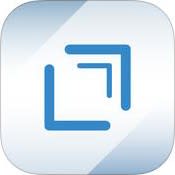
テキストを入力して、Twitter、Tumblrといった様々なところに共有するにはこのiPhone X/8神アプリをすすめたい。元々テキスト、Todoなどを入力するアプリなのに、今下書き専用のiPhone X/8超便利アプリとされている。日本語の表示が対応できないが、日本語の入力が対応できる。
Day One
カテゴリ:ライフスタイル
価格:無料
サイズ:116 MB
日本語対応:対応済み
OS互換性:iOS 11.0 以降感心した瞬間をこのiPhone X/8アプリで無料に記録する。まとめな何百字の日記と違い、Twitterでつぶやくように簡単に書ける。Twitterのようにテキストのかたわら、写真、位置情報、天気、タブ、音楽なども追加できる。余計な物を取り抜き、日記に専念できるようなデザインがして、簡潔な界面が好きな人におすすめ。
写真も入れるiPhone X/8アプリに人気カレンダー
レター
カテゴリ:写真/ビデオ
価格:無料
サイズ:41.9 MB
日本語対応:対応済み
OS互換性:iOS 8.0 以降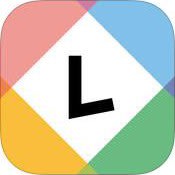
写真を使ってカレンダーを作って、画像の形式でiPhone X/8に入れるアプリおすすめの一位である。子供の成長や、腕磨きや、色々なことを画像にして、時間を表示するカレンダーに作って記念する。背面ははがきの様子になり、手紙として送れる。が、カレンダーを作るだけは無料で、手紙を送ると送料がかかる。
Fantastical 2
カテゴリ:仕事効率化
価格:600円
サイズ:45.9 MB
日本語対応:対応済み
OS互換性:iOS 10.0 以降スケジュール作成機能が内蔵しているカレンダーとリマインダーである。自然な言語解析により時間と用事を含める一言を入力すればスケジュールが作成できるiPhone X/8神アプリであり、種類によって違い色のドットで標記する。いつ通知するかと指定でき、繰り返しイベン度と簡単に作成できる。豊富な機能で生活を便利にする。
忘れないように!手帳/To Do類iPhone X/8超便利アプリ
Todoist
カテゴリ:仕事効率化
価格:無料
サイズ:120 MB
日本語対応:対応済み
OS互換性:iOS 10.0 以降
単なるTo Do類アプリだけでなく、用事を分類したりまとめたりできる。細かい用事から複雑な計画までタスクを記録して効率的に管理できる。タスクを共有して討論する機能もあり、ほかのアプリに連携する機能も豊富である。また、タスクをMac、iPad、Apple Watchなどに同期でき、オフライン時も使用可能である。
Due
カテゴリ:仕事効率化
価格:600円
サイズ:48.0 MB
日本語対応:対応済み
OS互換性:iOS 9.3 以降繰り返しタスクが活用できるiPhone X/8アプリで人気になった。タイマーといった機能も内蔵している。忘れないでおきたいタスクを記録するより、日々繰り返すことを管理するのは便利というところはこのアプリの得意である。URLスキームに対応しているのも面白いし、多彩な機能がお楽しみに。
ファイル・データを管理・バックアップ用iPhone X/8アプリ:無料でも高機能
Evernote
カテゴリ:仕事効率化
価格:無料
サイズ:177 MB
日本語対応:対応済み
OS互換性:iOS 10.3 以降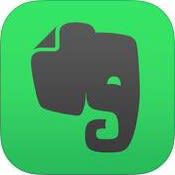
「第二の脳」と言われるEvernoteはiPhone X/8に最適されたアプリである。テキスト、スケッチ、写真、音声、ビデオ、PDF、Web ページなどiOSに保存された情報を整理したり、手書きメモ、名刺などiOS以外に保存された情報をカメラで撮って整理したりできるアプリである。使ったら手を放せないほど便利である。
Documents
カテゴリ:仕事効率化
価格:無料
サイズ:118 MB
日本語対応:対応済み
OS互換性:iOS 9.0 以降iPhoneに保存されるファイルを整理して管理するアプリで、iOS11にファイル管理機能が追加してもiPhone X/8に入れるアプリおすすめたい。ファイルを分類して、フォルダのような形で示してくれる。書類の閲覧と注釈、メディアファイルの再生など、多彩な機能が内蔵されている。オンラインドライブにも簡単に同期できる。
欠かせないセキュリティ増強iPhone X/8神アプリ:便利でも安全
Password
カテゴリ:仕事効率化
価格:無料
サイズ:118 MB
日本語対応:対応済み
OS互換性:iOS 9.3 以降
パスワードを覚える代りに、安全なところに保存するiPhone X/8超便利アプリで、何百万人に愛用されている。このアプリにパスワードを追加して、安全に保管できる。アプリ、サイトなどにログインする時に、マスターパスワードを入力するだけで完成し、簡単で安心。Mac PC、iPadなどと同期する機能も内蔵。また、今Touch IDにも対応できる。
MyPermissions
カテゴリ:ユーティリティ
価格:無料
サイズ:54.4 MB
日本語対応:対応済み
OS互換性:iOS 9.0 以降個人情報やiPhoneデータを漏れないように管理するiPhone X/8アプリで人気となる。アプリやSNSが個人情報のアクセスが持っていることを簡単に確認して、必要以上のアクセスが持っている場合に複数の連携アプリを解除でき、遮断する。アクセスの分析と危険性評価も色で標記されるので、アプリに詳しくない人でも判断できる。
電話帳を個性的にするiPhone X/8に入れるアプリおすすめ
連絡先+
カテゴリ:ユーティリティ
価格:120円
サイズ:7.1 MB
日本語対応:対応済み
OS互換性:iOS 8.0 以降
標準の連絡帳アプリで満足できないお方はこのアプリを試してみよう。連絡先を簡単に管理したりグループ分けたりして、グループにより一斉送信もできるiPhone X/8アプリで、無料アプリよりずっと便利である。特に連絡先検索機能で、名前など以外に、会社名、登録日、誕生日など、任意の順序に並べることができる。
アドレス交換
カテゴリ:ユーティリティ
価格:無料
サイズ:5.8 MB
日本語対応:対応済み
OS互換性:iOS 9.0 以降アドレスを便利に交換するように、連絡先の情報をQRコードに作成して、画像に表示するiPhone X/8神アプリである。QRコードを読み込む機能も内蔵し、カメラをQRコードにかざすだけで自動検出できる。連絡先に登録した情報を表示するか外すかと自由に選択でき、表示したい情報だけ伝える。また、少し外れるが写真リサイズ機能もある。
記事全文はこちら:http://u0u1.net/GzYg
-
【Mac Pro 2018】新型マックプロの発売日・価格・新機能・スペック・デザインを解説!

Mac Pro(マックプロ)はアップルが開発、販売しているワークステーション。Power Mac G5の後継機種として2006年8月より販売が開始された。現時点で販売中の最新Mac Proモデルは、2013年6月に開催されたWWDCで発表、当年12月から発売されたものである。すでに4年という歳月が経って、まだ製品のラインナップがアップデートされていないのは、動きが極めて速いIT産業にとって非常に珍しいことである。
ところで、海外ニュースと報道によると、アップル社は、2018年に新型Mac Proを発表するそうである。それは本当ならば、Mac Pro 2018新機種はどう進化するか。新型Mac Proの発売日、価格、新機能、スペックはどうなるかと注目されている。さて、今回の記事では、Mac Pro 2018に関する最新情報をまとめて解説しよう。
Mac Pro 2018発売日についての予測
■ Mac Pro 2018発売日予測(一)
発表日:2018年6月(WWDC大会)
発売日:2018年下半期(12月の頃かも)
2017年4月、アップルは来年以降の新型Mac Pro投入を予告済みなので、今回の仕様更新はとにかくお急ぎのプロフェッショナルな方々向けとも言える。それにより、新型Mac Proは2018年に登場することが明らかになった。だが、2018年のいつ頃発表するかと現時点で分からない。早くても、2018年6月開催する予定のWWDC大会で発表される見通しである。
■ Mac Pro 2018発売日予測(二)
発表日:2018年下半期(9月の頃かも)
発売日:2019年初頭以降
一方、OSNews sourcesにより、新型Mac Proの発表は2019まで延期する可能性もある。現行のMac Proより、性能や、新機能、スペック、使いやすさ等大幅向上、プロフェッショナルな方々のニーズをよりよく満たすことを目指す新型Mac Proの開発と試行は、かなり時間かかるだろう。だが、アップルから新型Mac Pro投入の予告は2017年4月に発表されて、2018年の終わりまでわずか1年半ぐらいの時間が残されてしまう。2018年発表は間に合うかと心配している。それに、ギリギリと2018年の間で発表されても、発売は2019年の上半期となる見込みがある。
合わせて読みたい:Mac初心者ガイド|新macシステム環境・ドラックパッド・Dockを設定?Mac初期設定方法一覧
Mac Pro 2018価格・値段についての予測
Mac Pro 2018上位モデル:40万円ぐらい
Mac Pro 2018下位モデル:30万円ぐらいMac Pro 2018版も、従来通り、上位モデルと下位モデルが用意されていると予想されている。2つのモデルは10ぐらいの価格差がある。販売価格は現行モデルと据え置きほぼ同じ、または、開発や製造コストの増加によって少し上昇する可能性もある。
現行のMac Pro上位モデル:39万8800円
現行のMac Pro下位モデル:29万8800円
2017年4月4日、アップルは、オンラインストアでは「Mac Pro」の販売価格について、見直しを行った。従来上位モデルだった6コアXeon、デュアルGPU搭載モデル(39万8800円)が下位モデルに格下げとなり、29万8800円に価格改定、そして新たな上位モデルとして8コアXeon E5、デュアルGPU構成モデルが39万8800円で追加された。

☆彡 Mac Pro 2018デザイン予測
キーワード:拡張性に優れたデザインになる
「Mac Pro」といえば、円筒形のデザインが印象深い。それはMac Proって、外観からは全然想像できない。まさに一見すると黒いゴミ箱、水筒、弁当箱のように見える。外観より実用性のほうが重視しているのはMac Proの特徴である。だが、Appleは、今度のMac Pro 2018には、従来のデザインから、拡張性に優れたデザイン、すなわち「モジュラーデザイン」を採用することが発表した。
■モジュラーデザイン
モジュラーデザインとは、一体どうなるかと具体的なことが公開されていないが、現在のMac Proは熱設計に無理があり、アップグレードも難しいので、新型Mac Proをより拡張可能で、アップグレード可能を狙って、この新デザインへ変更するのである。これから、Mac Pro 2018新機種への期待が少し高まるのではないだろうか。
Mac Pro 2018新機能・スペック等の詳細仕様予測
■ Mac Pro 2018 プロセッサー
Mac ProとほかのMacの最大の違いは、搭載しているプロセッサー(CPU)の種類にある。iMacやMac mini、MacBookシリーズは、古くは「Core Duo」や「Core 2 Duo」、最近では「Core i」シリーズという、パソコン向けのプロセッサーを採用している。これに対しMac Proは、初代モデルから最新モデルに至るまで、エンタープライズ市場向けのプロセッサーである「Xeon」シリーズを一貫して採用してきた。

(1) Mac Pro 2018 プロセッサー:Xeon(ジーオン)?
Mac Pro 2018は、現行のモデルと同様、インテルのCPU、Xeon(ジーオン)を搭載する可能性が高い。だが、現行Mac Proは8コアXeonを搭載しているので、Mac Pro 2018は「コア数」がアップするXeonを採用するかもしれない。ちなみに、CPUは基本的に「コア数」が多いほうが性能は高い。これまで、Xeon E5 v4では最大コア数が22コアで、Xeon E5 v5では最大コア数が32コアである。
(2) Mac Pro 2018 プロセッサー:「EPYC 7000」シリーズ?
一方、AppleはXeonを廃止、ライバルAMDの新プロセッサ「EPYC 7000」シリーズを採用する話もある。AMD「EPYC 7000」シリーズは、同社の最新アーキテクチャであるZenコアを採用。最大32コア・64スレッドに対応し、1CPUあたり8チャンネルのDDR4インターフェースを備える。
■ Mac Pro 2018 RAM
Mac Proの現行モデルは最大64GB RAM であることに対して、現時点で、最大1TBのデュアルチャネルDDR4メモリを搭載するワークステーションも登場する。2018新型Mac Proは64GB から1TB RAMへアップデートするわけでもないけど、少なくても64GBより大きくなるRAMを搭載することが期待できる。
■ Mac Pro 2018ストレージ容量
新Mac Proの内蔵ストレージはSSDのみで、標準モデルは256GB、CTOでの最大容量は1TB。一般ユーザーには十分だが、プロの作業環境としては心もとない。今度、アップルはMac Pro 2018新機種のストレージ容量をアップデートするかと分からないが、やはりもっと大きいストレージ容量が利用できれば良いではないか。

■ Mac Pro 2018ポート
現行のMac Proは6つのThunderbolt 2ポートを搭載して、最大3台の4Kディスプレイに接続することができる。新型Mac Proは Thunderbolt 3 (USB-C) ポートを搭載する可能性が高い。Thunderbolt 3ポートには、高性能RAIDアレイを最大で2つ、5Kディスプレイを最大で2台同時に接続できる。
■現行のMac Proの仕様とスペック
現行の上位モデルの仕様は、Intel Xeon E5(3.0GHz)CPU、16GB RAM(1866MHz DDR3 ECC)、デュアル AMD FirePro D700 GPU(GPUごとに6GB GDDR5 VRAM) 、256GB PCIeフラッシュストレージ。共通仕様で、IEEE 802.11a/b/g/n/ac、Bluetooth 4.0、インターフェースは USB 3.0 x4、Thunderbolt 2 x6、ギガビットLAN x2、HDMI 1.4 Ultra HD x1。光デジタル/アナログ兼用ライン出力ミニジャック、ヘッドセット対応ヘッドホンジャックなど。
記事全文はこちら:http://u0u1.net/GzUQ
-
2018 iPad次期モデル(新しいiPad Pro/mini5/Air3)最新情報、新機能、スペック、発売日、価格予想

2018iPad次期モデルはどれ?ネットでは新しいiPad Pro、次期iPad mini(iPad mini5/iPad Pro mini)、又は次期iPad Air(iPad Air3)に関する噂&リーク情報が満載。本文は、次期iPad 2018モデル最新情報、新機能、スペック、発売日、価格などの情報をまとめてみた。新しいiPad Pro/mini5/Air3を買いたい方は、ご参照ください。
iPad次期モデル2018年に発表するのか?
「次期iPad Air、iPad Air3いつ頃発売されると思うのか。」「iPad Airを買いたい。iPad Air3出ないのか。海外メディアによると、iPad Pro登場で、AppleはAirブランドを廃止する意味だと言われる。iPad Air3出ない可能性が高い。それは本当であるのか」「次期iPad mini(iPad mini5)いつ?2018年3月に発売されるのか。iPad mini5待つべきか、それともiPad mini4を買うかと困っている」「iPad次期モデル2018最新情報によれば、新しいiPad Pro(2018 iPad Pro)にFace ID、AMOLED(有機EL)パネルディスプレイ、TrueDepthカメラシステムが搭載されるニュースを読んで、本当であるのか。」、このようなことがSNSで話題沸騰中。
そこで今回は、2018 iPad最新情報、新機能&スペック、発売日、価格などに関する噂をまとめてみた。新しいiPad Pro、次期iPad mini、次期iPad Airといった新型iPadを買いたい方は、記事を参考にしながら、最適なiPadモデルを選んでください。
Part1:iPad次期モデル2018|新しいiPad Pro最新情報まとめ
「iPad Pro2018予想」「iPad Pro10.5 2018」「iPad Pro新型 発売時期」「次期iPad 2018」といったキーワードを検索する人は多い。新しいiPad Proモデルは2018年に出るかいなか現時点ではまだ不明だが、以下では2018 iPad Pro最新情報、新機能&スペック、発売日、価格などの噂&リーク情報をまとめてみた。新しいiPad Proを買いたい人はご一読を。
2018新しいiPad Pro最新情報|2018iPad Proモデルいつ?
2018iPad Proモデルいつ?と聞いたら、iPad Pro最新情報によると、2018年3月頃に開催されるApple春新製品発表会でリリースされる見込み。もし3月に発表されていないなら、6月頃のWWDCに合わせて発表されると言われる。前期モデルのiPad Pro12.9インチは2017年6月に発表されるから。
2018新しいiPad Pro最新情報|2018iPad Proモデル発売日・価格?
もし2018iPad Pro新型モデルが発表されたら、いつか発売される。と聞く人は多いだろう。iPad次期モデル2018最新ニュースによれば、新しいiPad Pro発売日は6月下旬だと予想される。
iPad Pro12.9インチモデル発売日は6月13日で、2018iPad Pro新型モデルも同様、その頃に発売される可能性が高い。
2018新しいiPad Pro最新情報|2018iPad Proモデル新機能、スペック?
新しいiPad Proは現行iPadモデルより大きな進化を遂げるようで、iPhone Xで搭載しているFace ID顔認証機能、TrueDepthカメラシステムなどの最新機能を搭載する見込み。ディスプレイに関しては、新しいiPad ProではAMOLED(有機ELディスプレイの一種)ディスプレイを採用し、今までのiPadシリーズモデルと変わり、フォームファクタデザインやユーザー操作も一新されると伝えている。
ハードウェアに関しては、新しいiPad ProではA11Xプロセッサ、A11チップ、iOS11を導入し、処理速度は12.9インチiPad Proと10.5インチiPad Proより更に速くなる。
Part2:iPad次期モデル2018|次期iPad mini(iPad mini5/iPad Pro mini)最新情報まとめ
最近、Google/Yahoo/Bingでは「iPad mini5発売日」「iPad mini5最新情報」「iPad mini5出ない」「iPad mini5いつ」「iPad mini5価格」「iPad mini5予想」「iPad mini5 10月」などのキーワードを検索している。現時点では次期iPad miniモデルに関する情報が非常に乏しく、iPad mini5発売日、価格、スペック&新機能などの情報もリーク情報で、信憑性は高くない。だが、以下では、次期iPad miniモデル(iPad mini5)に関する最新情報、新機能&スペック、発売日、価格などの噂&リーク情報をまとめてみた。Appleファンが新型iPadに乗り換える際、少しでもお役に立てれば幸いだと思う。

2018次期iPad mini最新情報|2018iPad mini5いつ・出ない?
iPad mini 4が発売されてから1年以上が経った、その後継機種iPad mini5いつか発表されるの?と聞く人は多い。ネットでは次期iPad miniモデルiPad mini 5出ないと言ったり、iPad mini5発表日は2018年6月だと話したり、次期iPad miniモデルiPad mini5まもなく発売などとといったリーク情報がたくさん。
更に、2018次期iPad miniの名称はiPad mini5ではなく、iPad Pro miniと名づけるかもしれない。現時点では、次期iPad miniモデルiPad mini5出るかいなか有力な情報はまだない。
2018次期iPad mini最新情報|2018iPad mini5発売日・価格?
2018年3月又は2018年6月に次期iPad miniモデルiPad mini5出るのなら、買おうと思う。iPad miniは軽量で、持ち運びやすくて、たくさんの日本人に愛用されている。もし次期iPad miniモデルiPad mini5発売なら、買う人も多いだろう。9to5Macから流出した情報を見れば、次期iPad miniモデルiPad mini5価格は32GBWi-Fiモデル:379ポンド(約54,000円)で、128GB)Wi-Fiモデル:469ポンド(約67,000円)、32GBセルラーモデル:479ポンド(約68,500円)、128GBセルラーモデル:589ポンド(約84,000円)となっている模様。
2018次期iPad mini最新情報|2018iPad mini5新機能・スペック?
iPad次期モデル2018最新情報によると、次期iPad miniモデルiPad mini5(iPad Pro mini噂)は前期モデルより薄くなり約5mmの厚さとなり、ディスプレイはフレキシブル折りたたみ可能な材料を導入する見込み。更に、バッテリーに関しては、iPad mini5(iPad Pro mini)では優れたバッテリー技術を導入し、バッテリーの駆動時間が現行iPad mini4(5124mAh)より長くなる。
2018 iPad mini5(iPad Pro mini)カメラ機能と言えば、流出したリーク情報を読んだら、iPad mini4と比べてほぼ同じようである。背面カメラは8MP、前面カメラは1.2MPとなる可能性が高い。ストレージは32GB、64GB、128GBといった3つモデル展開で、プロセッサ性能も更に進化させ、A10Xフュージョンチップを搭載するから。防水・防塵機能もIEC規格60529にもとづくIP67等級相当で、iPhoneX/iPhone8/7と同じ。
Part3:iPad次期モデル2018|次期iPad Air(iPad Air3)最新情報まとめ
2016年3月頃ヤフー質問サイトではiPad Air3出るか?iPad Air3いつ発売になるのかと聞いた人はいる。残念ながら、2016年や2017年に新型iPad Airは発表されていなかった。次期iPad Airに関する噂&リーク情報によれば、Apple側はこれからProブランドを重視するため、次期iPad AirモデルiPad Air3を発表していない。
一方、海外ニュースではiPad Air3に関する情報を時々報じられ、2018年が新型Airモデルが発表されると伝えている。だから、次期iPad AirモデルiPad Air3出るかいなか、現時点ではまだ不明。
以下では、iPad Air 2後継機種iPad Air3に関する噂&リーク情報をまとめてみた。ご参照ください。

2018次期iPad Air最新情報|2018iPad Air3いつ・出ない?
iPad Air2後継機種iPad Air3出るかと聞くと、個人的では発表される可能性が小さいと思う。Apple最新ニュースによると、2017年に発売されたiPadは、全てのiPadシリーズとして一本化され、iPadラインナップを見れば度々噂されては発表されずじまうだったiPad Air3の登場可能性は非常に低いと報じる。
一方、Macrumors.comでは、2018年3月24日にiPad Air2後継モデルiPad Air3出る情報が流出した。
2018次期iPad Air最新情報|2018iPad Air3発売日・価格?
噂によると、2018次期iPad AirモデルiPad Air3発売日は2018年4月10日か4月11日だと言われた。iPad Air3価格は32GBモデル469ポンド(約61936円)、128GBモデルは559ポンド(約73821円)となるかも。
2018次期iPad Air最新情報|2018iPad Air3新機能・スペック?
2018次期iPad AirモデルiPad Air3は9.7インチの4Kディスプレイ(解像度2048×1536、264ppi)を搭載している。サイズは240×169.5×7.5mmで、重量は469gとなる見込み。Touch IDホームボタンに関して、様々な説があり、iPhoneXのようにボームボタンをなくしフルディスプレイになる噂があり、現行モデルAir2のようにTouch IDホームボタンを搭載する噂もある。ストレージ容量は4GB RAMで、カメラ性能は背面カメラは8MP、F値2.4、1080 HDビデオ撮影(30fps/120fps)、前面カメラは1.2MP、F値2.2、720P HDビデオ撮影が可能。
【まとめ】iPad次期モデル2018年出るか?次期iPad Pro/mini/Air
いかがだろうか。上記では2018 iPad最新情報、及び新しいiPad Pro、次期iPad mini(iPad mini5/iPad Pro mini)、次期iPad Air(iPad Air3)出るか、発売日、価格、新機能&スペックに関する噂&リーク情報をまとめてみた。次期iPad2018モデルを買いたい方は、上記の内容を読んでから、少しでもお役に立てると思う。
トータルから見れば、iPad次期モデル2018年に出るのが事実だが、ProかminiかAirかどっちのブランドを発表するのがまだ不明。新しいiPad Pro、iPad mini5/iPad Pro mini、iPad Air3どっちを発表しても、機能&スペック的では前期モデルより大きな進化を遂げ、デザインも変わるかもしれない。発表日は2018年3月頃、発売日は2018年3月末~6月末。価格はブランドによって違う。
記事全文はこちら:http://u0u1.net/GzTS
-
2018 iPad次期モデル(新しいiPad Pro/mini5/Air3)最新情報、新機能、スペック、発売日、価格予想

2018iPad次期モデルはどれ?ネットでは新しいiPad Pro、次期iPad mini(iPad mini5/iPad Pro mini)、又は次期iPad Air(iPad Air3)に関する噂&リーク情報が満載。本文は、次期iPad 2018モデル最新情報、新機能、スペック、発売日、価格などの情報をまとめてみた。新しいiPad Pro/mini5/Air3を買いたい方は、ご参照ください。
iPad次期モデル2018年に発表するのか?
「次期iPad Air、iPad Air3いつ頃発売されると思うのか。」「iPad Airを買いたい。iPad Air3出ないのか。海外メディアによると、iPad Pro登場で、AppleはAirブランドを廃止する意味だと言われる。iPad Air3出ない可能性が高い。それは本当であるのか」「次期iPad mini(iPad mini5)いつ?2018年3月に発売されるのか。iPad mini5待つべきか、それともiPad mini4を買うかと困っている」「iPad次期モデル2018最新情報によれば、新しいiPad Pro(2018 iPad Pro)にFace ID、AMOLED(有機EL)パネルディスプレイ、TrueDepthカメラシステムが搭載されるニュースを読んで、本当であるのか。」、このようなことがSNSで話題沸騰中。
そこで今回は、2018 iPad最新情報、新機能&スペック、発売日、価格などに関する噂をまとめてみた。新しいiPad Pro、次期iPad mini、次期iPad Airといった新型iPadを買いたい方は、記事を参考にしながら、最適なiPadモデルを選んでください。
Part1:iPad次期モデル2018|新しいiPad Pro最新情報まとめ
「iPad Pro2018予想」「iPad Pro10.5 2018」「iPad Pro新型 発売時期」「次期iPad 2018」といったキーワードを検索する人は多い。新しいiPad Proモデルは2018年に出るかいなか現時点ではまだ不明だが、以下では2018 iPad Pro最新情報、新機能&スペック、発売日、価格などの噂&リーク情報をまとめてみた。新しいiPad Proを買いたい人はご一読を。
2018新しいiPad Pro最新情報|2018iPad Proモデルいつ?
2018iPad Proモデルいつ?と聞いたら、iPad Pro最新情報によると、2018年3月頃に開催されるApple春新製品発表会でリリースされる見込み。もし3月に発表されていないなら、6月頃のWWDCに合わせて発表されると言われる。前期モデルのiPad Pro12.9インチは2017年6月に発表されるから。
2018新しいiPad Pro最新情報|2018iPad Proモデル発売日・価格?
もし2018iPad Pro新型モデルが発表されたら、いつか発売される。と聞く人は多いだろう。iPad次期モデル2018最新ニュースによれば、新しいiPad Pro発売日は6月下旬だと予想される。
iPad Pro12.9インチモデル発売日は6月13日で、2018iPad Pro新型モデルも同様、その頃に発売される可能性が高い。
2018新しいiPad Pro最新情報|2018iPad Proモデル新機能、スペック?
新しいiPad Proは現行iPadモデルより大きな進化を遂げるようで、iPhone Xで搭載しているFace ID顔認証機能、TrueDepthカメラシステムなどの最新機能を搭載する見込み。ディスプレイに関しては、新しいiPad ProではAMOLED(有機ELディスプレイの一種)ディスプレイを採用し、今までのiPadシリーズモデルと変わり、フォームファクタデザインやユーザー操作も一新されると伝えている。
ハードウェアに関しては、新しいiPad ProではA11Xプロセッサ、A11チップ、iOS11を導入し、処理速度は12.9インチiPad Proと10.5インチiPad Proより更に速くなる。
Part2:iPad次期モデル2018|次期iPad mini(iPad mini5/iPad Pro mini)最新情報まとめ
最近、Google/Yahoo/Bingでは「iPad mini5発売日」「iPad mini5最新情報」「iPad mini5出ない」「iPad mini5いつ」「iPad mini5価格」「iPad mini5予想」「iPad mini5 10月」などのキーワードを検索している。現時点では次期iPad miniモデルに関する情報が非常に乏しく、iPad mini5発売日、価格、スペック&新機能などの情報もリーク情報で、信憑性は高くない。だが、以下では、次期iPad miniモデル(iPad mini5)に関する最新情報、新機能&スペック、発売日、価格などの噂&リーク情報をまとめてみた。Appleファンが新型iPadに乗り換える際、少しでもお役に立てれば幸いだと思う。

2018次期iPad mini最新情報|2018iPad mini5いつ・出ない?
iPad mini 4が発売されてから1年以上が経った、その後継機種iPad mini5いつか発表されるの?と聞く人は多い。ネットでは次期iPad miniモデルiPad mini 5出ないと言ったり、iPad mini5発表日は2018年6月だと話したり、次期iPad miniモデルiPad mini5まもなく発売などとといったリーク情報がたくさん。
更に、2018次期iPad miniの名称はiPad mini5ではなく、iPad Pro miniと名づけるかもしれない。現時点では、次期iPad miniモデルiPad mini5出るかいなか有力な情報はまだない。
2018次期iPad mini最新情報|2018iPad mini5発売日・価格?
2018年3月又は2018年6月に次期iPad miniモデルiPad mini5出るのなら、買おうと思う。iPad miniは軽量で、持ち運びやすくて、たくさんの日本人に愛用されている。もし次期iPad miniモデルiPad mini5発売なら、買う人も多いだろう。9to5Macから流出した情報を見れば、次期iPad miniモデルiPad mini5価格は32GBWi-Fiモデル:379ポンド(約54,000円)で、128GB)Wi-Fiモデル:469ポンド(約67,000円)、32GBセルラーモデル:479ポンド(約68,500円)、128GBセルラーモデル:589ポンド(約84,000円)となっている模様。
2018次期iPad mini最新情報|2018iPad mini5新機能・スペック?
iPad次期モデル2018最新情報によると、次期iPad miniモデルiPad mini5(iPad Pro mini噂)は前期モデルより薄くなり約5mmの厚さとなり、ディスプレイはフレキシブル折りたたみ可能な材料を導入する見込み。更に、バッテリーに関しては、iPad mini5(iPad Pro mini)では優れたバッテリー技術を導入し、バッテリーの駆動時間が現行iPad mini4(5124mAh)より長くなる。
2018 iPad mini5(iPad Pro mini)カメラ機能と言えば、流出したリーク情報を読んだら、iPad mini4と比べてほぼ同じようである。背面カメラは8MP、前面カメラは1.2MPとなる可能性が高い。ストレージは32GB、64GB、128GBといった3つモデル展開で、プロセッサ性能も更に進化させ、A10Xフュージョンチップを搭載するから。防水・防塵機能もIEC規格60529にもとづくIP67等級相当で、iPhoneX/iPhone8/7と同じ。
Part3:iPad次期モデル2018|次期iPad Air(iPad Air3)最新情報まとめ
2016年3月頃ヤフー質問サイトではiPad Air3出るか?iPad Air3いつ発売になるのかと聞いた人はいる。残念ながら、2016年や2017年に新型iPad Airは発表されていなかった。次期iPad Airに関する噂&リーク情報によれば、Apple側はこれからProブランドを重視するため、次期iPad AirモデルiPad Air3を発表していない。
一方、海外ニュースではiPad Air3に関する情報を時々報じられ、2018年が新型Airモデルが発表されると伝えている。だから、次期iPad AirモデルiPad Air3出るかいなか、現時点ではまだ不明。
以下では、iPad Air 2後継機種iPad Air3に関する噂&リーク情報をまとめてみた。ご参照ください。

2018次期iPad Air最新情報|2018iPad Air3いつ・出ない?
iPad Air2後継機種iPad Air3出るかと聞くと、個人的では発表される可能性が小さいと思う。Apple最新ニュースによると、2017年に発売されたiPadは、全てのiPadシリーズとして一本化され、iPadラインナップを見れば度々噂されては発表されずじまうだったiPad Air3の登場可能性は非常に低いと報じる。
一方、Macrumors.comでは、2018年3月24日にiPad Air2後継モデルiPad Air3出る情報が流出した。
2018次期iPad Air最新情報|2018iPad Air3発売日・価格?
噂によると、2018次期iPad AirモデルiPad Air3発売日は2018年4月10日か4月11日だと言われた。iPad Air3価格は32GBモデル469ポンド(約61936円)、128GBモデルは559ポンド(約73821円)となるかも。
2018次期iPad Air最新情報|2018iPad Air3新機能・スペック?
2018次期iPad AirモデルiPad Air3は9.7インチの4Kディスプレイ(解像度2048×1536、264ppi)を搭載している。サイズは240×169.5×7.5mmで、重量は469gとなる見込み。Touch IDホームボタンに関して、様々な説があり、iPhoneXのようにボームボタンをなくしフルディスプレイになる噂があり、現行モデルAir2のようにTouch IDホームボタンを搭載する噂もある。ストレージ容量は4GB RAMで、カメラ性能は背面カメラは8MP、F値2.4、1080 HDビデオ撮影(30fps/120fps)、前面カメラは1.2MP、F値2.2、720P HDビデオ撮影が可能。
【まとめ】iPad次期モデル2018年出るか?次期iPad Pro/mini/Air
いかがだろうか。上記では2018 iPad最新情報、及び新しいiPad Pro、次期iPad mini(iPad mini5/iPad Pro mini)、次期iPad Air(iPad Air3)出るか、発売日、価格、新機能&スペックに関する噂&リーク情報をまとめてみた。次期iPad2018モデルを買いたい方は、上記の内容を読んでから、少しでもお役に立てると思う。
トータルから見れば、iPad次期モデル2018年に出るのが事実だが、ProかminiかAirかどっちのブランドを発表するのがまだ不明。新しいiPad Pro、iPad mini5/iPad Pro mini、iPad Air3どっちを発表しても、機能&スペック的では前期モデルより大きな進化を遂げ、デザインも変わるかもしれない。発表日は2018年3月頃、発売日は2018年3月末~6月末。価格はブランドによって違う。
記事全文はこちら:http://u0u1.net/GzTS
-
Xbox One X発売開始!Xbox One X買うか、それともPS4 Pro待つべきか?性能・スペック徹底比較
<p><strong><a href="https://www.macxdvd.com/blog/simple-xbox-one-x-vs-ps4-pro.htm" target="_blank"><img style="display: block; margin-left: auto; margin-right: auto;" src="https://blogimg.goo.ne.jp/user_image/51/a6/dd8df07f841a190f0f5a6a4c224ed875.jpg" alt="" border="0" /></a></strong></p>
<p><strong>Xbox One X</strong><strong>発売開始!</strong><strong>Xbox One X</strong><strong>買うか、それともPS4 Pro待つべきか?性能</strong><strong>・スペック</strong><strong>徹底比較</strong><strong></strong></p>
<p>2016年11月10日(木)にソニーにより開発さてたPS4 Proの発売を開始した。2017年6月11日、MicrosoftはXbox E3 2017 Briefingを開催し、その場で、開発コードネーム「Project Scorpio」(プロジェクトスコーピオ)と呼ばれてきた据え置き型ゲーム機を「Xbox One X」として正式に発表した。新型Xbox One Xが2017年11月発売予定。</p>
<p>ゲームが好きな人にとっては、PS4 ProとXbox One Xの登場が良いニュースだが、Xbox One X PS4 Proどっちも素敵な機種で、買う時にXbox One XとPS4 Proどっち買うべきか?</p>
<p>さて、本文はXbox One XとPS4 Proの価格、CPU、GPU、RAM、ストレージ、4K性能などいろいろ詳しいスペックと価格と性能などを徹底的に比較してみた。Xbox scorpio 性能とPS4 Pro性能対決!Xbox One X PS4 Proどっちを買うか迷っている方々に役に立つと思う。</p>
<p><span style="background-color: #ccffff; color: #ff0000;"><strong><span style="font-size: large;"><a href="https://www.macxdvd.com/blog/simple-xbox-one-x-vs-ps4-pro.htm" target="_blank"><span style="background-color: #ccffff; color: #ff0000;">記事全文はこちら>></span></a></span></strong></span></p>
<p><strong>一、</strong><strong>Xbox One X</strong><strong>と</strong><strong>PS4 Pro</strong><strong>|日本発売日</strong><strong>・</strong><strong>価格比</strong><strong>較</strong></p>
<p><strong>PS4 Pro</strong><strong>発売日</strong><strong>・</strong><strong>価格</strong><strong>:</strong></p>
<p>PS4 Pro発売日:2016年11月10日<br /> PS4 Pro希望小売価格:44,980円+税(399ドル)</p>
<p><strong>Xbox One X</strong><strong>発売日</strong><strong>・</strong><strong>価格:</strong><strong> </strong><br /> Xbox One X発売日:2017年11月7日 <br /> Xbox One X価格:499ドル(税別) 、日本では4万9980円(税抜)<br /> ヒント:日本マイクロソフトは本日(2017年9月20日)、新型ゲーム機「Xbox One X」の国内発売日が2017年11月7日であると発表した。</p>
<p><strong>二、</strong><strong>Xbox One X PS4 Pro </strong><strong>比較|スペックを詳しく比較</strong></p>
<p><strong>1. Xbox One X</strong><strong>と</strong><strong>PS4 Pro</strong><strong>:プロセッサー</strong><strong>・</strong><strong>CPU</strong></p>
<p>Xbox One X: 8カスタム x86コア 2.3GHz</p>
<p>PS4 Pro: 8 Jaguarコア 2.1GHz</p>
<p>PS4 Proの搭載するSoC(System-on-a-Chip)は、従来と同じくAMD製のカスタムAPUだが、その性能強化は、2つのアプローチで行われている。1つは「動作クロックの引き上げ」で、もう1つは「コア数の増量」だ。PS4 ProのCPUは約1.3倍の性能向上を果たす。</p>
<p>ただCPU性能比から見れば、Xbox One Xの処理速度は確かにPS4 Proの処理速度より速いが、処理速度の比較より、グラフィックス性能比較のほうが重要だろう。</p>
<p><img style="display: block; margin-left: auto; margin-right: auto;" src="https://blogimg.goo.ne.jp/user_image/4d/16/b5a7799c97d5f46bee36198aadac3bd1.jpg" alt="" border="0" /></p>
<p><strong>2. Xbox One X PS4 Pro</strong><strong>どっち:グラフィックチップ(</strong><strong>GPU</strong><strong>)</strong></p>
<p>Xbox Scorpio(今のXbox One X:): 6 TFLOPS, 326GB/s, 12GB GDDR5</p>
<p>PS4 Pro: 4.2 TFLOPS, 218 GB/s, 8GB GDDR5</p>
<p>TFLOPSとは、コンピュータの処理性能を表す単位の一つで、浮動小数点演算を1秒間に1兆回行うことを表す単位のことである。GB/s(gigabytes per second/ギガバイト毎秒)とは、データ伝送速度の単位の一つで、1秒間に何十億万バイト(何ギガバイト)のデータを送れるかを表したもの。GPUのメモリが多ければ、解像度も高くなり、素早くアクセスすることができるので、性能を高める。</p>
<p>Xbox One XのGPU性能の理論演算性能値が6 TFLOPS。メモリは容量12GBのGDDR5。メモリバス帯域326GB/s。 <br /> PS4 ProののGPU性能の理論演算性能値が4.12 TFLOPS。メモリは容量8GBのGDDR5。メモリバス帯域幅は218GB/s。</p>
<p>GPUがXbox One XとPS4 Proの大きな違いということになるだろう。</p>
<p><strong>3.Xbox One X PS4 Pro </strong><strong>比較</strong><strong>: <a href="https://www.macxdvd.com/blog/smart-what-is-4k.htm">4K</a> </strong><strong>性能</strong></p>
<p>Xbox One Xは演算性能が6TFLOPS(1秒間に6兆回の浮動小数点演算が可能)と現行機の4倍以上の性能から、きっちり4K解像度でゲーム画面を生成し出力が可能。Xbox One XでMicrosoftは、「6対4.2」という、競合に対する明らかな優位性をアピールすべく「True 4K」(真の4K解像度)というキーワードを多用している。</p>
<p>対しPS4 Proは4倍の性能はないから、ある程度高精細な映像を生成し4K解像度にアップスケール出力している。ということで、Xbox One Xが初の4Kネイティブ出力出来るゲーム機となる。</p>
<p><img style="display: block; margin-left: auto; margin-right: auto;" src="https://blogimg.goo.ne.jp/user_image/0d/fa/e5632b7591020793f535709edc2d6bae.jpg" alt="" border="0" /></p>
<p><strong>4.Xbox One X</strong><strong>と</strong><strong>PS4 Pro</strong><strong>違い</strong><strong>: VR</strong><strong>体験</strong></p>
<p>マイクロソフトのMR(VR)ヘッドセットをXbox One Xで利用可能に。マイクロソフトは、Xbox OneのゲームをVR環境の仮想スクリーンでプレイする機能を実装したと発表した。本機能は、PCに接続されたVRヘッドセットを使うことで利用可能。さらに、PC用MR(VR)ヘッドセットがXbox One Xでも使えれば、VR対応と4Kゲーミングの実現を謳う新型Xbox One Xは、高忠実度のVRを提供して高品質なVRコンテンツを安価に楽しむことが出来そうだ。</p>
<p>PSVRを利用すれば、PS4 ProでVRゲームの体験も可能に。</p>
<p><strong>Xbox One X PS4 Pro </strong><strong>比較|</strong><strong>Xbox One X </strong><strong>スペックと</strong><strong>PS4 Pro</strong><strong>スペック比較一覧表</strong></p>
<p> <img style="display: block; margin-left: auto; margin-right: auto;" src="https://blogimg.goo.ne.jp/user_image/01/0f/695630f46d072cf943520e8264989abc.jpg" alt="" border="0" /></p>
<p>以上。Xbox One X PS4 Pro 比較が終わりだ。単に性能から見れば、確かにXbox One Xはより優れた性能を持っている。でも、Xbox One Xの価格はPS4 Proのより100ドルも高い!では、性能も価格も考慮重視すれば、あなたはXbox One X PS4 Proどっちにするか?</p>
<p><span style="background-color: #ccffff; color: #ff0000;"><strong><span style="font-size: large;"><a href="https://www.macxdvd.com/blog/simple-xbox-one-x-vs-ps4-pro.htm" target="_blank"><span style="color: #ff0000;">記事全文はこちら>></span></a></span></strong></span></p> -
iPad機種変更時のデータ移行|新しいiPadに買い替える時、無損失でデータを移行/復元する方法
iPad機種変更データ移行方法って何?
iPad Pro/iPad Air2/iPad mini4などの新しいiPadに機種変更する時、データを移行/復元するのが一般的であるよね。iPad派にとっては簡単だが、初めてiPadを利用する人にとっては難しいかも。質問サイトでは「iPad機種変更データ移行方法を教えてください。iPad Proを購入したが、ネットでデータ移行方法を調べて実行してみたが、上手く行けない操作手順を詳しく教えてください。」「iPad mini3から新iPadにデータを引越しさせる方法って何?あったら教えてください」「LINEデータ履歴の移行について。iPadからiPadに引き継ぎ(移行)する方法は分からなくて困っている。どうすればいいだろうか」とよく聞かれる。心配しないで、以下では、新しいiPadに買い換える前に確認すべきこと、及びデータを無損失で移行/復元する方法を紹介する。
iPadにデータを引越しさせる前に要チェック!
アルバム/写真/動画/音楽/トーク履歴/電子書籍/アプリケーション/ブックマークなどのデータを新しいiPadに引き継ごうとする時、エラーが発生してしまった。順調的にiPadデータを移行するにはどうすればいいだろうか。以下ではiPadデータ移行(復元)エラー/不具合を防ぐため、iPad機種変更データ移行を行う前、幾つ項目を確認しておくべきだと思う。
(1)Lineデータ移行
Lineのアカウント/トーク履歴を移行する前、Lineのアカウントに電話番号、メールアドレス、メールアドレスと一緒に登録したパスワード、データ移行の許可。
ご注意:Lineは同じアカウントで複数端末からログインできないご注意ください。それは、iPad/iPhoneからiPad機種変更 データ移行を行った後、iPhone上でのLineのデータが全て消えるということ。だから、iPadにデータを引越しさせる前、Line内のデータをバックアップしておくべき。
(2)iTunesバージョン
iTunesバージョンは最新であるかご確認ください。もし最新バージョンではない場合、アップデートしてみる。
(3)Apple IDとパスワード
Apple IDとパスワードはiPad買い替えデータ移行を行う時に必要なものである。実行前、Apple IDとパスワードを確認してみてください。忘れた場合は、Appleサポートセンターにお問い合わせたり、新しいApple IDを新規作成する。
(4)USBケーブル
パソコンでiPad買い替えデータ移行を行う時、USBケーブルを利用する。だから、USBケーブルには損傷、故障があるかご確認ください。
(5)iPad空き容量
iPad機種変更データ移行を行う前、新iPadの空き容量をチェックしてみよう。引っ越しさせるデータの容量が大きい場合は、iPadには充分な空き容量を用意しておく。
(6)データバックアップ
iPadデータを移行途中、何らか不具合を防ぐため、事前にデータバックアップを取っておくべきだと思う。それで、万が一移行エラーが発生しても、データは損失しない。
iPad機種変更 データ移行方法まとめ|無損失でデータ移行を行おう
移行作業を行う前、上述していた項目をチェックしてから、iPad買い替えデータ移行方法をまとめてご紹介する。下記の操作方法に従って、Lineトーク履歴、電子書籍、音楽・動画ファイル、写真・画像、アプリケーションデータ、メールデータ、アカウント、電話帳、ブックマークなどといったデータを無損失で移行・復元できる。
iPad買い替えデータ移行方法1:写真/音楽/動画/電子書籍など
写真、動画、着信メロディ、電子書籍、オーディオブック、iTunes U、ポッドキャストといったメディアファイルをiPadに引越しさせるには、現在最も人気のあるiPad機種変更データ移行ソフトMacX MediaTransは一番。
最新のiOSにも対応し、最新テクノロジーを持ち、データ移行速度が想像以上。MacでiPadデータを管理したり、iTunesのような制約もなく音楽/動画/写真/電子書籍/DRM付きデータなどのメディアファイルのやり取りができる。PCなどに入っているデータをiTunesを経由せずに同期できるという優れものである。MacからiPad、iPadからMacへの両方向へのデータ転送が可能で、使い勝手がよく、多くの方々が利用し始める。
お使いのOSによって上記の「ダウンロードボタン」をクリックしてiPad機種変更データ移行ソフトMacX MediaTransをダウンロードしてインストールする。MacX MediaTransの表示言語はコンピューターの言語環境によって変わる。もし日本語で表示されない場合は、Appleメニュー⇒システム環境設定⇒「言語と地域」をクリックして言語を変更してください。Tips:はじめて接続する場合にiPadにて「このコンピュータを信頼する」に選択してください。一回だけで設定すればこれからこのような求めは二度としないようになる。
ステップ1:機能対応なウィンドウを開く。標記されるところで機能を選択する。画像/写真を転送するか、動画を転送するか、音楽を転送するかと、対応なボタンをクリックしたら、対応なウィンドウがになる。また、緑で標記されるボタンをクリックして保存先などが設定することができる。
以下では、iPadデータ移行方法、音楽移行方法を例としてご解説ステップ2:Macから新iPad買い替えデータ移行。「音楽追加」というボタンをクリックして、音楽ファイルを選択する。追加しない音楽を選択してしまうと「音楽消除」をクリックして追加された音楽を消去する。消去した音楽の前に「Del」と書かれるとその音楽はiPadに移行しない。 ステップ3:追加した音楽をiPadに同期する。音楽を確認したら「同期」を書かれた青いボタンをクリックして追加される音楽をiPadに移行し始まる。Tips:「最新の情報に更新」と書かれたところにクリックするとiPadから再び読み込みするので、なにかミスがあってやり直したいと、「同期」と書かれたボタンを押さないままでここでクリックすればいい。
ステップ3:追加した音楽をiPadに同期する。音楽を確認したら「同期」を書かれた青いボタンをクリックして追加される音楽をiPadに移行し始まる。Tips:「最新の情報に更新」と書かれたところにクリックするとiPadから再び読み込みするので、なにかミスがあってやり直したいと、「同期」と書かれたボタンを押さないままでここでクリックすればいい。iPad買い替えデータ移行方法2:Lineトーク/アプリ/書類/ゲーム/ドキュメントなど
Lineトーク/アプリ/書類(Word、Excel、PDF)/ゲーム/アプリのドキュメントといったデータをiPadに移行するには、CopyTrans Appsは最高だと思う。このiPad買い替えデータ移行ソフトは、アプリの設定・データも一緒に保存&復元、設定、データを含むアプリを他のデバイスに転送、iTunesなしでアプリを追加、iPadからアプリを削除、ゲームデータを保存/転送、隠れたアプリデータを表示/編集することができる。最新のiOSにサポートしなくても、ほぼ全てのデータ移行を行える点が最大な特徴。
使い方も簡単だし、面倒な手順はなくて、初心者でもすぐに使いこなせる。
(Lineトーク履歴をiPhoneからiPadに引き継ぐ方法)
Step1:CopyTrans Appsを公式サイトからダウンロード・インストールしてください。インストールが完了した後、CopyTrans Appsを起動し、iPhoneをお使いのコンピューターに接続する。
Step2:iPhone内のアプリケーションが表示されたら、「Line」を見つけて「Backup App」をクリックする。そして、「フォルダの参照」といった画面が表示され、「保存先」を指定し、「OK」とクリックすればOK。
Step3:続いて、「Do You want to backup 1 app(s)?」といった画面が表示され、「OK」とクリックする。これで、iPhoneのLineアプリは無損失でお使いのコンピューターにバックアップする。
Step4:パソコンにiPadをUSBケーブルに接続し、先ほど開いたままCopyTrans Appsのメイン画面に戻り、「Install App」ボタンをクリックする。さっきコンピューターに保存したLineアプリのバックアップデータを選んで「開く」をクリックする。「Do You want to install 1 app(s)?」といった画面が表示され、「OK」とクリックすればOK。

Step5:それで、iPad機種変更データ移行(Lineトーク履歴)作業が始まる。少し時間がかかり、少々お待ちください。iPadにデータを引越しさせた後、iPadでLineを使って確認してください。
iPad買い替えデータ移行方法3:連絡先/カレンダー/アプリ/音楽/映画/ポッドキャストなど
連絡先/カレンダー/アプリ/音楽/映画/ポッドキャストといったメディアファイルをiPadに移行・復元する場合は、iTunesは良い。iTunesを使って、コンピューターの連絡先、カレンダー、Safariブックマーク、及びメールアカウント、アプリ、音楽/映画、ポッドキャストをiPadに移行できる。iTunesデフォルト設定ではデータをCドライブに保存するデメリットがあったが、Appleの標準アプリケーションで、安定性が高い優れたところもある。
Tips:iTunesは購入した音楽、ビデオファイルしか移行・復元できない。DRM付きコンテンツ(音楽/映像/電子書籍)を移行するには、MacX MediaTransの方がおすすめ。
以下では、iTunesを使って新しいiPadデータを移行する方法を紹介する。
Step1:iTunesを立ち上げ、古いデバイスをUSB経由でコンピューターに接続する。自動的に実行していない場合は、iTunesの左側にある「編集」⇒「デバイス環境設定」⇒「iPod、iPhone および iPad を自動的に同期しない(P)」にチェックを入れる。

Step2:iTunesメニューから「ファイル」⇒「デバイス」⇒「バックアップ」をクリックする。iTunesでiPadをバックアップした後、iTunesを起動しているままで古いデバイスとコンピューターとの接続を解除しないでください。
Step3:新しいiPadには「iPadを設定」画面に「iTunesバックアップから復元」⇒「続ける」ボタンをクリックする。
Step4:新しいiPadをUSBケーブルでお使いのコンピューターに接続し、iTunesでの復元メニューから先ほどバックアップしていたデータを選択する。そして、「続ける」ボタンをクリックし、iPad機種変更データ移行作業が始まる。データ移行中、新しいiPadとコンピューターの接続を解除しないでください。、iPadにデータを引越しさせるには時間がかかり、移行・復元が終わったら接続を切ることができる。
iPad買い替えデータ移行方法4:AndroidからiPadデータを移行する
Android端末からiPadに乗り換えた後、AndroidのデータをどうやってiPadに移行できるのかと困っている人は少なくないだろう。心配しないで、「iOS に移行」アプリ又はAnyTransがあれば、無損失でAndroidからiPadにデータを引越しさせる。「iOS に移行」は連絡先、メッセージ履歴、カメラで撮った写真とビデオ、ウェブのブックマーク、メールのアカウント、カレンダー、無料アプリケーションを数回クリックするだけで、安全に新しいiPadに移行できる。使い勝手がよく、安全性も高く、大勢の日本人に愛用されている。
以下では、「iOS に移行」アプリを利用して、アンドロイド端末データからiPadに引き継ぐ方法を紹介する。
Tips:iPad機種変更データ移行作業を始める前、この四つの項目をチェックしてみる。①、Android端末でWi-Fiが有効になっているか確認してみる。②、新しいiPadとAndroid端末は電源に接続しているか確認してみる。③、移行するデータが、外付けのMicro SDカードに入っているものも含め、新しいiPadに収まるか確認する。④、Chromeのブックマークを移行する場合は、旧Android端末のChromeは最新バージョンであるかご確認ください。
上記の項目を確認してから、iPad買い替えデータ移行を始めよう。

Step1:新しいiPadを設定する時、「Appとデータ」画面に進んで、「Androidからデータを移行」をタップする。
Step2:Android端末から「iOS に移行」を起動し、「続ける」とタップする。利用規約が表示されるので、目を通してください。「同意する」をタップし次の画面に進み、「コードを検索」画面の右上隅の「次へ」をタップする。
Step3:新しいiPadで、「Androidから移行」画面から「続ける」をタップする。10桁又は6桁のコードが表示されるまでお待ちください。Android端末から、インターネット接続が弱いという警告が表示されたら、無視して進んでください。
Step4:Android端末にコードを正しく入力してから、「データを転送」画面が表示される。転送したいデータ(連絡先、メッセージ履歴、カメラで撮った写真とビデオ、ウェブのブックマーク、メールのアカウント、カレンダー、無料アプリケーション)を選択し、「次へ」とタップする。
Step5:新しいiPadに読み込み状態を示すバーが表示され、移行したデータも見られる。移行するデータ量によって時間が異なるから、少々お待ちください。このバーが最後まで進むまで、Android端末と新しいiPadをそのままにしておいてください。
Step6:完了したら、Android端末では「完了」とタップすればOK。iPad側は「続ける」をタップし、画面上の指示に従って操作してください。
-
【2017版】音楽編集フリーソフトMac専用版おすすめ! Macで曲(MP3)の編集を簡単に!
お気に入りの音楽をカッ着メトしてiPhoneやスマホのロとして使い、複数の曲を一つにつなげて新しい曲を作成、好きな音楽にサウンドエフェクトを追加という場合、使いやすいと効率的な音楽編集ソフトが必要。いま、ネットから簡単にダウンロードとインストールできる音楽編集ソフトがたくさんあるが、Mac環境で使えるものが少ない。そして、それらのソフトは各自のメリットとデメリットがあるので、どれが一番使いやすいかと、初心者にとって手がかりがなくぼんやりしているかもしれない。
さて、今回の記事では、特にMacユーザーに向け、機能性・使いやすさ・安定性など基本的なところからを考えて、おすすしたい音楽編集フリーソフト10選をまとめて紹介しよう。
音楽編集フリーソフトMac版TOP1:WavePad
【対応OS】: Mac OS X v10.3以降
【オススメ】:★★★★☆
【日本語対応】:可能
【公式サイト】:http://www.nch.com.au/wavepad/jp/index.html
【料金】:無料版(0円)、有料版(約16,161 円(税込))
【入力形式】:MP3、WAV、VOX、GSM、WMA、AU、AIF、FLAC、REAL AUDIO、OGG、AAC、M4A、MID、AMR等
【音楽編集機能】:音声の録音、切り取り、分割、結合、無音部分の挿入・カット、音量の調整、左から右へのパンの制御、逆方向への再生、フェードイン・フェードアウトやノイズ除去。WavePadとは、プロのサウンドエンジニアにも使われている高性能の音声・音楽編集ソフトである。音声や音楽の録音や切り貼りなどの基本的な作業はもちろん、リバーブやエコー、イコライザなどのエフェクトの追加やノイズの除去など音楽編集に必要な作業を何でも簡単に行うことができる。WavePadには無料版と有料版が2種類用意用意されている。WavePad無料版は最初の幾許かの期間は高機能な正規版の機能が使えるお試し版として動作し、その後は機能制限のある無料版に自動で移行する。例えば、使用期限が切れると、保存しようとすると、有料版購入の画面になってしまう。正規版は多くのファイル形式での保存に対応してるようだが、無料版ではWAV、MP3など一部の形式でしか保存出来ないようである。個人的言えば、汎用性が一番高いMP3形式で保存できるのでもう十分。
音楽編集フリーソフトMac版TOP2:GarageBand
【対応OS】: Mac OS X v10.9以降
【オススメ】:★★★★☆
【日本語対応】:可能
【公式サイト】:https://www.apple.com/jp/mac/garageband/
【料金】:無料(旧価格600円)
【入力形式】:AAC、MP3、M4A、AIFF等
【音楽編集機能】:演奏、録音、調整・補正、ミキシング、共有、ポッドキャスト用の番組の制作に対応、iTunesと連携してCD-Rに書き込みアップルが開発・販売するmacOS/iOS用の初心者向けの音楽制作ソフトウェアで、様々な音源を組み合わせてDTMを実現する、シーケンスソフトの一種である。同社のmacOS用統合ソフトウェア製品であるiLifeに含まれて、現在アップルから販売されているiMac・Mac mini・Mac Pro・MacBook Air・MacBook Proに同梱されている。コードや音楽理論がまったくわからなくても、ループを組み合わせ音楽を作ることができるのはGarageBandの特徴である。そして、初期状態で約1,000種類のループパターンと50種類のソフトウェア音源が含まれるので、単体ですぐに音楽を編集と制作することができる。一方、デメリットとして、他のDAWソフトよりも若干非力になってしまう所があるという。例えば、コンプレッサーなどの使用頻度の高いプラグインの効果が非常にわかりにくく、音を潰してしまう結果になってしまう。要するに、WavePadと比べて、GarageBandは音楽編集機能より、音楽制作機能に重点を置くというような気がする。
音楽編集フリーソフトMac版TOP3:Audacity(for Mac)
【対応OS】: macOS
【オススメ】:★★★★☆
【日本語対応】:可能
【公式サイト】:https://www.audacityteam.org/
【料金】:無料版(0円)、有料版(約16,161 円(税込))
【入力形式】:MP3、WAV、VOX、GSM、WMA、AU、AIF、FLAC、REAL AUDIO、OGG、AAC、M4A、MID、AMR等
【音楽編集機能】:音声の録音、切り取り、分割、結合、無音部分の挿入・カット、音量の調整、左から右へのパンの制御、逆方向への再生、フェードイン・フェードアウトやノイズ除去。Audacityは、多くのエフェクトを搭載し、軽快な操作できる無料の定番音楽編集フリーソフトである。Linux、FreeBSD、macOSなどのPC-UNIX、Mac OS 9、Windowsといったオペレーティングシステム (OS) で動作できる。無料の音声編集ソフトの最高峰との呼び名も高く、凝ったサウンドトラック作成に堪えられる、豊富なエフェクト(効果)を備えているのが大きな魅力。また、ポッドキャスティング用の音声ファイルを作成したり、好みの音楽をDJ風にミックスしたい、という時など、本格的な音声編集をするのに便利である。なお、Audacity初期状態では、編集後の音声ファイルをMP3で出力することができないので、ユーザーからの不満も多い。それに加えて、Audacityを利用す際に、ズレが生じてしまう状況もたまに発生する。全体的に言えば、Macユーザーにとって、Audacityは信頼できる音楽編集フリーソフトである。
音楽編集フリーソフトMac版TOP4:Ocenaudio
【対応OS】: Mac OS X
【オススメ】:★★★★☆
【日本語対応】:可能
【公式サイト】:https://www.ocenaudio.com/
【料金】:無料
【入力形式】:WAV、AIFF、OGG、FLAC
【音楽編集機能】:音声の録音、カット、結合、逆再生、ミュート、音量と音質の調整、色んなエフェクトの追加Ocenaudioは、Mac、Windows、Linux全てで使用可能な音声編集フリーソフトである。ライブラリ、音フレームワークの編集と操作の全体のプロセスを簡素化し標準化を目指して開発されたそうである。使いやすく、軽量化、豊富な機能を搭載している所はその最大なメリットである。音声編集の初心者にも、熟練者にもかかわらず、満足度の高いものある。そして、Ocenaudioのインターフェースデザインは簡潔で、このソフトを初めて使う方でもストレスを感じずに快適な使用体験をしてもらえる。機能の豊富さをさておいて、インターフェースの面から言えば、有名なオープンソースAudacityより、Ocenaudioほうが一本を取った。また、対象のファイル、ディレクトリ、圧縮ファイル、URLリンク、さらにはプレイリストをインターフェースの左側にドラッグアンドドロップしただけで、Ocenaudioが自動的に読み込みを始める。すごく便利なツールである。
音楽編集フリーソフトMac版TOP5:Adobe Audition
【対応OS】: Mac OS X
【オススメ】:★★★★☆
【日本語対応】:可能
【公式サイト】:http://www.adobe.com/jp/products/audition.html
【料金】:無償体験版があり(製品版は2180円/月(税込))
【入力形式】:WAV、AIFF、OGG、FLAC、CD、MPEG、BWF、WMA、VOC、VOX、PCM、RAW
【音楽編集機能】:楽器、またはボーカルのみを取り除き、クリック/ポップノイズ除去、ノイズを生成、ITUラウドネス値、フィルター、サンプルタイプ、サンプルレート、波形、ビットレートを変更、ステレオ拡張等Adobe Audition(アドビ オーディション)とは、アドビシステムズのデジタルオーディオエディタコンピュータープログラム。Adobeによる分類上映像系のソフトに位置するが、その役割は完全に「オーディオ」を編集することにあてられている。他の音声編集ソフトと比べて、Auditionは効率良くオーディオ制作できるし、曲作りを楽しむための豊富なツールも満載している。特徴として、マルチトラックレコーディング、非破壊編集と破壊形の波形編集環境が挙げられる。ところが、機能が豊富な一方、使い方もやや難しい。プロレベルの効果を求める方にはぴったりかもしれないが、初心者にとって、Adobe Auditionの使用に慣れるまでかなり時間かかるそうである。そして、Adobe Auditionで処理でやりすぎると音質劣化するのはよくあることである。もっと慎重に作業をやったほうがおすすめする。ちなみに、Adobe Auditionは無料体験版と製品版が2種類ある。無料版では、機能制限はないが、使用期限がある。試用期間が終了すると、使用不可能になるとご注意ください。
音楽編集フリーソフトMac版TOP6:LMMS
【対応OS】: Mac OS X
【オススメ】:★★★★☆
【日本語対応】:可能
【公式サイト】:https://lmms.io/
【料金】:無料
【入力形式】:WAV、OGG
【音楽編集機能】:変更取り消し、やり直し、各種楽器のサウンドを追加、再生速度・音量を調整、全体の音を微調整LMMSとは、はGPLライセンスの下で配布されるオープンソースソフトウェアのDAWである。公式サイトから無料でダウンロードして利用することができる。最初から豊富な内蔵音源やプラグインなどがあり、DAWに触れたことがないユーザーでも様々な音を作り出し作曲することができる。MIDIキーボードを用いての演奏、VSTi/VSTeプラグインの使用、豊富なエフェクト等、フリーウェアにしては色々と高性能な所も見られる。ただし、LMMSはAACとmp3で保存された音楽ファイルや曲の読み込みが対応できない。つまり、LMMSでMP3ファイルを編集したい場合、他の音声変換ソフトをMP3をWAV、OGGへ変換しなければならない。また、色々と動作が不安定なところもあるため、作業中にソフトウェアがフリーズしないように注意したい。クラッシュファイルの復元機能はないので、こまめにプロジェクトを保存しておくことを推奨する。
音楽編集フリーソフトMac版TOP7:FL Studio
【対応OS】: Mac OS X v10.8以降
【オススメ】:★★★★☆
【日本語対応】:可能
【公式サイト】:http://www.flstudio.com/
【料金】:無料デモ版があり(正式版は約26,783円)
【入力形式】:WAV、MIDI、OGG
【音楽編集機能】:シーケンス制作、オーディオ、エフェクト、ミックスFL Studioとは、ベルギー、Image-Line社の音楽製作ソフト(DAW)である。ステップシーケンサを原型としており、開発当初から一貫したユーザインタフェースを持つ。同様の音形を繰り返して楽曲が進行するミニマル・ミュージックの中でも、特にダンス/クラブミュージックと相性が良い。シーケンサー、シンセサイザー、エフェクト、サンプラー、ミキサー等、楽曲制作に必要なツールのすべてが集約されて、これらの有機的な統合が制作意欲を刺激する。しかし、ユーザはクラシックからカントリー・ミュージックまで、あらゆるジャンルの音楽を制作している多くの商用DAWと異なり、生涯無料でバージョンアップできる「生涯アップデート権 (Lifetime Free Updates) 」が設定、販売されている。安価にもかかわらず、即戦力として使える付属音源が豊富に揃っているため、趣味層・若年層が音楽制作を開始する際に購入することが多い。ちなみに、FL Studioは体験版としてデモ版が用意されているが、編集したファイルを保存できないという制限がある。
音楽編集フリーソフトMac版TOP8:Presonus Studio One 3 Prime
【対応OS】: Mac OS X
【オススメ】:★★★★☆
【日本語対応】:可能
【公式サイト】:https://www.mi7.co.jp/products/presonus/studioone/prime/
【料金】:無料
【入力形式】:WAV、AIFF、CAF、SD2、RAW
【音楽編集機能】:音声のコピー、カット、結合、トラックを複製してシンセをレイヤー、色んなエフェクトの追加Presonus Studio One 3 Primeとは、オーディオ/MIDIが扱える初心者も安心の作曲ソフトStudio One 3の無料版としてリリースされている。高度な機能を必要としないビギナー向けへデザインされ、無制限のトラック数、32Bit浮動小数点演算のオーディオ・エンジン、9種類のエフェクトなどベーシック・ミュージック・プロダクションに必要なレコーディングおよび編集機能を提供する。それに、通常のソフトウェアの無料版と異なって、Studio One 3 Primeは、使用期限が切れると利用できなくなる、あるいは機能が大幅に制限される、さらに、出力ファイルを保存できないというような仕組みで動作するものではない。Studio One 3 Primeを入手すると、誰でも無制限に利用することができる。入手方法は、アメリカのPreSonus社のサイトでアカウント登録後、PreSonus Shopで0円で購入するという。ここではメールや住所、電話番号、名前の登録は必要になりるが、クレジットカードなどの登録は不要だから安心してアカウント登録、0円購入して大丈夫。
音楽編集フリーソフトMac版TOP9:Logic Pro X
【対応OS】: Mac OS X El Capitan v10.11以降
【オススメ】:★★★★☆
【日本語対応】:可能
【公式サイト】:https://www.apple.com/jp/logic-pro/
【料金】:有料(新規購入の場合、価格は23,800円)
【入力形式】:WAV、AIFF、ALAC、MP3、AAC、SDII、MIDI
【音楽編集機能】:ビートを作り、2,700もそろったパッチ・音源・エフェクト、サウンドをカスタマイズ、プラグインパラメータを一度に調整、シームレスなパンチ録音、トラックを作り、音楽とサウンドデザイン、iPhoneやiPadからトラックを追加、MIDI演奏を録音、編集、操作、音のカット、移動、削除Logic Pro Xとは、アップルによって開発・販売されている、macOS上で動作するMIDIシーケンサ及びデジタルオーディオワークステーションの機能を持つ音楽制作ソフトである。驚くほど充実したサウンドライブラリ、バーチャルな音源、魅力的なエフェクト、プラグインとサウンドの膨大なコレクションがそろっているのはLogic Pro Xの最大なメリットである。残念なことに、Logic Pro Xは無料な音楽編集ソフトではなく、ソフトウェア本体にあらゆる音源やプラグインが付属して23800円となっている。それとしても、現在主流となっているPro ToolやCubase、Sonarと比較すると非常にリーズナブルである。それに、有料だからこそ、抜群の使いやすさ、操作性、安定性、多機能がLogic Pro Xには期待できる。
音楽編集フリーソフトMac版TOP10:Ableton Live 9
【対応OS】: Mac OS X 10.5以降
【オススメ】:★★★★☆
【日本語対応】:可能
【公式サイト】:https://www.ableton.com/ja/live/
【料金】:無料版があり(平均価格は12,188円)
【入力形式】:WAV、AIFF、MP3、Ogg Vorbis、FLAC
【音楽編集機能】:作曲、フレキシブルな演奏、インプロビゼーション、ノンディストラクティブ編集、取り消し無制限、タイムストレッチング、インストゥルメント、オーディオエフェクト、MIDIエフェクトのプロジェクトごとの使用数無制限、拍子記号の変更、複数のオートメーションレーン、トラックのフリーズ、自動プラグインディレイ補正Ableton Live 9とは、シングルウィンドウの直感的なインターフェースを使用し、作曲、音楽制作、演奏が簡単に行える人気のDAWソフトウェアである。すべての同期を保ちながらリアルタイムで作業することが可能なため、クリエイティビティの流れを妨げることなく、音楽のアイデアを再生・変更できる。そして、あらゆる種類の音楽を作成できるインストゥルメント、サウンド、キット、ループのコレクションが付属して、サウンドの微調整や処理を可能にするエフェクトセットを提供する。全体的に言えば、ABLETON Live 9は“操作性が良く演奏しやすい、音作りの自由度を上げる拡張性が魅力”という特徴を持っている。ドラッグ&ドロップ中心に操作できるので、頭の中にあるアイディアを新鮮なうちに形にすることができる。ところで、Ableton Live 9を無料で使いたいなら、全ての機能を30日限定使用可能なデモ版をダウンロードしてください。
以上紹介した音楽編集フリーソフトMac版は各自の使い勝手の良さと魅力がある。どれを選ぶかと個人的なニーズに合って決まったほうがいい。そして、それらの音楽編集フリーソフトは、すべてMP3ファイルを読み込むことができるわけではないので、MP3編集(カット)等の作業を行いたい場合、どれがMP3に対応できるかとお間違えのないようにご注意ください。
-
AirDrop最新特集|AirDropできない時の対策:Mac・iPhone・iPad・iOS10/11
最新特集|AirDropできない時の対策:Mac・iPhone・iPad・iOS10/11
AirDropを使えば、近くにいるiPhone・iPad・MacといったApple製デバイスを使用している友人や仲間と、写真、ビデオ、位置情報などデータをワイヤレスですばやく共有できる。手軽にデータをやり取りできるから、AirDrop活用している方も多いと思う。
しかし、「AirDropできない Mac」、「AirDropできない iPhone」、「AirDropできない iPad」、「AirDropオンにできない」、「エアドロップ 受信しない」などAirDropができないことに関する質問も多い。では、なぜAirDropができないか。できない時の対策があるか?
さて、次は、AirDropできない 原因とエアドロップできない時の対策をまとめて詳しく解説する。Mac・iPhone・iPad・iOS10・iOS11のユーザはどうぞ!
一、AirDrop対応のデバイス・OSバージョン
iOSデバイスの条件:iOSデバイスでAirDropを利用するには、iOS 7以降を搭載したiPhone(iPhone 5以降)やiPad(iPad 4以降)、iPad mini、iPad Air、iPad Pro、iPod touch(第5世代以降)が必要。 (iOS 10 以降では、AirDrop で App へのリンクも共有できる)
Macの条件:MacでAirDropを利用するには、OS X Yosemite以降をインストールした2012年以降のMac(ただしMac Pro(Mid 2012)は除く)が必要。Mac同士の共有ならば、より古いデバイスでも対応している。
二、AirDropできない?まず、エアドロップ 設定正しいやり方とAirdrop使い方をを確認!
ステップ1.データ受信側(iPhone / iPad / Mac)
●Step 1:Airdropを有効にする。Airdropを利用するには、それぞれの機器を手動で有効にしなきゃ。iPhone・iPadはコントロールセンターから有効にする。Macの場合にはFinderのメニューバーから「移動」→「AirDrop」をクリックするか、またはFinderサイドバーの「よく使う項目」でAirDropを有効にする。
ヒント:設定する際には共有する相手を3通りから選ぶことができる。「オフ」、自分以外の人がデバイスを検出することはできない。「連絡先のみ」、連絡先に登録している相手のみ、デバイスを検出することができる。「すべての人」、近くにいるすべての人が自分のデバイスを検出することができる。 (Macの場合は「なし」、「連絡先のみ」、「全員」)
●Step 2:Wi-FiとBluetoothを確認。Airdropを利用する際には、BluetoothとWi-Fiの環境が必要になる。もしもこの二つのどちらかがオフになっている場合にはAirdropを利用することができない、エアドロップ 受信しないので、是非確認してみてください。
●Step 3:機内モードとおやすみモードを確認。機内モードをオンにするとWi-Fi設定が一旦オフになるので、AirDropできない。コントロールセンターからWi-Fiをオンに切り替えてください。おやすみモードがオンになっている場合、Airdropを利用することは出来るが、アラートを抑制されるのでオフにしたほうがよい。これもコントロールセンターから設定することが可能。
●Step 4:iOSデバイスではインターネット共有設定を確認。「設定」アプリ→「モバイルデータ通信」で「インターネット共有」(テザリング)がオフになっていることを確認してください。Macでインターネット共有の機能をオフにするには、メニューバーにあるWiFiアイコンをクリックし、インターネット共有の下にある「接続を解除」をクリックする。

ステップ2. データ送信側
① iPhone/iPadデータ送信側
Step 1:データを送信する側でAirDropを設定する必要はないが、Wi-FiとBluetoothをオンにしておく必要がある。コントロールセンターを表示して、Wi-FiとBluetoothの両方をオンにしておく。そうしないと、AirDropできない。両者がオフになっている状態でAirDropボタンをタップした場合もオンに切り替わる。

Step 2:送信したい写真や動画を表示して、画面下部にあるアクションボタン(共有アイコン)をタップする。
Step 3:アクティビティビューコントローラ上に近くにいる相手が表示されるので、送りたい相手をタップする。検出されないときは、Wi-FiとBluetoothがオンになっているか確認してください。また相手の端末でAirDropの設定を「すべての人」に変更してもらおう。
Step 4:相手の承認を待つ。相手がファイル受信を受け入れると送信が開始される。送信が完了すると「送信済み」と表示される。
② Macデータ送信側

Step 1:Finderのメニューバーから「移動」→「AirDrop」をクリックするか、またはFinderサイドバーの「よく使う項目」でAirDropをクリックし、AirDropの画面を表示する。
Step 2:検出されたデバイスが表示されます。相手のアイコンにファイルをドラッグ&ドロップすると、Macからファイルを送信できる。
ステップ3. データ受信側
① iPhone/iPadデータ受信側
ほかの相手からファイル(ここでは写真)が送られてくると、画面にポップアップ(一時アラート)が表示される。「受け入れる」をタップしてファイルを受け取る。
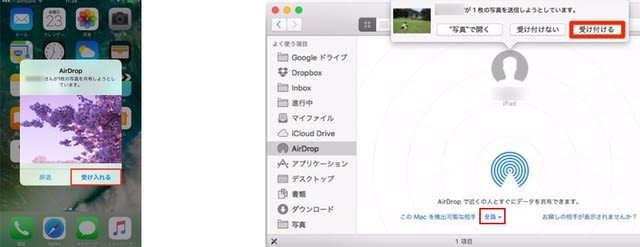
② Macデータ受信側
ファイルが送られてきて、ポップアップが表示されたら、「受け付ける」をクリックします。「ダウンロード」フォルダへファイルが保存される。
二、正しいやり方でエアドロップ 設定してもAirDropできない時の対策
まあ、正しいエアドロップ 設定方法でAirDropを利用してもエアドロップ 受信しない、出来ないこともあるね。さて、次はAirDropできない 原因とそれぞれの対処法を詳しく説明する。AirDropできない Macユーザも、AirDropできない iPhoneユーザも、AirDropできない iPadユーザもどうぞ~
1. エアドロップ 設定:コントロールセンターでAirDropがタップできない、AirDropオンにできない
コントロールセンターで「AirDrop:受信しない」の文字が白色になっていてタップできない場合は、機能制限が掛かっている可能性がある。「設定アプリ」を開く→「一般」をタップする→「機能制限」をタップする→機能制限用パスコードを入力する→「AirDrop」をオンにする。
2. エアドロップ 受信しない:デバイス間の距離は9メートル以内
AirDropでデータを送受信するデバイス間の距離を9メートル(30フィート)以内にしてください。可能であればできるだけデバイス同士を近づけると良いだろう。
3. エアドロップ 保存されない:送受信側ともにWi-FiとBluetoothがオンになっているかを確認
データを送信する側も受信する側も、Wi-FiとBluetoothがオンになっている必要があるので、是非確認してみてください。
4. AirDropできない時の対処法:iOSデバイスではテザリングをオフにしておく
インターネット共有設定でインターネット共有をオフにすることを確認してください。インターネット共有がオンになっている場合にはエラーメッセージが表示され、AirDropを送受信できない。
5. エアドロップ 保存されない:iOSデバイスではネットワーク設定をリセット
AirDropはBluetoothとWi-Fiを使用するので、これらの両方はネットワーク設定の一部である。そのためiOSデバイスではネットワーク設定をリセットすることで解決することがある。ネットワーク設定をリセットするには「設定>一般>リセット>ネットワーク設定をリセット」をタップする。
6. 通信を妨げるもの
電子レンジやいくつかのワイヤレス機器、コンクリートや金属を含む壁などがあれば、AirDropできないこととエアドロップ 受信しない可能性がある。
7. 画面がスリープになっている
AirDropの受信側デバイスがiOSデバイスの場合、画面がスリープになっている場合は検出しないため、スリープを解除しておく必要がある。Macの場合は、コンピュータ自体がスリープモードに入らないかぎりAirDropは動作するようになっている。
8. エアドロップ 設定:機内モードとおやすみモードがオフになっているかどうか
機内モード:iOSデバイス機内モードを終了させるには、画面上の下部から上にスワイプしてコントロールセンターを表示させ、機内モードアイコンをタップして解除することができる。または設定アプリから直接機内モードをオフにすることも出来る。
おやすみモード:iOSデバイスの場合はコントロールセンターにある月のマークをタップして無効に設定することが出来る。また、おやすみモードの時間指定の設定をしている場合は「設定>おやすみモード」から変更することが出来る。
Macの場合は通知センター内の一番上に表示されているおやすみモードのスイッチでオンとオフを切り替えることが出来る。また、「alt/option」を押しながら通知センターアイコンをクリックすると簡単に切り替えることが出来る。
9. AirDropできない時の対処法:ご注意:「連絡先のみ」で受信する場合、iCloudサインインが必須
AirDropでデータを受信できる相手として検出できる範囲を連絡先のみに設定した場合、送信側・受信側双方のデバイスがiCloudにサインインし、かつ、Apple IDに関連付けられているメールアドレスまたは電話番号が受信側デバイスの連絡先アプリに登録されていることが必要となる。
10. エアドロップ 保存されない:「AirDrop転送が失敗しました」
AirDropで転送する時は同じタイプのファイルのみ複数転送することができるようだ。つまり複数転送したい場合は、複数の画像のみ、それらが転送し終わった後に複数の文書のみを送信するとうまく転送できる。
11. エアドロップ 受信しない時の対処法:Macで「外部からの接続をすべてブロック」を無効に
Macではファイアウォールオプションの「外部からの接続を全てブロック」オプションが選択されていると、AirDropで受信できなくなる。「システム環境設定>セキュリティとプライバシー>ファイアウォールオプション」で「外部からの接続を全てブロック」のチェックを外しておく。
12. AirDropできない Mac:MacのBluetoothをリセット
MacのBluetoothが原因であることがある。情報によるとBluetoothのplistファイルを削除することで解決した例もあるようだ。
MacのBluetoothをオフにする→`/Library/Preferences/com.apple.Bluetooth.plist`のファイルを削除する→PCを再起動してBluetoothを有効にする
【補足】iOS 11 でAirDropできない時の対処法:AirDropを起動する方法
まず、iOS 11 で同じ「AirDrop」の設定変更をコントロールセンターから行うには、まず左上の電波/通信関連のコントロールを強く押し込みる(3D Touch 搭載モデル)。すると、詳細が拡大表示され、その中にAirDropの設定ボタンが表示される。
-
iPhone動画ダウンロード・動画保存アプリおすすめ(無料&有料)|iPhoneX(8)対応

iPhoneに動画をダウンロードできるアプリケーションおすすめはあるのかと質問した人は多いだろう。新しいiPhoneに機種変更又は新iOSにアップデートした後、使い慣れる動画保存アプリケーションは使えなくなったことがよくある。本文は、最新iPhoneにも対応し、高画質・高音質でiPhoneに動画をダウンロードするアプリケーション(有料&無料)をまとめてみた。使いやすくて初心者でもすぐに使いこなせる。
iPhone動画ダウンロードアプリおすすめってある?
新しいiPhone(アイフォン)を買い又は新iOSにアップデートした後、旧モデルにインストールしている動画ダウンロードアプリは使えなくなることがよくあるだろう。又は、新しいiPhoneX/8/8 Plus(iOS11)に対応している動画ダウンロードアプリっておすすめがあるかと困っているのか。MacX Video Converter Pro/Freemake Video Downloader/DCさくらなどといったiPhone動画ダウンロードソフトウェアは知っていたが、iPhone動画ダウンロードアプリケーションならよく分からない人は多い。PCを使わずにお気に入りのユーチューブ/ツイッター/FC2/Gyao動画をiPhoneに直接ダウンロードできれば、ダウンロード完了されたら、すぐに視聴できて非常に便利。
有料&無料のiPhone動画ダウンロードアプリは色々とAppStoreなどに出回っているが、そんな中では初心者でも使いやすくて高性能なiPhone動画保存アプリはほとんどないよね。でも、iPhoneユーザーが更に増え、高画質・高音質で動画をiPhoneに保存するアプリはもちろん存在している。以下では、通信料かからないオフライン再生可能のiPhone動画アプリのおすすめを紹介していく。
定番の大人気なiPhone動画アプリおすすめランキング
動画視聴方法はたくさんがあり、スマートフォンでお気に入りのユーチューブ動画を視聴する人は一番多いだろう。忙しい日常生活で、大画面TV又はコンピューターを起動したくなくて、お使いのスマートフォンで動画を視聴するのが普通。Android動画保存アプリは多く、iPhoneに動画をダウンロードするアプリケーションは少ない。でもいざiPhone動画ダウンロードアプリを探すとなるとたくさんあって選ぶのが大変だよね。一つ一つダウンロード・インストールして試していたら時間もかかってしまい、ストレージ容量も多く食っている。
そこでこれから使いやすくて性能を重視して選んだおすすめのiPhone動画保存アプリを紹介していく。
iPhone動画ダウンロードアプリ:Clipbox
Clipbox(クリップボックス)はKanematsu Granksから開発したアプリケーションである。スマートフォン・タブレット端末であらゆるファイル形式のダウンロードを行えるだけではなく、動画・音楽・画像・ビジネス書類などの閲覧、圧縮ファイルの解凍も可能である。サポートするサイトも多く、YouTubeはもちろん、FC2動画/ニコニコ動画などの動画をiPhoneにダウンロードできる。それで、内蔵しているプレイヤーを使って、ダウンロードした動画を視聴できる。
iPhoneにダウンロードできる動画サイト:YouTube/DailyMotion/ニコニコ動画/FC2/9tu動画/ビリビリ動画
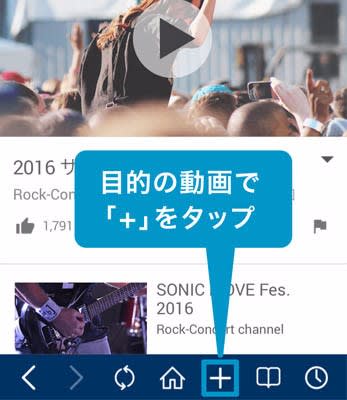
主な機能:
・Android&iPhoneに特化したダウンローダー
・各種ドキュメントの閲覧(写真 / PDF / テキスト)等
・カメラロールからのコピー
・カメラロールへのエクスポート
・Web検索
・ブックマーク / 履歴
・パスワードによるロック
Clipboxダウンロードできない・保存できない時の解決策!
iPhone動画ダウンロードアプリ:Dropbox
Dropbox(ドロップボックス)は優れたiPhone動画保存アプリだけではなく、Safari や Google Chrome などの iPhone で利用できるブラウザである。コンピューターを起動したくない時、アプリから利用できるのは非常に便利。つまり、このiPhone動画アプリを使って、YouTube/Instagram(インスタ)動画/Twitter(ツイッター)動画/Facebook動画/ツイキャス動画/vimeo動画をiPhoneに保存できる。使い勝手も良くて、Dropbox(ドロップボックス)アカウントを持てば、全てのデバイスで安全にファイルを同期でき、いつでもどこでも視聴できる。
iPhoneにダウンロードできる動画サイト:YouTube/Instagram(インスタ)動画/Twitter(ツイッター)動画/Facebook動画/ツイキャス動画/vimeo動画
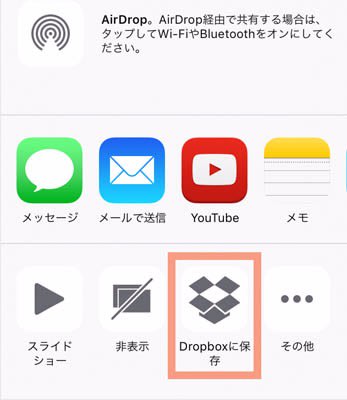
主な機能:
・パソコンだけではなく、iPhoneに動画をダウンロードするアプリ
・ 共有フォルダで他のユーザーと共同作業
・ ドキュメントスキャナーで受領書、ホワイトボード、メモをPDFに変換
・ ファイル上でコメントをしてチームとフィードバックを共有
・ Word、Excel、PowerPointファイルを同期、共有、編集
iPhone動画ダウンロードアプリ:DigVideo
DigVideoは、非常に良いiPhone動画アプリで、「使いやすい」「分かりやすい」「なかなかいい」とユーザーから評価される。インターネット上にある動画をiPhoneにダウンロード・保存したい場合は、このアプリはおすすめ。ダウンロードした動画ファイルを保存しておけば、オフライン環境下(通信料かからない)でもiPhoneを持ち運びながら再生できる。使いやすさとわかりやすさを追求するため、数回だけタップし、動画をiPhoneにダウンロードできる。
iPhoneにダウンロードできる動画サイト:YouTube、Dailymotion、ニコニコ動画、Xvideos

主な機能:
・ プレイリスト作成機能
・ 連続再生、バックグラウンド再生が可能
・ 複数の動画共有サービスに投稿されている動画をダウンロード保存できる
iPhone動画ダウンロードアプリ:ビデオDL
ビデオDLは、Youtube/VK/Facebook/Instagram/Twitter/ Dailymotion/ニコニコ動画/Xvideos動画をiPhoneにダウンロードするアプリケーションである。アプリケーションを起動すると必ず500円の課金を払いアップグレードを行う。広告はなくてとても便利だと思うユーザーはたくさん。このiPhone動画アプリの使い方は超簡単でアプリケーションを起動し、YouTube、Dailymotion、ニコニコ動画、Xvideosアイコンが表示され、ダウンロードしたい動画をタップし、下側のメニューにある「+」ボタンをタップしてから「✩」アイコンをタップしダウンロードしたい動画のリンク先(URL)を追加し、「確定」とタップする。
iPhoneにダウンロードできる動画サイト:YouTube、Dailymotion、ニコニコ動画、Xvideos
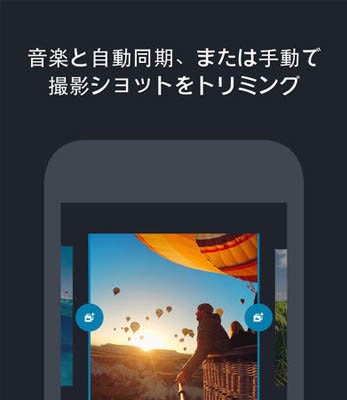
主な機能:
・ 動画をカメラロールに出力できる
・ Touch ID又はパスワードで動画をつける機能がある
・ iTunes又はWi-Fi経由で動画を同期できる
・ フォルダ作成、移動、コピー、削除、名前変更など
iPhone動画ダウンロードアプリ:isafeplay
isafeplayは優れたiPhone動画保存アプリで、特にセキュリティ面では強い。写真やビデオにパスワードをつけておくことが可能で、友達にiPhoneを貸す時にも安心。YouTube動画以外、PDFやZipファイルを保存でき、更に、動画や音楽はバックグラウンド再生もできる。使い方も簡単だし、isafeplayを起動し、「www」をタップし、Youtubeを検索し、観たい動画を選択し画面下の「サイコロの6の目になっているボタン」をタップし、「ダウンロード」をタップすればOK。動画をiPhoneにダウンロードしてオフライン/バックグラウンド再生をしたいという場合は、このiPhone動画アプリは一番だと思う。
iPhoneにダウンロードできる動画サイト:YouTube
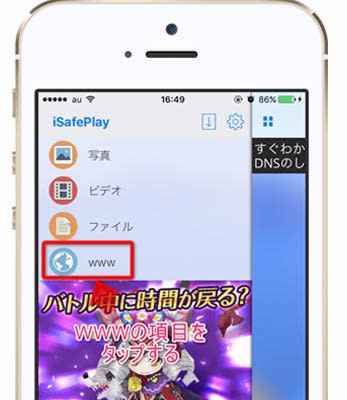
主な機能
・ 動画や写真、音楽などをダウンロードする機能
・ 特定のファイルをダミーの暗証番号などを使って隠す機能
・ 20以上の言語に対応している
・ MP4/FLV/AVIなど様々な動画形式に対応
iPhone動画ダウンロードアプリ:MyTUBE
MyTUBE(まいつべ)は、YouTube動画が好きな方にとってはよく知っているiPhone動画保存アプリだろう。最大な特徴は、ダウンロードした動画の品質が素晴らしい。アプリケーションのインターフェースも簡潔で、Youtubeとそっくりで操作性が良い。使い方も簡単で、まずこのiPhone動画アプリを開き、自分が保存したい動画を探し、動画を決めたら右のマークをタップし、メモリに保存をタップすればOK。それで、オフライン環境下でもユーチューブ動画をiPhoneで視聴できる。ダウンロードしたユーチューブ動画の音質・画質が素晴らしくて、出力品質にこだわる人はこのiPhone動画保存アプリは最高。
iPhoneにダウンロードできる動画サイト:YouTube
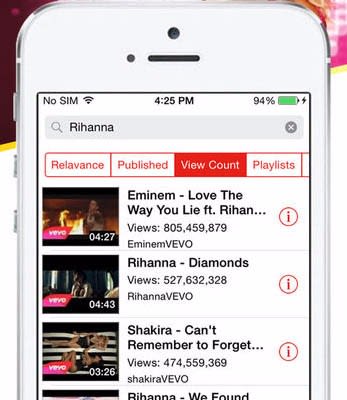
主な機能:
・ PDF・動画・画像などのメディアファイルを保存し、再生/表示することが出来る
・ ダウンロード履歴保存可能
・ ダウンロード完了時に通知
・ 動画をアプリ内で再生:プレイヤー機能搭載
・ プレイリスト作成/保存
・ 16ヶ国語対応
iPhone動画ダウンロードアプリ:Video Downloader Super Lite
Video Downloader Super Liteは、海外では最も人気なiPhone動画保存アプリケーションである。YouTubeや他のウェブサイトから動画をiPhoneにダウンロードし、オフラインでも視聴できる。
更に、このiPhone動画アプリではmp4、mov、m4v、3gp、mpe形式のファイル変換、動画のプレイリスト作成、デバイス内の検索、ファイル名の変更、ファイルの消去、iPhoneのカメラロールに保存などの機能がある。日本語に対応しなくても、機能が豊富で、大勢の方々に愛用されている。
iPhoneにダウンロードできる動画サイト:YouTube/ほぼ全ての主要なウェブサイト(携帯)で利用可能
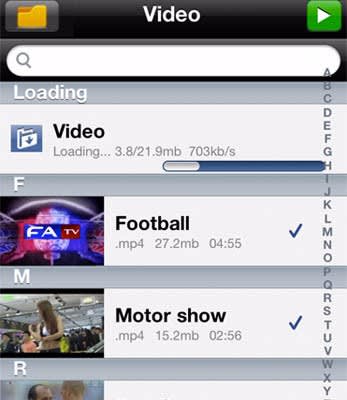
主な機能:
・ MP4、MOV、M4V、3GPおよびMPEG形式のサポート
・ 動画のプレイリストを作成/編集する
・ ダウンロードを管理する
・ m3u8形式(ビデオストリーム)のダウンロードをサポート
・ ファイルとフォルダの移動、名前付け、削除
・ 名前、サイズ、日付、長さと種類で分類
iPhone動画ダウンロードアプリ:iDownloader
iDownloaderは、iPhone動画保存アプリだけではなく、iPhoneドキュメント、iPhone音楽保存アプリとも呼ばれる。Youtubeなど、利用規約でダウンロードを禁止しているサイトの動画ダウンロードはできないが、ファイルマネージャーとしても使い心地が良くて、他のiPhone動画アプリケーションでダウンロード後にこのアプリに転送するのが一番いい使い方かと思う。無料版と有料版があり、使用用途に合わせて選択してください。
iPhoneにダウンロードできる動画サイト:FC2動画などといった利用規約でダウンロードを禁止されていないウェブサイト
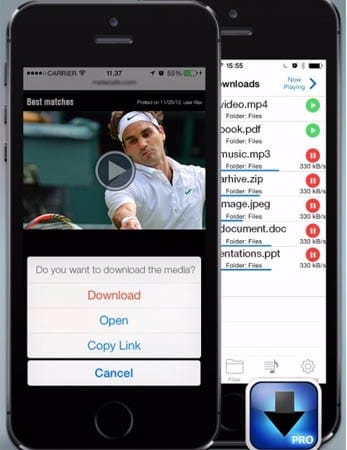
主な機能:
・ ファイル全体をダウンロードする前に、オーディオをプレビューする機能
・ 統合されたオーディオプレーヤー
・ イコライザープロフェッショナルな機能
・ SoundCloudアカウントでアプリをリンクする
・ AirPlayのためのサポート
・ 10個のファイルを同時ダウンロード
・ バックグラウンドでのダウンロードにサポート
・ 3G経由でファイルをダウンロードできる
・ mp4、m4v、mov、3gpとm3u8動画の再生
iPhone動画ダウンロードアプリ:Instatube
Instatube(インスタチューブ)は、スムーズでiPhoneに動画をダウンロードするアプリである。iPhone動画ダウンロードを行える他、動画バックグラウンド・オフライン再生にも対応している。価格はとても安くて85円だけかかる。使い勝手も良くて、iPhone動画保存アプリInstatubeを開き、左下にある「+」をタップし、Youtube、Vimeo、DailyMotionからダウンロードしたい動画を再生・保存できる。
iPhoneにダウンロードできる動画サイト:Youtube、Vimeo、DailyMotion
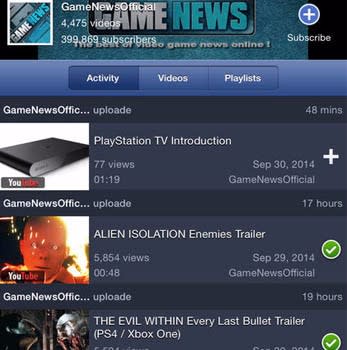
主な機能:
・ 動画やプレイリストを管理する
・ キーワードやカテゴリ別に動画を検索
・ 720と1080でHDビデオを再生する
・ AirPlayのリモートコントロールシステムのサポートが含まれている
おすすめのiPhone動画保存アプリ(無料&有料)どっちが良い
上記で紹介しているiPhone動画ダウンロードアプリはいかがだろうか。iPhoneX/8/8 Plusを買ったり、iOS11にアップデートしたりして、お気に入りのYouTube動画/ニコニコ動画/FC2動画/ツイキャス/Facebook/ツイッター/Xvideos動画をiPhoneにダウンロード・保存でき、オフライン環境下でもiPhoneを持ち運びながら動画を視聴できる。